ΠΤΥΧΙΑΚΗ ΕΡΓΑΣΙΑ. με θέμα: Ανάπτυξη δικτυακού τόπου εκμάθησης προγραμματισμού των Lego Mindstorms με το Robolab και το R.I.S..
|
|
|
- Ἁνανίας Πανταζής
- 8 χρόνια πριν
- Προβολές:
Transcript
1 ΠΤΥΧΙΑΚΗ ΕΡΓΑΣΙΑ με θέμα: Ανάπτυξη δικτυακού τόπου εκμάθησης προγραμματισμού των Lego Mindstorms με το Robolab και το R.I.S.. (On-line, εκπαιδευτική κοινότητα χρηστών που αναπτύχθηκε με τη χρήση php και mysql) ΣΠΥΡΑΤΟΥ ΕΥΑΓΓΕΛΙΑ, Α.Μ. 56/02 Επιβλέπουσα Καθηγήτρια: Σατρατζέμη Μαρία, Αναπληρώτρια Καθηγήτρια Τριμελής Εξεταστική Επιτροπή: Μαργαρίτης Κωνσταντίνος, Καθηγητής Σατρατζέμη Μαρία, Αναπληρώτρια Καθηγήτρια Ευαγγελίδης Γεώργιος, Αναπληρωτής Καθηγητής Τμήμα Εφαρμοσμένης Πληροφορικής Πανεπιστήμιο Μακεδονίας Θεσσαλονίκη Μάρτιος 2007
2 ΠΕΡΙΕΧΟΜΕΝΑ Πρόλογος... 3 ΕΓΓΡΑΦΟ ΠΕΡΙΓΡΑΦΗΣ ΑΠΑΙΤΗΣΕΩΝ ΛΟΓΙΣΜΙΚΟΥ 1. ΕΙΣΑΓΩΓΗ 1.1. Σκοπός Γενική Άποψη Ορισμοί, Ακρωνύμια και Συντομογραφίες Ορισμοί (αλφαβητικά) Ακρωνύμια-Συντομογραφίες (αλφαβητικά) Αναφορές Επισκόπηση ΓΕΝΙΚΗ ΠΕΡΙΓΡΑΦΗ 2.1. Προοπτική του Προϊόντος Λειτουργίες του Προϊόντος Λειτουργίες για τον επισκέπτη Λειτουργίες για τον εγγεγραμμένο χρήστη Λειτουργίες για τον διαχειριστή Χαρακτηριστικά Χρηστών Γενικοί Περιορισμοί Γενικοί Περιορισμοί Παραδοχές και Εξαρτήσεις ΕΙΔΙΚΕΣ ΑΠΑΙΤΗΣΕΙΣ 3.1. Λειτουργικές Απαιτήσεις Ειδικές απαιτήσεις για τον επισκέπτη Ειδικές απαιτήσεις για τον εγγεγραμμένο χρήστη Ειδικές απαιτήσεις για το διαχειριστή Απαιτήσεις εξωτερικών διεπαφών Ιδιώματα ΕΓΓΡΑΦΟ ΠΕΡΙΓΡΑΦΗΣ ΣΧΕΔΙΟΥ ΛΟΓΙΣΜΙΚΟΥ 4. ΕΙΣΑΓΩΓΗ - 1 -
3 4.1. Σκοπός Γενική άποψη Ορισμοί, ακρωνύμια και συντομογραφίες Αναφορές Επισκόπηση ΠΕΡΙΓΡΑΦΗ ΑΠΟΣΥΝΘΕΣΗΣ ΣΧΕΔΙΟ ΔΕΔΟΜΕΝΩΝ 6.1. Αρχεία και Βάσεις Δεδομένων ΣΧΕΔΙΟ ΜΟΝΑΔΩΝ 7.1. Σχέδιο μονάδων για τον απλό χρήστη Σχέδιο μονάδων για τον εγγεγραμμένο χρήστη Σχέδιο μονάδων για το διαχειριστή ΣΧΕΔΙΟ ΔΙΑΠΡΟΣΩΠΕΙΩΝ 8.1 Σχέδιο διαπροσωπειών για το διαχειριστή Σχέδιο διαπροσωπειών για τον εγγεγραμμένο χρήστη Σχέδιο διαπροσωπειών για τον απλό χρήστη ΕΓΧΕΙΡΙΔΙΟ ΧΡΗΣΗΣ 9.1. Εισαγωγή Εγχειρίδιο χρήσης για το διαχειριστή Εγχειρίδιο χρήσης για τον εγγεγραμμένο χρήστη Εγχειρίδιο χρήσης για τον απλό χρήστη Εγχειρίδιο χρήσης του FCKEditor ΠΑΡΑΡΤΗΜΑΤΑ Παράρτημα Α - ΔΙΑΓΡΑΜΜΑΤΑ ΠΕΡΙΠΤΩΣΕΩΝ ΧΡΗΣΗΣ Παράρτημα Β - ΠΙΝΑΚΑΣ ΙΧΝΗΛΑΤΗΣΗΣ ΒΙΒΛΙΟΓΡΑΦΙΑ
4 9. ΕΓΧΕΙΡΙΔΙΟ ΧΡΗΣΗΣ Η εφαρμογή LPMRobRis αποτελεί μια web εφαρμογή που απευθύνεται σε ένα ευρύ φάσμα χρηστών, οι οποίοι μπορούν να αλληλεπιδρούν με το σύστημα ταυτόχρονα μέσα από έναν δικτυακό τόπο. Λαμβάνοντας υπόψη το διαφορετικό υπόβαθρο στην πληροφορική και τη χρήση του διαδικτύου κάθε χρήστη, κρίνεται απαραίτητη η ύπαρξη ενός εγχειρίδιου χρήσης, ως συνοδευτικό κομμάτι της εφαρμογής. Το παρόν εγχειρίδιο χρήσης παρέχει μια περιγραφή των οθόνων του συστήματος και περιγράφει κάθε λειτουργία που υποστηρίζεται από αυτό, με τρόπο εύκολο, σαφή και κατανοητό. Οι χρήστες όλων των επιπέδων (επισκέπτες, εγγεγραμμένοι χρήστες, διαχειριστές) μπορούν να ανατρέχουν στο τμήμα του εγχειριδίου που απευθύνεται σε αυτούς, ώστε να λαμβάνουν πληροφόρηση και λεπτομερείς οδηγίες για το πώς εκτελείται ορθά μια λειτουργία. Κάθε λειτουργία περιγράφεται με κείμενο, το οποίο παρέχει πληροφόρηση για το πώς και από ποιον αυτή είναι προσβάσιμη, τα βήματα που πρέπει να γίνουν ώστε να ολοκληρωθεί, καθώς επίσης και τα μηνύματα που μπορούν να προκύψουν στα διάφορα στάδια της. Πέραν της λεκτικής περιγραφής, παρουσιάζονται και τα αντίστοιχα screenshots, ώστε να οπτικοποιείται η περιγραφή Περιεχόμενα Εγχειρίδιου Χρήσης Το εγχειρίδιο χρήσης χωρίζεται στα παρακάτω μέρη: 9.2. Εγχειρίδιο χρήσης για τον επισκέπτη : Το τμήμα αυτό περιγράφει τις λειτουργίες που υποστηρίζονται από το σύστημα για τους επισκέπτες του δικτυακού τόπου Εγχειρίδιο χρήσης για τον εγγεγραμμένο χρήστη: Το τμήμα αυτό περιγράφει τις λειτουργίες που υποστηρίζονται από το σύστημα για τους εγγεγραμμένους χρήστες Εγχειρίδιο χρήσης για τον διαχειριστή: Το τμήμα αυτό περιγράφει τις λειτουργίες που υποστηρίζονται από το σύστημα για τους χρήστες που ανήκουν στην ομάδα των διαχειριστών του δικτυακού τόπου Εγχειρίδιο χρήσης του FCKEditor: Το τμήμα αυτό περιγράφει τις λειτουργίες που υποστηρίζονται για τον χρήστη από το λογισμικό FCKEditor, το οποίο
5 χρησιμοποιείται στο LPMRobRis για τη δημιουργία και επεξεργασία περιεχομένου ιστοσελίδων (π.χ. δημιουργία περιεχομένου ανακοίνωσης, συζήτησης, άσκησης)
6 9.2. Εγχειρίδιο χρήσης για τον επισκέπτη Η κεντρική σελίδα που εμφανίζεται όταν ξεκινάει η εφαρμογή είναι η παρακάτω: Εικόνα Μορφή της Κεντρικής σελίδας
7 Πλοήγηση στο δικτυακό τόπο Από το drop-down menu της κεντρικής σελίδας επιτρέπεται η πλοήγηση σε κάθε άλλη σελίδα που υπάρχει στο δικτυακό τόπο, ενώ στα αριστερά της σελίδας φαίνονται ορισμένες λειτουργίες που μπορεί ο επισκέπτης να επιλέξει, καθώς και οι τρεις πιο πρόσφατες ανακοινώσεις που έχουν καταχωρηθεί στο σύστημα. Γενικά, το περιεχόμενο του δικτυακού τόπου είναι οργανωμένο σε τέσσερις ενότητες. H ενότητα «Μαθαίνω το Robolab, περιέχει ιστοσελίδες που απαρτίζουν έναν οδηγό εντολών του λογισμικού Robolab (για τα επίπεδα inventor και investigator), ενώ η ενότητα «Μαθαίνω το R.I.S.» περιέχει έναν οδηγό εντολών για το λογισμικό R.I.S.. Η ενότητα «Προγραμματίζω» περιέχει τις ασκήσεις των εγγεγραμμένων χρηστών που στέλνονται στον ιστότοπο και λειτουργίες που αφορούν τη διαχείριση τους από τον αποστολέα τους. Τέλος, η ενότητα LegoFun περιέχει ένα πολύ απλό forum συζητήσεων μέσω του οποίου μπορούν οι χρήστες να επικοινωνούν μεταξύ τους. Επίσης, περιέχει και μια σελίδα με χρήσιμα links που αφορούν τα Lego Mindstorms. Στο κάτω μέρος της κεντρικής σελίδας εμφανίζονται μερικές ακόμα σελίδες που ο επισκέπτης μπορεί να επισκεφτεί και συνιστούν στοιχεία της πλοήγησης που όμως δεν ανήκουν σε κάποια από τις προαναφερθείσες ενότητες. Όταν ένας επισκέπτης δεν έχει δικαίωμα τα προβάλλει τα περιεχόμενα κάποιας σελίδας (σε αυτή την κατηγορία ανήκουν οι σελίδες που υλοποιούν κάποια λειτουργία μόνο για τους εγγεγραμμένους χρήστες, όπως η σελίδα διαχείρισης ασκήσεων) τότε τα περιεχόμενα της σελίδας που ζήτησε ο επισκέπτης δεν προβάλλονται, αλλά στη σελίδα που ζητήθηκε εμφανίζεται το ακόλουθο μήνυμα λάθους: Εικόνα Μήνυμα Λάθους για την προσπάθεια πρόσβασης σε σελίδα στην οποία ο επισκέπτης δεν έχει δικαίωμα πρόσβασης
8 Πλοήγηση στην ενότητα «Μαθαίνω» το Robolab Εικόνα Οδηγός του Robolab Μορφή μιας σελίδας της ενότητας Η ενότητα αυτή είναι ουσιαστικά ένας ηλεκτρονικός οδηγός κατάλογος των εντολών προγραμματισμού που υποστηρίζονται από το λογισμικό Robolab (Inventor και Investigator). Η πλοήγηση σε αυτή την ενότητα μπορεί να γίνει και με το κεντρικό drop down μενού, αλλά και με το μενού «Πλοήγηση στην ενότητα» που εμφανίζεται στα αριστερά κάθε σελίδας της ενότητας. Επίσης, η ενότητα περιλαμβάνει και ευρετήριο
9 όλων των εντολών που παρουσιάζονται σε αυτή (βλ. «Αναζήτηση εντολής στο ευρετήριο του Robolab ή του R.I.S.»). Όλες οι σελίδες αυτής της ενότητας μπορούν να προβληθούν από έναν επισκέπτη. Πλοήγηση στην ενότητα «Μαθαίνω το R.I.S.» Εικόνα Οδηγός του R.I.S. Μορφή μιας σελίδας της ενότητας Η ενότητα αυτή είναι επίσης ένας ηλεκτρονικός οδηγός κατάλογος των εντολών προγραμματισμού που υποστηρίζονται από το λογισμικό R.I.S.. Η πλοήγηση σε αυτή την ενότητα μπορεί να γίνει και με το κεντρικό drop down μενού, αλλά και με το μενού «Πλοήγηση στην ενότητα» που εμφανίζεται στα αριστερά κάθε σελίδας της ενότητας. Επίσης, και αυτή η ενότητα περιλαμβάνει ευρετήριο όλων των εντολών που
10 παρουσιάζονται σε αυτή (βλ. «Αναζήτηση εντολής στο ευρετήριο του Robolab ή του R.I.S.»). Όλες οι σελίδες αυτής της ενότητας μπορούν να προβληθούν από έναν επισκέπτη. Αναζήτηση εντολής στο ευρετήριο του Robolab ή του R.I.S. Στην αριστερή στήλη κάθε σελίδας των ενοτήτων «Μαθαίνω το Robolab» και «Μαθαίνω το RIS» κάθε επισκέπτης μπορεί να βρει την επιλογή «Ευρετήριο Εντολών του Robolab» (Εικόνα ) και «Ευρετήριο Εντολών του R.I.S.» (Εικόνα ) αντίστοιχα. Κάνοντας κλικ ο επισκέπτης στην επιλογή εμφανίζεται σε αναδυόμενο παράθυρο (popup window) το ευρετήριο που έχει τη μορφή που παρουσιάζεται στην παρακάτω εικόνα (εικόνα ): Εικόνα Ευρετήριο εντολών του R.I.S. Ανάλογα με το αρχικό γράμμα της εντολής που αναζητεί μπορεί να επιλέξει την αντίστοιχη σελίδα του ευρετηρίου. Κάθε σελίδα του ευρετηρίου περιέχει μια λίστα εντολών οι οποίες επεξηγούνται σε κάποια σελίδα της ενότητας. Κάνοντας κλικ ο επισκέπτης σε κάθε εντολή μεταφέρεται στην αντίστοιχη σελίδα, όπου η εντολή επεξηγείται. Το ευρετήριο δεν κλείνει αυτόματα μετά την επιλογή μιας εντολής, αλλά παραμένει στην οθόνη του επισκέπτη και μπορεί να το κλείσει ο ίδιος κατά τη βούληση του
11 Πλοήγηση στην ενότητα «Προγραμματίζω» Εικόνα Ενότητα Προγραμματίζω Μορφή της εισαγωγικής σελίδας της ενότητας Τα περιεχόμενα αυτής της ενότητας, ουσιαστικά, αποτελούνται από τις απεσταλμένες ασκήσεις των εγγεγραμμένων χρηστών. Επίσης, η ενότητα περιλαμβάνει και σελίδες που παρέχουν λειτουργίες αποστολής και διαχείρισης ασκήσεων μόνο για τους εγγεγραμμένους χρήστες. Η πλοήγηση στην ενότητα μπορεί να γίνει, όπως και στις άλλες ενότητες, από το κεντρικό drop down μενού, αλλά και από το μενού «Πλοήγηση στην ενότητα» που εμφανίζεται στα αριστερά κάθε σελίδας της ενότητας. Ένας επισκέπτης μπορεί να έχει πρόσβαση στην εισαγωγική σελίδα της ενότητας και τις σελίδες, όπου εμφανίζονται οι ασκήσεις, ενώ δεν έχει πρόσβαση στις σελίδες που σχετίζονται με την αποστολή και τη διαχείριση ασκήσεων
12 Εικόνα Ενότητα Προγραμματίζω Προβολή κατηγοριών ασκήσεων Εικόνα Ενότητα Προγραμματίζω Προβολή κατηγοριών ασκήσεων Κάνοντας κλικ ο επισκέπτης στην επιλογή «Ασκήσεις» από το κεντρικό drop-down μενού ή το μενού «Πλοήγηση στην ενότητα» μεταβαίνει στην παραπάνω σελίδα (εικόνα ή εικόνα ), όπου εμφανίζονται οι κατηγορίες ασκήσεων στις οποίες υπάρχουν ασκήσεις, καθώς και ο αριθμός των ασκήσεων που είναι καταχωρημένες σε κάθε κατηγορία. Η μορφή της σελίδας «Κατηγορίες Ασκήσεων» αλλάζει κάθε λίγα
13 δευτερόλεπτα. Στο πορτοκαλί πλαίσιο μπορούν να εμφανίζονται είτε οι 5 νεότερες ασκήσεις, είτε οι 5 καλύτερες ασκήσεις συμφωνά με την ψηφοφορία των επισκεπτών του ιστοχώρου. Όταν ο επισκέπτης κάνει κλικ σε κάποια κατηγορία ασκήσεων εμφανίζεται η σελίδα που περιέχει τις ασκήσεις της κατηγορίας που επιλέχτηκε και έχει τη μορφή της παρακάτω εικόνας (εικόνα ) : Εικόνα Ενότητα Προγραμματίζω Προβολή ασκήσεων επιλεγμένης κατηγορίας Για κάθε άσκηση της επιλεγμένης κατηγορίας εμφανίζεται ο τίτλος της, η εκφώνησή της, πληροφορίες για τον αποστολέα της, καθώς και μια γραφική αναπαράσταση του μέσου όρου της βαθμολογία της, όπως διαμορφώθηκε από την ψηφοφορία επισκεπτών. Επίσης, όταν η άσκηση περιλαμβάνει και αποσταλμένη λύση
14 εμφανίζεται η επιλογή «Δες ολόκληρη την άσκηση», ενώ εάν δεν περιλαμβάνει λύση εμφανίζεται η πληροφορία «Δεν υπάρχει διαθέσιμη λύση». Κάνοντας κλικ ο επισκέπτης στην επιλογή «Δες ολόκληρη την άσκηση» εμφανίζεται μια νέα σελίδα με όλα τα στοιχεία της άσκησης (εικόνα ). Εικόνα Ενότητα Προγραμματίζω Προβολή άσκησης Στη σελίδα προβολής μιας άσκησης εμφανίζεται ο τίτλος της, η εκφώνησή της, το αρχείο λύσης της στο Robolab εάν υπάρχει, επιπρόσθετες πληροφορίες για τη λύση στο Robolab, το αρχείο λύσης της στο R.I.S. εάν υπάρχει και επιπρόσθετες πληροφορίες για τη λύση στο R.I.S.. Επίσης, εμφανίζονται και πληροφορίες για την κατηγορία της άσκησης, τον αποστολέα της, καθώς και μια γραφική αναπαράσταση του μέσου όρου της
15 βαθμολογίας της, όπως διαμορφώθηκε από την ψηφοφορία επισκεπτών. Εάν ο επισκέπτης κάνει κλικ στις επιλογές «Αρχείο Λύσης» είτε για το Robolab είτε για το R.I.S. εμφανίζεται το παρακάτω μήνυμα: Εικόνα Άνοιγμα ή αποθήκευση αρχείου άσκησης Ο επισκέπτης μπορεί να επιλέξει είτε να ανοίξει την άσκηση, είτε να την αποθηκέψει στο δίσκο του, είτε να ακυρώσει την ενέργεια. Βαθμολόγηση Άσκησης Στη σελίδα προβολής ασκήσεων επιλεγμένης κατηγορίας (εικόνα 9.2.9) ή προβολής μιας άσκησης (εικόνα ) κάτω από την άσκηση εμφανίζεται η γραφική αναπαράσταση του μέσου όρου βαθμολογίας μιας άσκησης και η επιλογή στον επισκέπτη να βαθμολογήσει την άσκηση (εικόνα ). Εικόνα Βαθμολογία άσκησης Από τη λίστα βαθμών ο επισκέπτης μπορεί να επιλέξει έναν ακέραιο αριθμό από το 1 (χαμηλότερη βαθμολογία) έως το 5 (υψηλότερη βαθμολογία) και να πατήσει το
16 κουμπί «Go!», ώστε να βαθμολογήσει τη συγκεκριμένη άσκηση. Εάν η βαθμολόγηση ολοκληρωθεί με επιτυχία, τότε εμφανίζεται η σελίδα «Βαθμολόγηση Άσκησης» που περιέχει μήνυμα επιτυχούς βαθμολόγησης και το νέο μέσο όρο βαθμολογίας της άσκησης (εικόνα ): Εικόνα Ενότητα Προγραμματίζω Επιτυχία βαθμολόγησης άσκησης Όταν εμφανίζεται μήνυμα επιβεβαίωσης σημαίνει ότι η βαθμολογία του χρήστη διαμόρφωσε έναν νέο μέσο όρο βαθμολογίας για την άσκηση, ο οποίος αντικατέστησε τον παλιό στη Β/Δ του συστήματος. Ο επισκέπτης έχει το δικαίωμα να ψηφίζει μόνο μια φορά το μήνα για κάποια άσκηση. Εάν έχει ξανά-ψηφίσει για την ίδια άσκηση μέσα στον ίδιο μήνα εμφανίζεται μήνυμα λάθους (εικόνα ) και ο μέσος όρος βαθμολογίας της άσκησης δεν επηρεάζεται. Εικόνα Μήνυμα αποτυχίας βαθμολόγησης άσκησης Απλή Αναζήτηση Άσκησης Σε κάθε σελίδα της ενότητας «Προγραμματίζω» (εικόνα 9.2.6) ο επισκέπτης μπορεί να εισάγει λέξεις-κλειδιά στη φόρμα «Αναζήτηση Άσκησης» που βρίσκεται στο μενού λειτουργιών στα αριστερά κάθε σελίδας (εικόνα ) για να αναζητήσει κάποια άσκηση. Ένα τέτοιο κλειδί θα μπορούσε π.χ. να είναι η λέξη αισθητήρας, για την αναζήτηση όλων των ασκήσεων που περιέχουν στον τίτλο τους ή την εκφώνησή τη λέξη
17 Εικόνα Ενότητα Προγραμματίζω Φόρμα απλής αναζήτησης άσκησης Εάν ο χρήστης δεν πληκτρολογήσει καμία λέξη-κλειδί και πατήσει το πλήκτρο «Αναζήτηση», τότε εμφανίζεται το ακόλουθο μήνυμα λάθους (εικόνα ): Εικόνα Μήνυμα Λάθους μη συμπλήρωσης πεδίου στην απλή αναζήτηση άσκησης Όταν ο επισκέπτης εισάγει τουλάχιστον μια λέξη-κλειδί η αναζήτηση πραγματοποιείται και εμφανίζεται η σελίδα των αποτελεσμάτων της απλής αναζήτησης (εικόνα )
18 Εικόνα Ενότητα «Προγραμματίζω» - Αποτελέσματα Απλής Αναζήτησης Κάθε άσκηση στης οποίας τον τίτλο ή την εκφώνηση περιέχονται όλες οι λέξειςκλειδιά εμφανίζεται στα αποτελέσματα της αναζήτησης. Συνεπώς, κάθε λέξη-κλειδί συγκεκριμενοποιεί περισσότερο την αναζήτηση και ως εκ τούτου περιορίζει το πλήθος των αποτελεσμάτων της αναζήτησης. Επίσης, τόσο στην απλή όσο και τη σύνθετη αναζήτηση τα αποτελέσματα δεν επηρεάζονται από τον αν οι λέξεις κλειδιά εισάγονται με πεζά γράμματα ή κεφαλαία. Εάν δεν υπάρχουν αποτελέσματα από την αναζήτηση εμφανίζεται το ακόλουθο μήνυμα στη σελίδα των αποτελεσμάτων (εικόνα ) :
19 Εικόνα Κανένα Αποτελέσματα Απλής Αναζήτησης Σύνθετη Αναζήτηση Άσκησης Σε κάθε σελίδα της ενότητας «Προγραμματίζω» στο μενού λειτουργιών στα αριστερά κάθε σελίδας (εικόνα 9.2.6), καθώς και στη σελίδα των αποτελεσμάτων της Απλής Αναζήτησης (εικόνα ) είναι ορατή η επιλογή «Σύνθετη Αναζήτηση». Κάνοντας κλικ ο επισκέπτης στην επιλογή αυτή, εμφανίζεται η φόρμα της επόμενης εικόνας (εικόνα ). Εικόνα Ενότητα «Προγραμματίζω» - Φόρμα Σύνθετης Αναζήτησης Στη φόρμα αυτή ο επισκέπτης μπορεί να δει τα κριτήρια που μπορούν να αποτελέσουν κριτήρια της αναζήτησης και είναι η κατηγορία της άσκησης, ο τίτλος της,
20 η εκφώνησή της, το εάν περιέχει λύση και το εάν είναι πρόσφατη (σταλμένη τον τελευταίο μήνα). Το κριτήριο «Κατηγορία Άσκησης» ενεργοποιείται όταν ο επισκέπτης επιλέξει από τη λίστα με τις κατηγορίες ασκήσεων κάποια κατηγορία (η προκαθορισμένη επιλογή είναι «Αδιάφορο» και δεν ενεργοποιεί το συγκεκριμένο κριτήριο). Τα κριτήρια «Τίτλος Άσκησης» και «Εκφώνηση Άσκησης» ενεργοποιούνται όταν ο επισκέπτης εισάγει τουλάχιστον από μια λέξη κλειδί στα αντίστοιχα πεδία. Τα κριτήρια «Μόνο Λυμένες Ασκήσεις» και «Μόνο Πρόσφατες Ασκήσεις» ενεργοποιούνται μόνο όταν ο χρήστης τσεκάρει το checkbox δίπλα από το κάθε κριτήριο. Σε περίπτωση που ο χρήστης δεν ενεργοποιήσει κανένα κριτήριο, τότε η αναζήτηση επιστρέφει όλες τις ασκήσεις που υπάρχουν στο σύστημα. Εάν δεν βρεθεί καμιά άσκηση που να πληρεί τα κριτήρια αναζήτησης εμφανίζεται το παρακάτω μήνυμα (εικόνα ): Εικόνα Κανένα Αποτελέσματα Σύνθετης Αναζήτησης Στις εικόνες που ακολουθούν παρουσιάζεται ένα παράδειγμα σύνθετης αναζήτησης. Έστω, ότι ο επισκέπτης θέλει να αναζητήσει όλες τις ασκήσεις οι οποίες ανήκουν στην κατηγορία «Ασκήσεις με Αναμονή βάσει Συμβάντων», περιλαμβάνουν στον τίτλο τους τις λέξεις «πάτημα» ή «ΠΑΤΗΜΑ» και «αισθητήρας» ή «ΑΙΣΘΗΤΗΡΑΣ» και περιέχουν λύση. Τότε, η ιδανική συμπλήρωση της φόρμας αναζήτησης φαίνεται στην παρακάτω εικόνα (εικόνα ):
21 Εικόνα Παράδειγμα Σύνθετης Αναζήτησης Συμπλήρωση Φόρμας Τα αποτελέσματα που θα προκύψουν είναι όντως τα επιθυμητά και φαίνονται στην επόμενη εικόνα (εικόνα ): Εικόνα Παράδειγμα Σύνθετης Αναζήτησης Αποτελέσματα Αναζήτησης
22 Πλοήγηση στην ενότητα «LegoFun» Εικόνα Ενότητα LegoFun Μορφή της εισαγωγικής σελίδας των συζητήσεων Η ενότητα αυτή περιέχει ένα πολύ απλό forum συζητήσεων, όπου οι εγγεγραμμένοι χρήστες μπορούν να συζητούν για θέματα που αφορούν τον προγραμματισμό των Mindstorms. Ο επισκέπτης μπορεί μόνο να δει αυτές τις συζητήσεις, χωρίς να έχει το δικαίωμα να συμμετέχει σε αυτές. Επίσης, η ενότητα περιλαμβάνει και μια σελίδα με λίστα εξωτερικών συνδέσμων (links) σε άλλους ιστότοπους την οποία, βέβαια, ο επισκέπτης έχει το δικαίωμα να προβάλλει. Στην εικόνα φαίνεται η αρχική σελίδα των συζητήσεων. Ο επισκέπτης μπορεί να ταξινομήσει τις συζητήσεις (αύξουσα ή φθίνουσα ταξινόμηση), ανάλογα με το θέμα τους (αλφαβητική ταξινόμηση), το πόσες φορές προβλήθηκαν, το πόσες απαντήσεις περιέχουν και το πότε στάλθηκαν, απλά κάνοντας κλικ στους τίτλους «Θέμα», «Προβολές», «Απαντήσεις» και «Ημερομηνία/Ώρα» αντίστοιχα. Όταν ο επισκέπτης
23 κάνει κλικ στο θέμα μιας συζήτησης εμφανίζεται η σελίδα προβολής της συζήτησης (εικόνα ). Εικόνα Ενότητα LegoFun Προβολή μιας συζήτησης Επίσης, κάνοντας κλικ ο επισκέπτης στην επιλογή «Χρήσιμα Links» που βρίσκεται στο κεντρικό drop-down μενού κάθε σελίδας ή το μενού «Πλοήγηση στην ενότητα» που βρίσκεται στα αριστερά κάθε σελίδα αυτής της ενότητας, μπορεί να μεταβεί στη σελίδα που περιέχει λίστα χρήσιμων εξωτερικών συνδέσεων
24 Άλλες υπηρεσίες ανεξάρτητες από την ενότητα που βρίσκεται ο επισκέπτης Εγγραφή νέου χρήστη Στην κεντρική σελίδα (εικόνα 9.2.1) ή και οποιαδήποτε άλλη σελίδα που ανήκει σε μια από τις τέσσερις λογικές ενότητες περιεχομένου, ο επισκέπτης μπορεί να βρει την επιλογή «Εγγραφή νέου χρήστη» που βρίσκεται στο μενού λειτουργιών στα αριστερά μιας σελίδας. Κατόπιν, εμφανίζεται η παρακάτω φόρμα προς συμπλήρωση μέσα σε μια νέα σελίδα: Εικόνα Εγγραφή Νέου Χρήστη Ο επισκέπτης πρέπει να συμπληρώσει όλα τα πεδία της φόρμας. Αναλυτικότερα, πρέπει να πληκτρολογήσει ένα Όνομα Χρήστη (μέγιστο πλήθος χαρακτήρων 20) με το οποίο επιθυμεί να δημιουργήσει λογαριασμό στο σύστημα και το Συνθηματικό (μέγιστο πλήθος χαρακτήρων 20) που θέλει να έχει ως μυστικό κωδικό εισόδου. Επιτρεπτοί χαρακτήρες είναι μόνο οι λατινικοί χαρακτήρες, οι αριθμοί και τα σύμβολα παύλα, κάτω παύλα και τελεία. Επίσης, πρέπει να δώσει σωστά και το του. Ακόμα, ζητείται στο χρήστη να ξανά-πληκτρολογήσει το Συνθηματικό του για λόγους επιβεβαίωσης. Εάν ο χρήστης δεν πληκτρολογήσει σωστά ή αφήσει κενό κάποιο από τα παραπάνω στοιχεία και πατήσει «Εγγραφή» εμφανίζεται το παρακάτω μήνυμα λάθους:
25 Εικόνα Μήνυμα λάθους ορθότητας στοιχείων κατά την Εγγραφή Νέου Χρήστη Επίσης, εάν το όνομα χρήστη που επέλεξε ο επισκέπτης, αντιστοιχεί ήδη σε κάποιον εγγεγραμμένο χρήστη, στην επόμενη σελίδα εμφανίζεται το ακόλουθο μήνυμα: Εικόνα Μήνυμα σφάλματος κατά την Εγγραφή Νέου Χρήστη Τέλος, εάν η εγγραφή ολοκληρωθεί επιτυχώς τα στοιχεία του χρήστη καταχωρούνται στη Β/Δ του συστήματος και εμφανίζεται το ακόλουθο μήνυμα επιβεβαίωσης εγγραφής: Εικόνα Μήνυμα Επιβεβαίωσης Εγγραφής Νέου Χρήστη Επικοινωνία με τον υπεύθυνο διαχείρισης του δικτυακού τόπου Σε οποιαδήποτε σελίδα του δικτυακού τόπου, ο επισκέπτης μπορεί να βρει στο κάτω μέρος της σελίδας το σύνδεσμο «Επικοινωνία». Ο σύνδεσμος αυτός οδηγεί στη σελίδα επικοινωνίας, που έχει την παρακάτω μορφή (εικόνα ):
26 Εικόνα Μορφή Σελίδας Επικοινωνίας Κάνοντας κλικ ο επισκέπτης στην ηλεκτρονική διεύθυνση που εμφανίζεται στη σελίδα, ανοίγει το πρόγραμμα - πελάτης διαχείρισης αλληλογραφίας του χρήστη με διεύθυνση παραλήπτη τη διεύθυνση mindstorms_programming@yahoo.gr, που αντιστοιχεί σε κεντρικό λογαριασμό αλληλογραφίας που έχει δημιουργηθεί για το παρόν σύστημα και παρακολουθείται από τους διαχειριστές. Ο επισκέπτης μπορεί έτσι να γράψει και να αποστείλει το του. Αναζήτηση πληροφορίας στο δικτυακό τόπο Στα αριστερά κάθε σελίδας του δικτυακού τόπου βρίσκεται η φόρμα «Αναζήτηση στο site» (εικόνα ). Σ αυτήν κάθε επισκέπτης μπορεί να πληκτρολογήσει λέξεις κλειδιά, που σχετίζονται με την πληροφορία που επιθυμεί να αναζητήσει
27 Εικόνα Μορφή Φόρμας Αναζήτησης στο δικτυακό τόπο Ο επισκέπτης αφού πληκτρολογήσει τις λέξεις κλειδιά που σχετίζονται με την πληροφορία που θέλει να αναζητήσει, μπορεί να επιλέξει είτε «Αναζήτηση στο Site» (προεπιλεγμένη λειτουργία) για αναζήτηση πληροφορίας στον παρόντα δικτυακό τόπο, είτε «Αναζήτηση στο Web» για να αναζητήσει κάποια πληροφορία γενικά στο διαδίκτυο. Η αναζήτηση γίνεται μέσω της μηχανής αναζήτησης του Google. Με το πάτημα του κουμπιού «Αναζήτηση», αρχίζει η αναζήτηση και στην οθόνη του επισκέπτη εμφανίζεται η γνώριμη στους χρήστες του διαδικτύου ιστοσελίδα του «Google» με τα αποτελέσματα της αναζήτησης. Η σελίδα αυτή περιέχει λίστα των ιστοσελίδων του ιστότοπου ή του διαδικτύου που περιλαμβάνουν τις λέξεις κλειδιά που πληκτρολόγησε ο επισκέπτης Εγχειρίδιο χρήσης για τον εγγεγραμμένο χρήστη Είσοδος χρήστη Στο αριστερό μενού της κεντρικής σελίδας (εικόνα ) ή και οποιαδήποτε άλλης σελίδας που ανήκει σε μια από τις τέσσερις λογικές ενότητες περιεχομένου του ιστότοπου ο χρήστης μπορεί να δει τη φόρμα «Είσοδος Χρήστη» (εικόνα ). Εικόνα Φόρμα Εισόδου Χρήστη Ένας εγγεγραμμένος χρήστης στο σύστημα (δηλαδή που διαθέτει ενεργό λογαριασμό) θα πρέπει να συμπληρώσει τα πεδία «Όνομα χρήστη» και «Συνθηματικό»
28 και να πατήσει το κουμπί «Είσοδος» για να συνδεθεί με το σύστημα. Εάν ο χρήστης έχει αφήσει κάποιο από τα παραπάνω πεδία κενό ή έχει πληκτρολογήσει σε κάποιο από αυτά μη αποδεκτούς χαρακτήρες εμφανίζεται το παρακάτω μήνυμα λάθους: Εικόνα Μήνυμα λάθους Συμπλήρωσης Στοιχείων κατά την Είσοδο Χρήστη Εάν, τα στοιχεία που έδωσε ο χρήστης δεν αντιστοιχούν στα στοιχεία κανενός εγγεγραμμένου χρήστη τότε εμφανίζεται το ακόλουθο μήνυμα σφάλματος (εικόνα ): Εικόνα Μήνυμα σφάλματος κατά την Είσοδο Χρήστη Εάν, η διαδικασία ολοκληρωθεί επιτυχώς, εμφανίζεται στο χρήστη η σελίδα «Είσοδος Χρήστη», η οποία μπορεί να έχει τη μορφή της εικόνας ή της εικόνας , ανάλογα με τα δικαιώματα του χρήστη
29 Εικόνα Επιτυχής είσοδος απλού εγγεγραμμένου χρήστη Εάν, ο χρήστης που συνδέθηκε είναι εγγεγραμμένος χρήστης με δικαιώματα διαχειριστή, εμφανίζεται στη σελίδα και επιλογή για αυτόματη σύνδεση με το περιβάλλον διαχείρισης (εικόνα ) : Εικόνα Επιτυχής είσοδος εγγεγραμμένου χρήστη με δικαιώματα διαχειριστή Έξοδος χρήστη Στο αριστερό μενού της κεντρικής σελίδας (εικόνα ) ή και οποιαδήποτε άλλης σελίδας που ανήκει σε μια από τις τέσσερις λογικές ενότητες περιεχομένου του ιστότοπου, ο χρήστης μπορεί να βρει και την επιλογή «Αποσύνδεση Χρήστη». Εάν ο χρήστης είναι συνδεδεμένος στο σύστημα και κάνει κλικ σε αυτή την επιλογή αποσυνδέεται από το σύστημα, χωρίς να μεταφέρεται σε κάποια άλλη σελίδα (ο χρήστης
30 αντιλαμβάνεται την αποσύνδεση γιατί το εικονίδιο σελίδα στην οποία βρίσκεται). εξαφανίζεται από τη Σε περίπτωση που ένας μη συνδεδεμένος χρήστης πατήσει στην επιλογή «Αποσύνδεση Χρήστη» ή συμβεί κάποιο άλλο λάθος κατά την αποσύνδεση εμφανίζεται σελίδα με το ακόλουθο μήνυμα σφάλματος (εικόνα ) : Εικόνα Μήνυμα σφάλματος κατά την Αποσύνδεση Χρήστη Υπενθύμιση συνθηματικού Εάν ένας εγγεγραμμένος χρήστης ξεχάσει το συνθηματικό του, έχει τη δυνατότητα να το ανακτήσει με που θα του αποσταλεί. Μέσα στη φόρμα εισόδου χρήστη (εικόνα ) βρίσκεται και η επιλογή «Ξέχασες το password σου?».η λειτουργία αυτή επιτρέπει σε έναν εγγεγραμμένο χρήστη να λάβει με το Όνομα Χρήστη του και το Συνθηματικό του. Όταν ο χρήστης κάνει κλικ στην επιλογή μεταφέρεται σε σελίδα, όπου εμφανίζεται η παρακάτω φόρμα (εικόνα ): Εικόνα Φόρμα συμπλήρωσης για την Αποστολή Συνθηματικού Εάν ο χρήστης συμπληρώσει το πεδίο με μια μη αποδεκτή διεύθυνση ή αφήσει το πεδίο κενό εμφανίζεται το ακόλουθο μήνυμα λάθους (εικόνα ):
31 Εικόνα Μήνυμα λάθους ορθής συμπλήρωσης για την Αποστολή Συνθηματικού Εάν ο χρήστης συμπληρώσει σωστά το πεδίο και πατήσει «Αποστολή», η λειτουργία συνεχίζεται και συγκρίνεται η διεύθυνση που έδωσε ο χρήστης με αυτές που είναι καταχωρημένες στη Β/Δ του συστήματος. Εάν το που έδωσε ο χρήστης δεν αντιστοιχεί σε κανέναν χρήστη εμφανίζεται το ακόλουθο μήνυμα λάθους (εικόνα ): Εικόνα Μήνυμα σφάλματος κατά την αποστολή συνθηματικού Εάν συμβεί λάθος κατά την αποστολή του συνθηματικού λόγω εσωτερικού σφάλματος(π.χ. δεν υπάρχει ή δε λειτουργεί ο SMTP) εμφανίζεται το ακόλουθο μήνυμα σφάλματος (εικόνα ): Εικόνα Μήνυμα σφάλματος κατά την αποστολή συνθηματικού Εάν το υπενθύμισης συνθηματικού σταλεί κανονικά εμφανίζεται σχετικό μήνυμα (εικόνα ):
32 Εικόνα Μήνυμα επιβεβαίωσης επιτυχούς αποστολής συνθηματικού Αποστολή νέας άσκησης Ένας εγγεγραμμένος χρήστης μπορεί να στείλει στο σύστημα μία άσκηση που αφορά τον προγραμματισμό των Mindstorms, με λύση στο Robolab ή στο R.I.S. ή και στα δύο λογισμικά ή και σε κανένα (άσκηση που δεν περιέχει λύση). Στην ενότητα «Προγραμματίζω» (εικόνα ) είναι διαθέσιμη η επιλογή «Αποστολή νέας άσκησης», η οποία ανοίγει τη σελίδα αποστολής. Εάν ο χρήστης δεν είναι συνδεδεμένος στο σύστημα τη στιγμή που θα πατήσει στην επιλογή εμφανίζεται το μήνυμα : Εικόνα Μήνυμα λάθους κατά την προσπάθεια πρόσβασης σε σελίδα Διαφορετικά εμφανίζεται επιτυχώς η φόρμα δημιουργίας νέας άσκησης (εικόνα ):
33 Εικόνα Φόρμα δημιουργίας νέας άσκησης
34 Τα πεδία-στοιχεία της άσκησης που ζητούνται είναι : Κατηγορία Άσκησης: Ο χρήστης πρέπει υποχρεωτικά να επιλέξει από μια λίστα κατηγοριών ασκήσεων την κατηγορία στην οποία θέλει να εντάξει την άσκηση που θα στείλει. Εάν καμία κατηγορία, από τις ήδη καταχωρημένες στο σύστημα, δεν τον ικανοποιεί τότε μπορεί να επιλέξει «Άλλη κατηγορία», ώστε να μεταφερθεί στη σελίδα καταχώρησης νέας κατηγορίας. Σε αυτή την περίπτωση εμφανίζεται τα ακόλουθο μήνυμα στο χρήστη (εικόνα ) : Εικόνα Προειδοποίηση απώλειας δεδομένων πριν την καταχώρηση νέας κατηγορίας κατά τη δημιουργία νέας άσκησης Εάν ο χρήστης συνεχίσει, δηλαδή πατήσει «OK» μεταφέρεται σε σελίδα, στην οποία εμφανίζεται η παρακάτω φόρμα (εικόνα ): Εικόνα Καταχώρηση νέας κατηγορίας κατά τη δημιουργία νέας άσκησης Εδώ ο χρήστης πρέπει να πληκτρολογήσει τον τίτλο της νέας κατηγορίας (μέγιστο πλήθος χαρακτήρων:60) που θέλει να καταχωρήσει και να πατήσει στη συνέχεια «Καταχώρηση Κατηγορίας». Εάν συνεχίσει την καταχώρηση χωρίς να έχει συμπληρώσει το πεδίο «Τίτλος Κατηγορίας» εμφανίζεται το ακόλουθο μήνυμα λάθους (εικόνα ):
35 Εικόνα Μήνυμα λάθους μη συμπλήρωσης πεδίου κατά την καταχώρηση νέας κατηγορίας Όταν η καταχώρηση ολοκληρωθεί επιτυχώς, ξαναεμφανίζεται στην οθόνη του χρήστη η φόρμα αποστολής νέας άσκησης και στο πεδίο «Κατηγορία» είναι πλέον προεπιλεγμένη η κατηγορία που μόλις εισήχθη. Διπλό-καταχώρηση κατηγορίας δεν επιτρέπεται από το σύστημα. Σε περίπτωση που ο χρήστης προσπάθησε κατά την καταχώρηση νέας κατηγορίας να εισάγει έναν τίτλο κατηγορίας που προϋπήρχε, το σύστημα απλώς αγνοεί την καταχώρηση, χωρίς να εμφανιστεί μήνυμα λάθους. Τίτλος Άσκησης: Ο χρήστης πρέπει υποχρεωτικά να δώσει έναν τίτλο στην άσκηση που πρόκειται να στείλει (μέγιστο πλήθος χαρακτήρων 80). Εκφώνηση Άσκησης: Επίσης, πρέπει υποχρεωτικά να δώσει και την εκφώνηση της άσκησης, ώστε αυτή να αποτελεί ολοκληρωμένη άσκηση που μπορεί να προβληθεί στο δικτυακό τόπο. Εάν ο χρήστης δε δώσει τίτλο και εκφώνηση στην άσκησή του, εμφανίζεται το ακόλουθο μήνυμα λάθους (εικόνα ): Εικόνα Μήνυμα λάθους μη συμπλήρωσης πεδίων κατά την δημιουργίας νέας άσκησης
36 Αρχείο Λύσης Robolab: Ο χρήστης μπορεί να «ανεβάσει» στο σύστημα το αρχείο της λύσης της άσκησης στο Robolab. Δηλαδή, μπορεί να ανεβάσει ένα πρόγραμμα μόνο με την κατάληξη vi. Εάν ο χρήστης προσπαθήσει σε αυτό το πεδίο έχει δώσει αρχείο άλλου τύπου και πατήσει «Υποβολή Άσκησης» εμφανίζεται το ακόλουθο μήνυμα σφάλματος (εικόνα ): Εικόνα Μήνυμα λάθους μη αποδεκτού τύπου αρχείου για το Robolab Επιπλέον Πληροφορίες για τη λύση στο Robolab: Το πεδίο αυτό είναι ένας επεξεργαστής κειμένου με παρόμοιες λειτουργίες με αυτές του Ms Word. Γίνεται χρήση του ελεύθερου λογισμικού FCKEditor (βλ. ενότητα 9.5.). Εδώ ο χρήστης, μπορεί να συντάξει το κείμενο της περιγραφής της λύσης της άσκησης του, να το μορφοποιήσει όπως επιθυμεί, και να συμπεριλάβει σ αυτό εικόνες, αρχεία flash ή και συνδέσμους (links). Όλα αυτά επιτυγχάνονται με τη χρήση μιας μπάρας εργαλείων που εμφανίζεται πάνω από το πεδίο κειμένου (εικόνα ). Εικόνα Μπάρα εργαλείων του πεδίου «Επιπρόσθετες Πληροφορίες για τη λύση στο Robolab» Αρχείο Λύσης R.I.S.: Όπως και για το Robolab ο χρήστης μπορεί να «ανεβάσει» και το αρχείο της λύσης της άσκησης στο R.I.S.. Ένα πρόγραμμα του R.I.S. που είναι αποδεκτό από το σύστημα έχει την κατάληξη lsc. Εάν ο χρήστης προσπαθήσει σε αυτό το πεδίο να
37 ανεβάσει αρχείο άλλου τύπου και πατήσει «Υποβολή Άσκησης», εμφανίζεται το ακόλουθο μήνυμα σφάλματος (εικόνα ): Εικόνα Μήνυμα λάθους μη αποδεκτού τύπου αρχείου για τοr.i.s. Επιπλέον Πληροφορίες για τη λύση στο R.I.S.: Στο πεδίο αυτό ο χρήστης μπορεί να συντάξει ένα κείμενο περιγραφής της λύσης της άσκησης του στο R.I.S.. Το πεδίο έχει ακριβώς την ίδια μορφή με αυτή του αντίστοιχου πεδίου του Robolab. Εάν ο χρήστης συμπληρώσει σωστά όλα τα πεδία που απαιτούνται και η λειτουργία της δημιουργίας νέας άσκησης ολοκληρωθεί με επιτυχία, τότε εμφανίζεται το ακόλουθο μήνυμα (εικόνα ): Εικόνα Μήνυμα επιβεβαίωσης επιτυχούς δημιουργίας νέας άσκησης Εάν η διαδικασία δεν ολοκληρωθεί λόγω σφάλματος του συστήματος αποτυχία ανεβάσματος αρχείων λύσης) εμφανίζεται μήνυμα σφάλματος. (π.χ. Εικόνα Μήνυμα σφάλματος μη επιτυχούς δημιουργίας νέας άσκησης Διαχείριση Ασκήσεων Χρήστη Κάθε εγγεγραμμένος χρήστης μπορεί να τροποποιήσει ή να διαγράψει κάθε άσκηση που έχει στείλει ο ίδιος. Στην ενότητα «Προγραμματίζω» (εικόνα ), υπάρχει η επιλογή «Διαχείριση των ασκήσεων μου». Εάν ο χρήστης είναι συνδεδεμένος στο
38 σύστημα τη στιγμή που θα πατήσει στην επιλογή, εμφανίζεται η σελίδα «Διαχείρισης Ασκήσεων» που έχει την παρακάτω μορφή (εικόνα ). Εικόνα Μορφή σελίδας διαχείρισης ασκήσεων Στη σελίδα διαχείρισης ασκήσεων παρουσιάζεται μια λίστα με πληροφορίες για κάθε άσκηση που έχει στείλει ο συγκεκριμένος εγγεγραμμένος χρήστης. Πατώντας στην «Επικεφαλίδα» κάθε άσκησης ο χρήστης μπορεί να δει μια προεπισκόπηση κάθε άσκησης που έχει στείλει και προβάλλεται στο δικτυακό τόπο (εικόνα ), η οποία εμφανίζεται σε ένα αναδυόμενο παράθυρο(popup window)
39 Εικόνα Αναδυόμενο παράθυρο προεπισκόπησης άσκησης Επίσης ο χρήστης μπορεί να επιλέξει να διαγράψει μια άσκηση, πατώντας στο σύνδεσμο delete στη γραμμή της άσκησης που θέλει να διαγράψει. Στη συνέχεια εμφανίζεται ερώτημα επιβεβαίωσης της διαγραφής (εικόνα ). Εικόνα Ερώτημα επιβεβαίωσης διαγραφής άσκησης Εάν ο χρήστης επιλέξει OK η λειτουργία της διαγραφής άσκησης συνεχίζεται και εφόσον ολοκληρωθεί με επιτυχία τότε εμφανίζεται το ακόλουθο μήνυμα (εικόνα ): Εικόνα Μήνυμα επιτυχούς διαγραφής άσκησης
40 Εάν ο χρήστης προσπαθήσει να διαγράψει την άσκηση κάποιου άλλου χρήστη (καλώντας τη σελίδα διαγραφής με τη διεύθυνση url της) εμφανίζεται το ακόλουθο μήνυμα σφάλματος (εικόνα ): Εικόνα Μήνυμα σφάλματος διαγραφής άσκησης Η τροποποίηση άσκησης λειτουργεί παρόμοια με την εισαγωγή νέας άσκησης. Όταν ο χρήστης κάνει κλικ στην επιλογή «edit» στη γραμμή της άσκησης την οποία θέλει να τροποποιήσει, εμφανίζεται η ίδια φόρμα με αυτή που χρησιμοποιείται κατά την αποστολή νέας άσκησης (εικόνα ), μόνο που σε αυτή την περίπτωση είναι ήδη συμπληρωμένη με τα στοιχεία της άσκησης. Ο χρήστης μπορεί να τροποποιήσει όποιο στοιχείο επιθυμεί και να πατήσει «Τροποποίηση Άσκησης». Εικόνα Το πρώτο μέρος της φόρμας για την τροποποίηση άσκησης Σε περίπτωση που ο χρήστης δεν τροποποιήσει κανένα στοιχείο και πατήσει «Τροποποίηση Άσκησης» η άσκηση δεν θα αλλάξει (συμπεριλαμβανομένων και των αρχείων λύσης στο Robolab και το R.I.S.). Εάν η τροποποίηση άσκησης ολοκληρωθεί επιτυχώς εμφανίζεται ανάλογο μήνυμα (εικόνα ) και ανανεώνεται η ημερομηνία της τελευταίας τροποποίησης της άσκησης στη λίστα των ασκήσεων χρήστη (εικόνα )
41 Εικόνα Μήνυμα επιτυχούς τροποποίησης άσκησης Δημιουργία νέου θέματος συζήτησης Κάθε εγγεγραμμένος χρήστης μπορεί να συμμετέχει στις συζητήσεις χρηστών της ενότητας LegoFun. Στην ενότητα «LegoFun» (εικόνα ), ο χρήστης μπορεί να βρει την επιλογή «Lego συζητήσεις», η οποία είναι σύνδεσμος για την αρχική σελίδα των συζητήσεων. Στη σελίδα αυτή προβάλλεται λίστα των συζητήσεων που λαμβάνουν χώρα στο δικτυακό τόπο (εικόνα ). Όταν ο εγγεγραμμένος χρήστης είναι συνδεδεμένος στο σύστημα εμφανίζεται κάτω από τη λίστα των συζητήσεων η επιλογή «Δημιούργησε ένα νέο θέμα συζήτησης». Εικόνα Ενότητα LegoFun - Προβολή συζητήσεων Εάν ο χρήστης επιλέξει να δημιουργήσει νέο θέμα συζήτησης, εμφανίζεται η φόρμα (εικόνα ) δημιουργίας νέας συζήτησης. Ο χρήστης πρέπει να συμπληρώσει τα πεδία «Θέμα» με το θέμα της συζήτησης που θέλει να δημιουργήσει και το πεδίο «Λεπτομέρειες» με κείμενο που να επεξηγεί περισσότερο το θέμα. Στο πεδίο «Λεπτομέρειες» ο χρήστης μπορεί να πληκτρολογήσει ένα κείμενο, να το μορφοποιήσει, να προσθέσει στο κείμενό του εικόνες ή συνδέσμους (links). Εάν ο χρήστης δε συμπληρώσει κάποιο από τα δύο πεδία και πατήσει «Δημιουργία» εμφανίζεται μήνυμα που πληροφορεί το χρήστη για το ποια πεδία άφησε κενά (εικόνα )
42 Εικόνα Φόρμα δημιουργίας νέου θέματος συζήτησης Εικόνα Μήνυμα λάθους μη συμπλήρωσης πεδίων κατά τη δημιουργία νέου θέματος συζήτησης Εάν η αποστολή νέου θέματος ολοκληρωθεί με επιτυχία τότε εμφανίζεται το ακόλουθο μήνυμα (εικόνα ): Εικόνα Μήνυμα επιτυχούς δημιουργίας νέου θέματος συζήτησης
43 Απάντηση σε υπάρχον θέμα συζήτησης Κάθε εγγεγραμμένος χρήστης μπορεί επίσης να απαντήσει σε ένα θέμα συζήτησης. Για να προβάλλει μια συζήτηση, καθώς και τις απαντήσεις που αφορούν τη συζήτηση ο χρήστης δεν έχει παρά να κάνει κλικ στο θέμα της συζήτησης (εικόνα ). Τότε ανοίγει η σελίδα προβολής της συγκεκριμένης συζήτησης (εικόνα ): Εικόνα Προβολή Συζήτησης Όταν ο χρήστης είναι συνδεδεμένος στο σύστημα εμφανίζεται κάτω από μια συζήτηση και φόρμα αποστολής απάντησης στη συγκεκριμένη συζήτηση που προβάλλεται (εικόνα ). Η απάντηση μπορεί να περιλαμβάνει κείμενο, εικόνες και συνδέσμους (links)
44 Εικόνα Φόρμα αποστολής απάντησης σε συζήτηση Εάν ο χρήστης προσπαθήσει να στείλει μια κενή απάντηση τότε εμφανίζεται μήνυμα σφάλματος (εικόνα ). Εικόνα Μήνυμα λάθους για την προσπάθεια καταχώρησης κενής απάντησης Όταν η απάντηση σταλεί με επιτυχία, τότε η σελίδα «Προβολή Συζήτησης» ανανεώνεται αυτόματα και ο χρήστης βλέπει την απάντησή του να έχει προστεθεί, ως τελευταία απάντηση της τρέχουσας συζήτησης (εικόνα )
45 Εικόνα Επιτυχής αποστολή της απάντησης «Συμφωνώ κι εγώ.» 9.4. Εγχειρίδιο χρήσης για το διαχειριστή Οι υπηρεσίες που παρέχονται στους διαχειριστές του συστήματος είναι διαθέσιμες μόνο στο περιβάλλον διαχείρισης του συστήματος. Υπάρχουν δύο εναλλακτικές για τη σύνδεση με το περιβάλλον διαχείρισης. Όταν ένας εγγεγραμμένος χρήστης με δικαιώματα διαχειριστή συνδεθεί στον δικτυακό τόπο, τότε στη σελίδα «Είσοδος Χρήστη» εμφανίζεται και η επιλογή σύνδεσης με το υποσύστημα διαχείρισης (εικόνα ). Εάν ο διαχειριστής πατήσει σε αυτή την επιλογή μεταφέρεται στο περιβάλλον διαχείρισης, ως συνδεδεμένος διαχειριστής και δεν απαιτείται ξανά
46 πιστοποίηση του (εικόνα ). Η άλλη εναλλακτική είναι να καλέσει την πρώτη σελίδα του περιβάλλοντος διαχείρισης (διεύθυνση url: όπου hostname το domain name ή η διεύθυνση server όπου φιλοξενούνται οι σελίδες) και να εισάγει τα στοιχεία του εκεί, ώστε να πιστοποιηθεί ως διαχειριστής (βλ. την ενότητα «Είσοδος Διαχειριστή» ). Εικόνα Αρχική σελίδα περιβάλλοντος διαχείρισης όταν καλείται από ήδη συνδεδεμένο διαχειριστή Είσοδος διαχειριστή Στην κεντρική σελίδα του διαχειριστή εμφανίζεται η φόρμα εισόδου διαχειριστή (εικόνα ): Εικόνα Φόρμα Εισόδου Διαχειριστή Ένας διαχειριστής του συστήματος (δηλαδή ένας εγγεγραμμένος χρήστης με δικαιώματα διαχείρισης) θα πρέπει να συμπληρώσει τα πεδία «Όνομα Διαχειριστή» και «Συνθηματικό» και να πατήσει το κουμπί «Είσοδος». Εάν ο διαχειριστής έχει αφήσει κενό κάποιο από τα παραπάνω πεδία ή δώσει σε κάποιο μη αποδεκτούς χαρακτήρες εμφανίζεται το παρακάτω μήνυμα λάθους (εικόνα ):
47 Εικόνα Μήνυμα λάθους συμπλήρωσης στοιχείων κατά την Είσοδο Διαχειριστή Εάν, τα στοιχεία που έδωσε ο χρήστης δεν αντιστοιχούν σε διαχειριστή συστήματος τότε στην ίδια σελίδα εμφανίζεται το ακόλουθο μήνυμα λάθους: του Εικόνα Μήνυμα Λάθους κατά την Είσοδο Διαχειριστή Εάν, η διαδικασία ολοκληρωθεί επιτυχώς, η μορφή της σελίδας αλλάζει και εμφανίζεται σε αυτή το μενού εργαλείων του περιβάλλοντος και μήνυμα επιτυχούς εισόδου: Εικόνα Επιτυχής είσοδος διαχειριστή στο περιβάλλον διαχείρισης
48 Έξοδος διαχειριστή Στο επάνω μέρος κάθε σελίδας του περιβάλλοντος διαχείρισης είναι ορατή η επιλογή «Έξοδος Χρήστη». Εάν ο διαχειριστής κάνει κλικ σε αυτή την επιλογή αποσυνδέεται από το σύστημα (από το υποσύστημα διαχείρισης, αλλά και από το κύριο σύστημα) και εμφανίζεται νέα σελίδα που περιέχει το ακόλουθο μήνυμα: Εικόνα Επιτυχής έξοδος διαχειριστή από το σύστημα Αλλαγή Συνθηματικού διαχειριστή Σε κάθε σελίδα του περιβάλλοντος διαχείρισης είναι διαθέσιμη η επιλογή «Αλλαγή Password». Η λειτουργία αυτή επιτρέπει σε έναν διαχειριστή να αλλάξει το συνθηματικό του. Όταν ο διαχειριστής κάνει κλικ στην επιλογή μεταφέρεται σε σελίδα, όπου εμφανίζεται η παρακάτω φόρμα (εικόνα ): Εικόνα Φόρμα συμπλήρωσης για την Αλλαγή Συνθηματικού Διαχειριστή Εφόσον ο διαχειριστής έχει αφήσει κενό κάποιο από τα παραπάνω πεδία ή έχει δώσει σε κάποιο μη αποδεκτούς χαρακτήρες ή τα δύο πεδία «Νέο Συνθηματικό» και «Επιβεβαίωση Συνθηματικού» δεν περιέχουν την ίδια τιμή εμφανίζεται το παρακάτω μήνυμα λάθους (εικόνα ):
49 Εικόνα Μήνυμα λάθους συμπλήρωσης πεδίων κατά την Αλλαγή Συνθηματικού Διαχειριστή Εάν ο διαχειριστής συμπληρώσει σωστά τα πεδία και πατήσει «Συνέχεια» η λειτουργία συνεχίζεται και συγκρίνονται τα στοιχεία «Όνομα Διαχειριστή» και «Συνθηματικό Διαχειριστή» που έδωσε ο διαχειριστής με αυτά που είναι καταχωρημένα στη Β/Δ του συστήματος. Εάν τα στοιχεία που έδωσε ο χρήστης δεν αντιστοιχούν σε κανέναν λογαριασμό διαχειριστή εμφανίζεται το μήνυμα σφάλματος (εικόνα ) και βέβαια το συνθηματικό δεν αλλάζει. Εικόνα Μήνυμα σφάλματος κατά την Αλλαγή Συνθηματικού Διαχειριστή Εάν η λειτουργία ολοκληρωθεί με επιτυχία, το συνθηματικό του διαχειριστή αλλάζει και εμφανίζεται μήνυμα επιτυχούς ολοκλήρωσης της λειτουργίας (εικόνα ): Εικόνα Μήνυμα επιβεβαίωσης επιτυχούς Αλλαγής συνθηματικού Διαχειριστή Προβολή Χρηστών
50 Κάθε διαχειριστής μπορεί να ενημερωθεί για τους εγγεγραμμένους χρήστες του συστήματος, να αλλάξει τα δικαιώματα τους και να διαγράψει όσους χρήστες κρίνει ότι συμπεριφέρνονται απρεπώς. Σε κάθε σελίδα του περιβάλλοντος διαχείρισης υπάρχει το μενού εργαλείων του διαχειριστή, από το οποίο μπορεί να επιλέξει «Διαχείριση Χρηστών». Κάτω από το μενού αυτό εμφανίζονται δύο επιλογές: Η «Προβολή Χρηστών» και η «Αναζήτηση Χρήστη». Όταν ο διαχειριστής επιλέξει «Διαχείριση Χρηστών», ενεργοποιείται η επιλογή «Προβολή Χρηστών» (εικόνα ). Μενού εργαλείων περιβάλλοντος Εικόνα Διαχείριση Χρηστών-Προβολή Χρηστών Η προεπιλεγμένη προβολή είναι «Προβολή: Όλων των χρηστών», όμως από τη λίστα προβολή ο διαχειριστής έχει τη δυνατότητα να αλλάξει την προβολή σε «Προβολή χρηστών που έχουν στείλει ασκήσεις» ή «Χρηστών που είναι και διαχειριστές». Ανάλογα με την επιλογή του, αλλάζει και ομάδα χρηστών που εμφανίζεται στον πίνακα της σελίδας. Επίσης, έχει και τη δυνατότητα να ταξινομήσει τους χρήστες (φθίνουσα ή αύξουσα ταξινόμηση) ανάλογα με το όνομα χρήστη τους, το τους (αλφαβητικές ταξινομήσεις), των αριθμό των ασκήσεων που έχουν στείλει ή και το εάν έχουν δικαιώματα διαχείρισης. Διαγραφή Χρήστη Επίσης, ένας διαχειριστής μπορεί να διαγράψει έναν χρήστη από το σύστημα. Διαγράφοντας το χρήστη διαγράφονται και όλες οι ασκήσεις που έχει στείλει (δε
51 διαγράφονται όμως οι συζητήσεις του). Για τη διαγραφή ενός χρήστη ο διαχειριστής θα πρέπει να πατήσει στην επιλογή «Διαγραφή Χρήστη» του πίνακα χρηστών, στη γραμμή του χρήστη θέλει να διαγράψει. Στη συνέχεια εμφανίζεται ερώτημα επιβεβαίωσης της διαγραφής (εικόνα ). Εικόνα Ερώτημα επιβεβαίωσης διαγραφής χρήστη Εάν ο διαχειριστής επιλέξει OK η λειτουργία της διαγραφής χρήστη συνεχίζεται. Εάν ολοκληρωθεί με επιτυχία, τότε ο χρήστης διαγράφεται από τη Β/Δ του συστήματος και η λίστα των χρηστών ανανεώνεται αυτόματα, αμέσως μετά από τη διαγραφή χρήστη. Εάν ο διαχειριστής προσπαθήσει να διαγράψει το δικό του λογαριασμό εμφανίζεται το ακόλουθο μήνυμα σφάλματος (εικόνα ): Εικόνα Μήνυμα σφάλματος κατά τη διαγραφή χρήστη Αλλαγή Δικαιωμάτων Χρήστη Κάθε διαχειριστής μπορεί όμως και να αλλάξει τα δικαιώματα κάθε άλλου χρήστη. Έτσι, μπορεί να δώσει σε κάθε εγγεγραμμένο χρήστη δικαιώματα διαχειριστή ή να στερήσει τα δικαιώματα διαχείρισης ενός άλλου διαχειριστή. Γι αυτό το λόγο στον πίνακα προβολής χρηστών στη γραμμή κάθε χρήστη εμφανίζεται είτε η επιλογή «Αναβάθμιση χρήστη σε διαχειριστή» (εάν ο χρήστης είναι απλός εγγεγραμμένος χρήστης), είτε η επιλογή «Αφαίρεση δικαιωμάτων διαχειριστή» (εάν ο χρήστης είναι διαχειριστής). Πατώντας ο διαχειριστής σε κάθε τέτοια επιλογή εμφανίζεται μήνυμα ερώτημα επιβεβαίωσης αλλαγής δικαιωμάτων χρήστη (εικόνα και )
52 Εικόνα Ερώτημα επιβεβαίωσης αφαίρεσης δικαιωμάτων διαχειριστή Εικόνα Ερώτημα επιβεβαίωσης αναβάθμισης χρήστη σε διαχειριστή Εάν ο διαχειριστής επιλέξει OK η λειτουργία της αλλαγής δικαιωμάτων συνεχίζεται. Εάν ολοκληρωθεί με επιτυχία τότε τα δικαιώματα του χρήστη μεταβάλλονται και στη λίστα χρηστών που συνεχίζεται να προβάλλεται, κάτω από το πεδίο «Διαχειριστής» εμφανίζονται τα νέα δικαιώματα λογαριασμού του χρήστη. Εάν ο διαχειριστής προσπαθήσει αλλάξει τα δικαιώματα του δικού του λογαριασμού εμφανίζεται το ακόλουθο μήνυμα σφάλματος (εικόνα ): Εικόνα Μήνυμα σφάλματος κατά την αλλαγή δικαιωμάτων χρήστη Αυτός ο περιορισμός επιβάλλεται ώστε να εξασφαλιστεί ότι το σύστημα δε θα μείνει ποτέ χωρίς τουλάχιστον ένα διαχειριστή και ότι ο διαχειριστής δε θα προβεί ποτέ σε εκ παραδρομής, όμως μη αναστρέψιμης ενέργειας αφαίρεσης των δικαιωμάτων του. Αναζήτηση Χρήστη Χάριν της ευχρηστίας του συστήματος υπάρχει και η δυνατότητα αναζήτησης χρήστη. Όταν ο διαχειριστής επιλέξει «Αναζήτηση Χρήστη εμφανίζεται η παρακάτω σελίδα (εικόνα )
53 Εικόνα Διαχείριση Χρηστών Αναζήτηση Χρήστη Στο πεδίο «Όνομα Χρήστη» ο διαχειριστής πρέπει να δώσει τμήμα του ονόματος χρήστη ή ολόκληρο το όνομα χρήστη του εγγεγραμμένου χρήστη που αναζητεί. Εάν ο διαχειριστής αφήσει το πεδίο κενό ή πληκτρολογήσει στο πεδίο μη επιτρεπτούς χαρακτήρες και πατήσει το πλήκτρο «Αναζήτηση», τότε εμφανίζεται το ακόλουθο μήνυμα λάθους (εικόνα ): Εικόνα Μήνυμα λάθους στην αναζήτηση χρήστη Μόλις η αναζήτηση πραγματοποιηθεί, εμφανίζεται ο πίνακας χρηστών που προκύπτει ως αποτέλεσμα της αναζήτησης και είναι παρόμοιος με αυτόν της «Προβολής Χρηστών». Π.χ. σε μία αναζήτηση με λέξη-κλειδί e θα εμφανιστεί ο ακόλουθος πίνακας χρηστών (εικόνα ):
54 Εικόνα Αποτελέσματα Αναζήτησης Χρήστη Και από αυτόν τον πίνακα ο διαχειριστής μπορεί διαγράψει έναν χρήστη ή να αλλάξει τα δικαιώματα ενός χρήστη (με τον τρόπο που περιγραφικέ παραπάνω). Διαχείριση Ασκήσεων και Κατηγοριών Κάθε διαχειριστής μπορεί να ενημερωθεί και για τις ασκήσεις που είναι καταχωρημένες στη Β/Δ του συστήματος, είτε αυτές προβάλλονται ακόμα στο δικτυακό τόπο, είτε είναι διαγεγραμμένες από τον αποστολέα τους και δεν προβάλλονται πλέον. Από αυτές έχει τη δυνατότητα να διαγράψει όσες θεωρεί ακατάλληλες ή όσες έχουν διαγραφεί ήδη από το χρήστη τους (οι χρήστες δεν έχουν δικαίωμα να εκτελέσουν εντολή διαγραφής στη Β/Δ του συστήματος, έτσι μόνο οι διαχειριστές μπορούν να διαγράψουν οριστικά μια άσκηση). Πάντως, ακόμα κι αν μία άσκηση έχει διαγραφεί από τον αποστολέα της, αυτό δε σημαίνει ότι πρέπει οπωσδήποτε να διαγραφεί οριστικά. Ο διαχειριστής έχει τη δυνατότητα να την επαναφέρει, όμως πλέον σαν αποστολέας της άσκησης ορίζεται ο ίδιος. Επίσης, ένας διαχειριστής μπορεί να προσθέσει νέες κατηγορίες ασκήσεων, να διαγράψει κατηγορίες και να τροποποιήσει τίτλους υπαρχουσών κατηγοριών. Προβολή Ασκήσεων Σε κάθε σελίδα του περιβάλλοντος διαχείρισης υπάρχει στο μενού εργαλείων του διαχειριστή η επιλογή «Διαχείριση Ασκήσεων». Κάτω από το μενού αυτό εμφανίζονται
55 τέσσερις επιλογές : Η «Προβολή Ασκήσεων», η «Αναζήτηση Ασκήσεων», η «Προβολή Κατηγοριών» και η «Δημιουργία Νέας Κατηγορίας». Όταν ο διαχειριστής επιλέξει «Διαχείριση Ασκήσεων», ενεργοποιείται η επιλογή «Προβολή Ασκήσεων» (εικόνα ). Εικόνα Διαχείριση Χρηστών-Προβολή Ασκήσεων Η προεπιλεγμένη προβολή είναι «Προβολή: Όλων των ασκήσεων», όμως από τη λίστα «Προβολή» ο διαχειριστής έχει τη δυνατότητα να αλλάξει την προβολή σε «Προβολή ασκήσεων προς διαγραφή» ή «Προβολή ασκήσεων αυτής της εβδομάδας». Ανάλογα με την επιλογή του, αλλάζει και η λίστα των ασκήσεων που εμφανίζεται στον πίνακα της σελίδας. Επίσης, έχει και τη δυνατότητα να ταξινομήσει τις ασκήσεις (φθίνουσα ή αύξουσα ταξινόμηση) ανάλογα με την κατηγορία τους, τον τίτλο τους, τον αποστολέα τους, το πότε στάλθηκαν, το πότε τροποποιήθηκαν και το εάν είναι διαγεγραμμένες από τον αποστολέα τους (δεν προβάλλονται πλέον στο δικτυακό τόπο). Στη σελίδα «Προβολής Ασκήσεων» δίπλα σε κάθε άσκηση εμφανίζεται η επιλογή «Προβολή». Κάνοντας ο διαχειριστής προβολή μιας άσκησης ο χρήστης μπορεί να δει μια προεπισκόπηση της άσκησής (εικόνα ) που εμφανίζεται σε ένα αναδυόμενο παράθυρο(popup window), ώστε να ενημερωθεί για το περιεχόμενό της
56 Εικόνα Προβολή μεμονωμένης άσκησης Διαγραφή Άσκησης Ένας διαχειριστής μπορεί να διαγράψει μια άσκηση που θεωρεί ακατάλληλη, πατώντας στην επιλογή «Διαγραφή» στη γραμμή της άσκησης που θέλει να διαγράψει. Στη συνέχεια εμφανίζεται ερώτημα επιβεβαίωσης της διαγραφής της άσκησης (εικόνα ). Εικόνα Ερώτημα επιβεβαίωσης διαγραφής άσκησης Εάν ο διαχειριστής επιλέξει OK η άσκηση διαγράφεται από τη Β/Δ του συστήματος και η λίστα των ασκήσεων ανανεώνεται αυτόματα αμέσως μετά τη διαγραφή
57 Επαναφορά Διαγεγραμμένης Άσκησης Ο διαχειριστής μπορεί και να επαναφέρει μια άσκηση που έχει διαγραφεί από τον αποστολέας της και έτσι δεν προβάλλεται πλέον στο δικτυακό τόπο, όταν θεωρήσει ότι διαγράφτηκε μια αξιόλογη άσκηση. Μετά την επαναφορά η άσκηση αναδημοσιεύεται, όμως με στοιχεία αποστολέα τα στοιχεία του διαχειριστή που έκανε την επαναφορά. Έτσι, ο εν λόγω διαχειριστής, μπορεί να έχει πλέον και το δικαίωμα της τροποποίησης της άσκησης. Η επαναφορά άσκησης γίνεται με το πάτημα στην επιλογή «Επαναφορά» στη γραμμή της άσκησης στον πίνακα προβολής των ασκήσεων. Η λίστα των ασκήσεων ανανεώνεται αυτόματα αμέσως μετά την επιτυχημένη επαναφορά της άσκησης. Αναζήτηση Άσκησης Και για τις ασκήσεις υπάρχει δυνατότητα αναζήτησης. Όταν ο διαχειριστής επιλέξει «Αναζήτηση Άσκησης» εμφανίζεται η παρακάτω σελίδα (εικόνα ). Εικόνα Διαχείριση Ασκήσεων Αναζήτηση Άσκησης
58 Στη σελίδα αυτή ο διαχειριστής μπορεί να δει τα στοιχεία που μπορούν να αποτελέσουν κριτήρια της αναζήτησης και είναι η κατηγορία της άσκησης, ο τίτλος της, η εκφώνησή της, ο αποστολέας της, το εάν περιέχει λύση και το εάν είναι πρόσφατη (σταλμένη τον τελευταίο μήνα). Το κριτήριο «Κατηγορία Άσκησης» ενεργοποιείται όταν ο διαχειριστής επιλέξει από τη λίστα με τις κατηγορίες ασκήσεων κάποια κατηγορία (η προκαθορισμένη επιλογή είναι «Αδιάφορο» και δεν ενεργοποιεί το συγκεκριμένο κριτήριο). Τα κριτήρια «Τίτλος Άσκησης» και «Εκφώνηση Άσκησης», ενεργοποιούνται όταν ο διαχειριστής εισάγει τουλάχιστον μια λέξη κλειδί στα αντίστοιχα πεδία. Στο κριτήριο «Αποστολέας Άσκησης» πρέπει να δοθεί αυτούσιο ένα Όνομα Χρήστη. Τα κριτήρια «Μόνο Λυμένες Ασκήσεις» και «Μόνο Πρόσφατες Ασκήσεις» ενεργοποιούνται μόνο όταν ο διαχειριστής τσεκάρει το checkbox δίπλα από το κάθε κριτήριο. Πρέπει να επισημανθεί ότι τα αποτελέσματα της αναζήτησης δεν επηρεάζονται από το αν οι λέξεις-κλειδιά είναι δοσμένες με πεζά η κεφαλαία γράμματα. Όταν ο διαχειριστής δεν ενεργοποιήσει κανένα κριτήριο, τότε η αναζήτηση εκτελείται και όπως είναι λογικό επιστρέφει όλες τις ασκήσεις που υπάρχουν στο σύστημα. Όταν η αναζήτηση πραγματοποιηθεί, εμφανίζεται ο πίνακας ασκήσεων που προκύπτει ως αποτέλεσμα της αναζήτησης και είναι παρόμοιος με αυτόν της «Προβολής Ασκήσεων». Π.χ. σε μία αναζήτηση όλων των ασκήσεων της κατηγορίας «Ασκήσεις στις Μεταβλητές» εμφανίζεται το παρακάτω αποτέλεσμα (εικόνα ): Εικόνα Αποτελέσματα Αναζήτησης Ασκήσεων Και από αυτόν τον πίνακα ο διαχειριστής μπορεί να προβάλλει ή να διαγράψει μια άσκηση (με τον τρόπο που περιγραφικέ παραπάνω)
59 Διαχείριση Κατηγοριών Όταν ο διαχειριστής επιλέξει «Προβολή Κατηγοριών», εμφανίζεται αντίστοιχη σελίδα με αυτής της «Προβολής Ασκήσεων». Πάλι ο διαχειριστής έχει τη δυνατότητα να αλλάξει την προβολή σε «Προβολή όλων των κατηγοριών» ή «Προβολή κατηγοριών που δεν περιέχουν ασκήσεις». Ανάλογα με την επιλογή του, αλλάζει και η λίστα των κατηγοριών που εμφανίζεται στον πίνακα της σελίδας. Ο διαχειριστής έχει και εδώ τη δυνατότητα να ταξινομήσει τις κατηγορίες (φθίνουσα ή αύξουσα ταξινόμηση) ανάλογα με τον τίτλο τους και το πλήθος των ασκήσεων που περιέχουν (εικόνα ). Εικόνα Διαχείριση Ασκήσεων- Προβολή Κατηγοριών Ο διαχειριστής μπορεί να τροποποιήσει τον τίτλο κάθε κατηγορίας ή και να διαγράψει μια κατηγορία που δεν περιέχει ασκήσεις. Πατώντας «Τροποποίηση» π.χ. στη γραμμή της κατηγορίας «Ασκήσεις με αναμονή βάσει συμβάντων» εμφανίζεται η παρακάτω φόρμα (εικόνα ):
60 Εικόνα Σελίδα τροποποίησης κατηγορίας Εάν ο διαχειριστής προσπαθήσει να καταχωρήσει κενό τίτλο κατηγορίας ή τίτλο κατηγορίας που ήδη υπάρχει εμφανίζονται μηνύματα σφάλματος (εικόνες και ), αλλιώς εμφανίζεται μήνυμα επιτυχούς ολοκλήρωσης της τροποποίησης (εικόνα ) Εικόνα Μήνυμα επιτυχούς τροποποίησης κατηγορίας Επίσης, ο διαχειριστής μπορεί να διαγράψει μια κατηγορία, όταν αυτή δεν περιέχει ασκήσεις. Δίπλα από τις κατηγορίες που δεν περιέχουν ασκήσεις εμφανίζεται η επιλογή «Διαγραφή». Ένας διαχειριστής μπορεί να διαγράψει μια κατηγορία, κάνοντας απλά κλικ στην επιλογή «Διαγραφή» στη γραμμή της κατηγορίας που θέλει να διαγράψει. Στη συνέχεια εμφανίζεται ερώτημα επιβεβαίωσης διαγραφής κατηγορίας (εικόνα ). Εικόνα Ερώτημα επιβεβαίωσης διαγραφής κατηγορίας Εάν ο διαχειριστής επιλέξει OK η κατηγορία διαγράφεται και η λίστα των κατηγοριών ανανεώνεται αυτόματα. Επίσης, εάν ο διαχειριστής προσπαθήσει να
61 διαγράψει μια κατηγορία που περιέχει ασκήσεις (καλώντας τη σελίδα διαγραφής με τη διεύθυνση url της) εμφανίζεται το παρακάτω μήνυμα σφάλματος (εικόνα ): Εικόνα Μήνυμα σφάλματος κατά τη διαγραφή κατηγορίας Τέλος ο διαχειριστής έχει τη δυνατότητα να προσθέσει μια νέα κατηγορία ασκήσεων επιλέγοντας «Δημιουργία Νέας Κατηγορίας» που βρίσκεται στο μενού εργαλείων του περιβάλλοντος, στην ενότητα «Διαχείριση ασκήσεων». Τότε εμφανίζεται η παρακάτω σελίδα (εικόνα ): Εικόνα Διαχείριση Ασκήσεων- Δημιουργία Νέας Κατηγορίας Εδώ ο διαχειριστής πρέπει να πληκτρολογήσει τον τίτλο της νέας κατηγορίας (μέγιστο πλήθος χαρακτήρων:60) που θέλει να δημιουργήσει και να πατήσει στη συνέχεια «Καταχώρηση Κατηγορίας». Εάν συνεχίσει την καταχώρηση χωρίς να έχει συμπληρώσει το πεδίο «Τίτλος Κατηγορίας» εμφανίζεται το ακόλουθο μήνυμα λάθους (εικόνα ):
62 Εικόνα Μήνυμα λάθους μη συμπλήρωσης τίτλου κατηγορίας κατά την καταχώρηση νέας κατηγορίας Διπλό-καταχώρηση κατηγορίας δεν επιτρέπεται από το σύστημα. Σε περίπτωση που ο χρήστης προσπαθήσει να καταχωρήσει τίτλο κατηγορίας που ήδη υπάρχει εμφανίζεται το ακόλουθο μήνυμα σφάλματος (εικόνα ): Εικόνα Μήνυμα σφάλματος κατά τη δημιουργία νέας κατηγορίας Εάν η διαδικασία ολοκληρωθεί επιτυχώς, εμφανίζεται το ακόλουθο μήνυμα στο χρήστη (εικόνα ): Εικόνα Μήνυμα επιτυχούς δημιουργίας νέας κατηγορίας Διαχείριση Ανακοινώσεων Ο διαχειριστής έχει τη δυνατότητα να καταχωρεί ανακοινώσεις οι οποίες εμφανίζονται στην κεντρική σελίδα και τη σελίδα ανακοινώσεων του ιστότοπου. Μόνο οι τρεις πιο πρόσφατες ανακοινώσεις εμφανίζονται στην κεντρική σελίδα. Από το μενού εργαλείων του περιβάλλοντος διαχείρισης ο διαχειριστής μπορεί να επιλέξει «Διαχείριση Ανακοινώσεων». Κάτω από το μενού αυτό εμφανίζονται δύο επιλογές : Η «Προβολή Ανακοινώσεων» και η «Προσθήκη Νέας Ανακοίνωσης». Όταν ο διαχειριστής επιλέξει «Διαχείριση Ανακοινώσεων», ενεργοποιείται η επιλογή «Προβολή Ανακοινώσεων» (εικόνα )
63 Εικόνα Διαχείριση Ανακοινώσεων-Προβολή Ανακοινώσεων Η προεπιλεγμένη προβολή είναι «Προβολή όλων των ανακοινώσεων», όμως από τη λίστα προβολή ο διαχειριστής έχει τη δυνατότητα να αλλάξει την προβολή σε «Προβολή ανακοινώσεων αυτής της εβδομάδας». Επίσης, έχει και τη δυνατότητα να ταξινομήσει τις ανακοινώσεις (φθίνουσα ή αύξουσα ταξινόμηση) ανάλογα με τον τίτλο τους και την ημερομηνία δημιουργίας τους. Ένας διαχειριστής μπορεί να δει την προεπισκόπηση μιας ανακοίνωσης (εμφανίζεται σε ένα αναδυόμενο παράθυρο/popup window), ώστε να ενημερωθεί για το περιεχόμενό της, κάνοντας κλικ στην επιλογή «Προβολή» στη γραμμή της ανακοίνωσης που θέλει να δει. Επίσης, μπορεί να τροποποιήσει ή να διαγράψει μια ανακοίνωση. Οι λειτουργίες αυτές δουλεύουν παρόμοια με τις αντίστοιχες λειτουργίες που περιγράφτηκαν στην ενότητα διαχείρισης κατηγοριών. Η διαγραφή εμφανίζει μήνυμα επιβεβαίωσης διαγραφής και εφόσον ολοκληρωθεί με επιτυχία, η ανακοίνωση απλά παύει να εμφανίζεται στον πίνακα προβολής ανακοινώσεων. Ο διαχειριστής μπορεί να τροποποιήσει τον τίτλο ή το περιεχόμενο μιας ανακοίνωσης. Πατώντας «Τροποποίηση» π.χ. στη γραμμή της ανακοίνωσης «Νέος Διαγωνισμός Mindstorms» εμφανίζεται η παρακάτω σελίδα (εικόνα ):
64 Εικόνα Σελίδα τροποποίησης ανακοίνωσης Εάν ο διαχειριστής προσπαθήσει να καταχωρήσει κενό τίτλο ανακοίνωσης ή κενό περιεχόμενο ανακοίνωσης εμφανίζεται μηνύματα σφάλματος (εικόνες ), αλλιώς εμφανίζεται μήνυμα επιτυχούς ολοκλήρωσης της τροποποίησης (εικόνα ) Εικόνα Μήνυμα επιτυχούς τροποποίησης ανακοίνωσης Ο διαχειριστής έχει τη δυνατότητα να προσθέσει μια νέα ανακοίνωση επιλέγοντας «Προσθήκη Νέας Ανακοίνωσης» που βρίσκεται στο μενού εργαλείων του διαχειριστή στην ενότητα «Διαχείριση Ανακοινώσεων». Σε αυτή την περίπτωση εμφανίζεται σελίδα με την παρακάτω φόρμα προς συμπλήρωση (εικόνα ):
65 Εικόνα Διαχείριση Ασκήσεων- Δημιουργία Νέας Κατηγορίας Εδώ ο διαχειριστής πρέπει να πληκτρολογήσει τον τίτλο της νέας ανακοίνωσης (μέγιστο πλήθος χαρακτήρων:100) που θέλει να δημιουργήσει, καθώς και το περιεχόμενό της. Το περιεχόμενο μιας ανακοίνωσης μπορεί να αποτελείται από κείμενο, εικόνες και συνδέσμους (links). Για να καταχωρηθεί η νέα ανακοίνωση, ο διαχειριστής πρέπει να πατήσει «Καταχώρηση Ανακοίνωσης». Εάν πατήσει καταχώρηση χωρίς να έχει συμπληρώσει τα πεδία «Τίτλος Ανακοίνωσης» ή «Περιεχόμενο» εμφανίζεται το ακόλουθο μήνυμα λάθους (εικόνα ): Εικόνα Μήνυμα λάθους μη συμπλήρωσης πεδίων κατά την καταχώρηση νέας ανακοίνωσης Εάν η διαδικασία ολοκληρωθεί επιτυχώς, εμφανίζεται το ακόλουθο μήνυμα στο χρήστη (εικόνα ):
66 Εικόνα Μήνυμα επιτυχούς προσθήκης νέας ανακοίνωσης Διπλό-καταχώρηση ανακοινώσεων με τον ίδιο τίτλο επίσης δεν επιτρέπεται. Η απόπειρα διπλό-καταχώρησης καταλήγει σε μήνυμα σφάλματος (εικόνα ). Εικόνα Μήνυμα σφάλματος προσθήκης νέας ανακοίνωσης Διαχείριση Συζητήσεων Τέλος, ο διαχειριστής έχει τη δυνατότητα να παρακολουθεί και να διαχειρίζεται τις συζητήσεις χρηστών. Οι επιλογές διαχείρισης συζητήσεων εμφανίζονται στη «Διαχείριση Lego συζητήσεων» στο μενού εργαλείων. Κάτω από το μενού αυτό εμφανίζονται ξανά δύο επιλογές : Η «Προβολή Συζητήσεων» και η «Δημιουργία Νέας Συζήτησης». Όταν ο διαχειριστής επιλέξει «Διαχείριση Lego συζητήσεων», ενεργοποιείται η επιλογή «Προβολή Συζητήσεων» (εικόνα ). Εικόνα Διαχείριση Lego συζητήσεων -Προβολή Συζητήσεων Η προεπιλεγμένη προβολή είναι «Προβολή όλων των συζητήσεων», όμως από τη λίστα «Προβολή» ο διαχειριστής μπορεί να αλλάξει την προβολή σε «Προβολή συζητήσεων αυτής της εβδομάδας», ώστε στον πίνακα συζητήσεων να εμφανίζονται μόνο πρόσφατες συζητήσεις. Επίσης, έχει και τη δυνατότητα να ταξινομήσει τις συζητήσεις (φθίνουσα ή αύξουσα ταξινόμηση) ανάλογα με θέμα τους, το πόσες φορές
67 έχουν προβληθεί, το πόσες απαντήσεις έχουν σταλεί σ αυτές και με την ημερομηνία δημιουργίας τους. Κάνοντας κλικ στην επιλογή «Προβολή» στη γραμμή της συζήτησης που θέλει να δει ο διαχειριστής, μπορεί όχι απλώς να δει μια προεπισκόπηση της συζήτησης, αλλά και να συμμετέχει σ αυτή στέλνοντας μια απάντηση ή διαγράφοντας την απάντηση κάποιου άλλου χρήστη (εικόνα ). Η φόρμα απάντησης εμφανίζεται ακριβώς κάτω από τη συζήτηση που προβάλλεται και αφορά φυσικά τη συγκεκριμένη συζήτηση. Ο διαχειριστής μπορεί να γράψει το κείμενο του και να πατήσει αποστολή για να δημοσιευθεί. Μια απάντηση όταν αποστέλλεται από το περιβάλλον διαχείρισης, φαίνεται ως απάντηση «Διαχειριστή» και όχι ως απάντηση χρήστη. Σε περίπτωση που η απάντηση του διαχειριστή είναι κενή εμφανίζεται μήνυμα σφάλματος πριν την αποστολή και δημοσίευση της. Επίσης, ο διαχειριστής μπορεί να διαγράψει τις απαντήσεις των άλλων χρηστών απλά κάνοντας κλικ στο κουμπί «Διαγραφή» που εμφανίζεται κάτω από κάθε απάντηση. Εικόνα Διαχείριση Lego συζητήσεων -Προβολή μεμονωμένης συζήτησης
68 Πριν από τη διαγραφή μιας απάντησης εμφανίζεται το ερώτημα επιβεβαίωσης (εικόνα ). Όταν η απάντηση διαγραφεί απλά παύει να εμφανίζεται στη σελίδα προβολής της συζήτησης, που παραμένει ανοιχτή. Εικόνα Ερώτημα επιβεβαίωσης διαγραφής απάντησης σε συζήτηση Εάν επιθυμεί, μπορεί βέβαια ο διαχειριστής να διαγράψει και ολόκληρη τη συζήτηση, απλά κάνοντας κλικ στην επιλογή «Διαγραφή» στη γραμμή της συζήτησης που θέλει να διαγράψει. Όπως είναι λογικό, μαζί με το θέμα και τις λεπτομέρειες μιας συζήτησης διαγράφονται και όλες οι απαντήσεις που έχουν αποσταλεί γι αυτή. Πριν τη διαγραφή εμφανίζεται το παρακάτω ερώτημα επιβεβαίωσης διαγραφής (εικόνα ): Εικόνα Ερώτημα επιβεβαίωσης διαγραφής συζήτησης Όταν η συζήτηση διαγραφεί απλά παύει να εμφανίζεται στον πίνακα προβολής συζητήσεων, ο οποίος ανανεώνεται αυτόματα αμέσως μετά τη διαγραφή. Η τελευταία δυνατότητα που έχει ο διαχειριστής, όσο αφορά τις συζητήσεις, είναι να δημιουργήσει μια νέα συζήτηση επιλέγοντας «Δημιουργία Νέας Συζήτησης» που βρίσκεται στο μενού εργαλείων του διαχειριστή στην ενότητα «Διαχείριση Lego συζητήσεων». Μια συζήτηση που δημιουργείται από το περιβάλλον αυτό, δημοσιεύεται ως συζήτηση «διαχειριστή» και όχι κάποιου συγκεκριμένου χρήστη. Σε
69 αυτή την περίπτωση εμφανίζεται η φόρμα της εικόνας προς συμπλήρωση. Ο διαχειριστής πρέπει να συμπληρώσει τα πεδία «Θέμα» με το θέμα της νέας συζήτησης που θέλει να δημιουργήσει και το πεδίο «Λεπτομέρειες» με κείμενο που να επεξηγεί περισσότερο το θέμα. Στο πεδίο «Λεπτομέρειες» μπορεί να πληκτρολογήσει ένα κείμενο, να το μορφοποιήσει, να προσθέσει στο κείμενό του εικόνες ή συνδέσμους (links). Εικόνα Φόρμα δημιουργίας νέας συζήτησης Εάν ο διαχειριστής δε συμπληρώσει κάποιο από τα δύο πεδία και πατήσει «Καταχώρηση Συζήτησης» εμφανίζεται μήνυμα που πληροφορεί το διαχειριστή για το ποια πεδία άφησε κενά (εικόνα ). Εικόνα Μήνυμα λάθους μη συμπλήρωσης πεδίων κατά τη δημιουργία νέου θέματος συζήτησης Εάν η δημιουργία νέου θέματος συζήτησης ολοκληρωθεί με επιτυχία τότε εμφανίζεται το ακόλουθο μήνυμα (εικόνα ): Εικόνα Μήνυμα επιτυχούς δημιουργίας νέου θέματος συζήτησης
ΠΤΥΧΙΑΚΗ ΕΡΓΑΣΙΑ ΜΕ ΘΕΜΑ:
 ΤΜΗΜΑ ΕΦΑΡΜΟΣΜΕΝΗΣ ΠΛΗΡΟΦΟΡΙΚΗΣ ΠΤΥΧΙΑΚΗ ΕΡΓΑΣΙΑ ΜΕ ΘΕΜΑ: ΘΕΟΔΟΣΙΟΥ ΝΙΚΗ Α.Μ. 103/04 ΠΑΠΑΠΕΤΡΟΥ ΦΩΤΕΙΝΗ Α.Μ. 134/04 Εξεταστική Επιτροπή Επιβλέπουσα Καθηγήτρια : Σατρατζέμη Μαρία, Καθηγήτρια Μέλη : Ευαγγελίδης
ΤΜΗΜΑ ΕΦΑΡΜΟΣΜΕΝΗΣ ΠΛΗΡΟΦΟΡΙΚΗΣ ΠΤΥΧΙΑΚΗ ΕΡΓΑΣΙΑ ΜΕ ΘΕΜΑ: ΘΕΟΔΟΣΙΟΥ ΝΙΚΗ Α.Μ. 103/04 ΠΑΠΑΠΕΤΡΟΥ ΦΩΤΕΙΝΗ Α.Μ. 134/04 Εξεταστική Επιτροπή Επιβλέπουσα Καθηγήτρια : Σατρατζέμη Μαρία, Καθηγήτρια Μέλη : Ευαγγελίδης
ΠΤΥΧΙΑΚΗ ΕΡΓΑΣΙΑ. Διαδικτυακό σύστημα διαχείρισης αιτήσεων για μεταπτυχιακό
 ΤΜΗΜΑ ΕΦΑΡΜΟΣΜΕΝΗΣ ΠΛΗΡΟΦΟΡΙΚΗΣ ΠΤΥΧΙΑΚΗ ΕΡΓΑΣΙΑ ΘΕΜΑ: Διαδικτυακό σύστημα διαχείρισης αιτήσεων για μεταπτυχιακό ΠΑΠΑΔΟΠΟΥΛΟΣ ΔΗΜΗΤΡΙΟΣ, Α.Μ.: 56/05 Υπεύθυνη Καθηγήτρια: Σατρατζέμη Μαρία, Καθηγήτρια Εξεταστική
ΤΜΗΜΑ ΕΦΑΡΜΟΣΜΕΝΗΣ ΠΛΗΡΟΦΟΡΙΚΗΣ ΠΤΥΧΙΑΚΗ ΕΡΓΑΣΙΑ ΘΕΜΑ: Διαδικτυακό σύστημα διαχείρισης αιτήσεων για μεταπτυχιακό ΠΑΠΑΔΟΠΟΥΛΟΣ ΔΗΜΗΤΡΙΟΣ, Α.Μ.: 56/05 Υπεύθυνη Καθηγήτρια: Σατρατζέμη Μαρία, Καθηγήτρια Εξεταστική
Διαδικτυακό Περιβάλλον Διαχείρισης Ασκήσεων Προγραμματισμού
 ΠΑΝΕΠΙΣΤΗΜΙΟ ΜΑΚΕΔΟΝΙΑΣ ΔΙΑΤΜΗΜΑΤΙΚΟ ΜΕΤΑΠΤΥΧΙΑΚΟ ΠΡΟΓΡΑΜΜΑ ΣΤΑ ΠΛΗΡΟΦΟΡΙΑΚΑ ΣΥΣΤΗΜΑΤΑ Διπλωματική Εργασία με θέμα: Διαδικτυακό Περιβάλλον Διαχείρισης Ασκήσεων Προγραμματισμού Καραγιάννης Ιωάννης Α.Μ.
ΠΑΝΕΠΙΣΤΗΜΙΟ ΜΑΚΕΔΟΝΙΑΣ ΔΙΑΤΜΗΜΑΤΙΚΟ ΜΕΤΑΠΤΥΧΙΑΚΟ ΠΡΟΓΡΑΜΜΑ ΣΤΑ ΠΛΗΡΟΦΟΡΙΑΚΑ ΣΥΣΤΗΜΑΤΑ Διπλωματική Εργασία με θέμα: Διαδικτυακό Περιβάλλον Διαχείρισης Ασκήσεων Προγραμματισμού Καραγιάννης Ιωάννης Α.Μ.
Εγχειρίδιο Χρήσης Εφαρμογής Συστήματος Διαχείρισης Λογισμικού
 Πανεπιστήμιο Αιγαίου Εγχειρίδιο Χρήσης Εφαρμογής Συστήματος Διαχείρισης Λογισμικού Έκδοση 1.2 Περιεχόμενα 1. Είσοδος και Έξοδος από το Σύστημα... 3 2. Βοήθεια... 3 3. Αλλαγή Συνθηματικού... 3 4. Διαχείριση
Πανεπιστήμιο Αιγαίου Εγχειρίδιο Χρήσης Εφαρμογής Συστήματος Διαχείρισης Λογισμικού Έκδοση 1.2 Περιεχόμενα 1. Είσοδος και Έξοδος από το Σύστημα... 3 2. Βοήθεια... 3 3. Αλλαγή Συνθηματικού... 3 4. Διαχείριση
ΕΓΧΕΙΡΙΔΙΟ ΧΡΗΣΗΣ ΥΠΟΣΥΣΤΗΜΑΤΟΣ ΑΓΡΟΠΕΡΙΒΑΛΛΟΝΤΙΚΩΝ ΕΝΙΣΧΥΣΕΩΝ. Μέτρο 2.2.1
 On line ΔΗΛΩΣΗ ΕΦΑΡΜΟΓΗΣ Μέτρο 2.2.1 ΙΑΝΟΥΑΡΙΟΣ 2017 ΠΙΝΑΚΑΣ ΠΕΡΙΕΧΟΜΕΝΩΝ 1 ΓΕΝΙΚΕΣ ΛΕΙΤΟΥΡΓΙΕΣ... 3 1.1 Υποχρεωτικά Πεδία... 3 1.2 Βοηθητική Λίστα Τιμών (drop down list)... 3 1.3 Αναζήτηση... 3 1.3.1
On line ΔΗΛΩΣΗ ΕΦΑΡΜΟΓΗΣ Μέτρο 2.2.1 ΙΑΝΟΥΑΡΙΟΣ 2017 ΠΙΝΑΚΑΣ ΠΕΡΙΕΧΟΜΕΝΩΝ 1 ΓΕΝΙΚΕΣ ΛΕΙΤΟΥΡΓΙΕΣ... 3 1.1 Υποχρεωτικά Πεδία... 3 1.2 Βοηθητική Λίστα Τιμών (drop down list)... 3 1.3 Αναζήτηση... 3 1.3.1
ΕΦΑΡΜΟΓΗ ΔΙΑΧΕΙΡΙΣΗΣ ΙΣΤΟΣΕΛΙΔΩΝ ΜΕΛΩΝ ΔΕΠ, ΤΜΗΜΑΤΟΣ ΜΑΘΗΜΑΤΙΚΩΝ ΠΑΝΕΠΙΣΤΗΜΙΟΥ ΠΑΤΡΩΝ ΕΓΧΕΙΡΙΔΙΟ ΟΔΗΓΙΩΝ ΠΛΟΗΓΗΣΗΣ ΚΑΙ ΧΡΗΣΗΣ
 2013 ΕΦΑΡΜΟΓΗ ΔΙΑΧΕΙΡΙΣΗΣ ΙΣΤΟΣΕΛΙΔΩΝ ΜΕΛΩΝ ΔΕΠ, ΤΜΗΜΑΤΟΣ ΜΑΘΗΜΑΤΙΚΩΝ ΕΓΧΕΙΡΙΔΙΟ ΟΔΗΓΙΩΝ ΠΛΟΗΓΗΣΗΣ ΚΑΙ ΧΡΗΣΗΣ Περιήγηση στις δυνατότητες του λογισμικού και στον τρόπο χρήσης του ΟΜΑΔΑ ΕΡΓΟΥ ΔΙΕΥΘΥΝΣΗΣ
2013 ΕΦΑΡΜΟΓΗ ΔΙΑΧΕΙΡΙΣΗΣ ΙΣΤΟΣΕΛΙΔΩΝ ΜΕΛΩΝ ΔΕΠ, ΤΜΗΜΑΤΟΣ ΜΑΘΗΜΑΤΙΚΩΝ ΕΓΧΕΙΡΙΔΙΟ ΟΔΗΓΙΩΝ ΠΛΟΗΓΗΣΗΣ ΚΑΙ ΧΡΗΣΗΣ Περιήγηση στις δυνατότητες του λογισμικού και στον τρόπο χρήσης του ΟΜΑΔΑ ΕΡΓΟΥ ΔΙΕΥΘΥΝΣΗΣ
ΠΤΥΧΙΑΚΗ ΕΡΓΑΣΙΑ ΜΕ ΘΕΜΑ: Ανάπτυξη του Εκπαιδευτικού Ιστότοπου. με PHP και MySQL
 ΤΜΗΜΑ ΕΦΑΡΜΟΣΜΕΝΗΣ ΠΛΗΡΟΦΟΡΙΚΗΣ ΠΤΥΧΙΑΚΗ ΕΡΓΑΣΙΑ ΜΕ ΘΕΜΑ: Ανάπτυξη του Εκπαιδευτικού Ιστότοπου με PHP και MySQL Σούμπουρου Παναγιώτα Α.Μ. 43/05 Τσιτσικλή Νίκη Α.Μ. 94/05 Επιβλέπουσα Καθηγήτρια: Σατρατζέμη
ΤΜΗΜΑ ΕΦΑΡΜΟΣΜΕΝΗΣ ΠΛΗΡΟΦΟΡΙΚΗΣ ΠΤΥΧΙΑΚΗ ΕΡΓΑΣΙΑ ΜΕ ΘΕΜΑ: Ανάπτυξη του Εκπαιδευτικού Ιστότοπου με PHP και MySQL Σούμπουρου Παναγιώτα Α.Μ. 43/05 Τσιτσικλή Νίκη Α.Μ. 94/05 Επιβλέπουσα Καθηγήτρια: Σατρατζέμη
«Ανάδειξη και Ενεργοποίηση του Ρόλου των Κέντρων Υγείας στις Τοπικές Κοινωνίες»
 ΤΙΤΛΟΣ ΠΡΑΞΗΣ «Ανάδειξη και Ενεργοποίηση του Ρόλου των Κέντρων Υγείας στις Τοπικές Κοινωνίες» (MIS: 439851) Σύστημα ηλεκτρονικών ραντεβού για εμβολιασμό στα Κέντρα Υγείας. Εγχειρίδιο χρήστη Έκδοση 1.2
ΤΙΤΛΟΣ ΠΡΑΞΗΣ «Ανάδειξη και Ενεργοποίηση του Ρόλου των Κέντρων Υγείας στις Τοπικές Κοινωνίες» (MIS: 439851) Σύστημα ηλεκτρονικών ραντεβού για εμβολιασμό στα Κέντρα Υγείας. Εγχειρίδιο χρήστη Έκδοση 1.2
Εγχειρίδιο Χρήσης για Διαχειριστές. Πλατφόρμα Μεταφόρτωσης και Μετατροπής Βίντεο
 Εγχειρίδιο Χρήσης για Διαχειριστές Πλατφόρμα Μεταφόρτωσης και Μετατροπής Βίντεο 1. Εισαγωγή 1.1 Περιγραφή Λειτουργίας Πλατφόρμας Η Πλατφόρμα Μεταφόρτωσης και Μετατροπής Βίντεο παρέχει τη δυνατότητα της
Εγχειρίδιο Χρήσης για Διαχειριστές Πλατφόρμα Μεταφόρτωσης και Μετατροπής Βίντεο 1. Εισαγωγή 1.1 Περιγραφή Λειτουργίας Πλατφόρμας Η Πλατφόρμα Μεταφόρτωσης και Μετατροπής Βίντεο παρέχει τη δυνατότητα της
ΤΜΗΜΑ ΕΦΑΡΜΟΣΜΕΝΗΣ ΠΛΗΡΟΦΟΡΙΚΗΣ ΠΤΥΧΙΑΚΗ ΕΡΓΑΣΙΑ. με θέμα: ΣΑΡΡΗΣ ΔΗΜΗΤΡΙΟΣ Α.Μ 120/03. Εξεταστική Επιτροπή
 ΤΜΗΜΑ ΕΦΑΡΜΟΣΜΕΝΗΣ ΠΛΗΡΟΦΟΡΙΚΗΣ ΠΤΥΧΙΑΚΗ ΕΡΓΑΣΙΑ με θέμα: ΣΑΡΡΗΣ ΔΗΜΗΤΡΙΟΣ Α.Μ 120/03 Εξεταστική Επιτροπή Επιβλέπουσα Καθηγήτρια: Σατρατζέμη Μαρία, Καθηγήτρια. Μέλη: Ευαγγελίδης Γεώργιος, Αναπληρωτής Καθηγητής.
ΤΜΗΜΑ ΕΦΑΡΜΟΣΜΕΝΗΣ ΠΛΗΡΟΦΟΡΙΚΗΣ ΠΤΥΧΙΑΚΗ ΕΡΓΑΣΙΑ με θέμα: ΣΑΡΡΗΣ ΔΗΜΗΤΡΙΟΣ Α.Μ 120/03 Εξεταστική Επιτροπή Επιβλέπουσα Καθηγήτρια: Σατρατζέμη Μαρία, Καθηγήτρια. Μέλη: Ευαγγελίδης Γεώργιος, Αναπληρωτής Καθηγητής.
ΕΡΓΟ: «Ανάπτυξη Εφαρμογής Μητρώου και Εκπαίδευση» ΠΑΡΑΔΟΤΕΟ Έλεγχος Συστήματος & Λογισμικού Μητρώου ΑμεΑ
 1 ΕΡΓΟ: «Ανάπτυξη Εφαρμογής Μητρώου και Εκπαίδευση» ΠΑΡΑΔΟΤΕΟ Έλεγχος Συστήματος & Λογισμικού Μητρώου ΑμεΑ Π.6. ΕΓΧΕΙΡΙΔΙΑ ΜΗΤΡΩΟ ΑΜΕΑ ΥΠΟΣΥΣΤΗΜΑΤΑ ΕΡΓΟ: «ΑΝΑΠΤΥΞΗ ΕΦΑΡΜΟΓΗΣ ΜΗΤΡΩΟΥ και ΕΚΠΑΙΔΕΥΣΗ» 2015
1 ΕΡΓΟ: «Ανάπτυξη Εφαρμογής Μητρώου και Εκπαίδευση» ΠΑΡΑΔΟΤΕΟ Έλεγχος Συστήματος & Λογισμικού Μητρώου ΑμεΑ Π.6. ΕΓΧΕΙΡΙΔΙΑ ΜΗΤΡΩΟ ΑΜΕΑ ΥΠΟΣΥΣΤΗΜΑΤΑ ΕΡΓΟ: «ΑΝΑΠΤΥΞΗ ΕΦΑΡΜΟΓΗΣ ΜΗΤΡΩΟΥ και ΕΚΠΑΙΔΕΥΣΗ» 2015
Εγχειρίδιο Χρήστη Εκπαιδευόμενου. Πλατφόρμα ΠΡΟΧΩΡΩ elearning
 Εγχειρίδιο Χρήστη Εκπαιδευόμενου Πλατφόρμα ΠΡΟΧΩΡΩ elearning http://etraining-pdxg.enl.uoa.gr/ Πρόγραμμα Διδακτικής Ξένων Γλωσσών «ΠΡΟΧΩΡΩ» Σεπτέμβριος 2018 Η ηλεκτρονική πλατφόρμα ΠΡΟΧΩΡΩ elearning Η
Εγχειρίδιο Χρήστη Εκπαιδευόμενου Πλατφόρμα ΠΡΟΧΩΡΩ elearning http://etraining-pdxg.enl.uoa.gr/ Πρόγραμμα Διδακτικής Ξένων Γλωσσών «ΠΡΟΧΩΡΩ» Σεπτέμβριος 2018 Η ηλεκτρονική πλατφόρμα ΠΡΟΧΩΡΩ elearning Η
Εγχειρίδιο Λειτουργίας Τράπεζας Χρόνου
 Εγχειρίδιο Λειτουργίας Τράπεζας Χρόνου Bee Group Α.Ε. [Type the company name] [Pick the date] Εγχειρίδιο λειτουργίας Τράπεζας Χρόνου 2 ΠΕΡΙΕΧΟΜΕΝΑ 1. Αρχική Σελίδα... 3 2. Δημιουργία Λογαριασμού... 3 3.
Εγχειρίδιο Λειτουργίας Τράπεζας Χρόνου Bee Group Α.Ε. [Type the company name] [Pick the date] Εγχειρίδιο λειτουργίας Τράπεζας Χρόνου 2 ΠΕΡΙΕΧΟΜΕΝΑ 1. Αρχική Σελίδα... 3 2. Δημιουργία Λογαριασμού... 3 3.
Εισαγωγή στην εφαρμογή Βασική Σελίδα (Activity) Αναζήτηση Πελάτη... 6 Προβολή Πελάτη... 7 Επεξεργασία Πελάτη... 10
 Περιεχόμενα Εισαγωγή στην εφαρμογή... 2 Βασική Σελίδα (Activity)... 3 Ρυθμίσεις... 3 Πελάτες... 6 Αναζήτηση Πελάτη... 6 Προβολή Πελάτη... 7 Επεξεργασία Πελάτη... 10 Αποθήκη... 11 Αναζήτηση προϊόντος...
Περιεχόμενα Εισαγωγή στην εφαρμογή... 2 Βασική Σελίδα (Activity)... 3 Ρυθμίσεις... 3 Πελάτες... 6 Αναζήτηση Πελάτη... 6 Προβολή Πελάτη... 7 Επεξεργασία Πελάτη... 10 Αποθήκη... 11 Αναζήτηση προϊόντος...
Εφαρμογή Ηλεκτρονικής Υποβολής Δηλώσεων Ε9. Οδηγίες Χρήσης
 Εφαρμογή Ηλεκτρονικής Υποβολής Δηλώσεων Ε9 Οδηγίες Χρήσης Πίνακας Περιεχομένων 1. Αρχική οθόνη... 3 2. Αρχική Οθόνη Πιστοποιημένου Χρήστη... 4 2.1. Οριστικοποίηση της Περιουσιακής Εικόνας... 5 2.2. Καρτέλες
Εφαρμογή Ηλεκτρονικής Υποβολής Δηλώσεων Ε9 Οδηγίες Χρήσης Πίνακας Περιεχομένων 1. Αρχική οθόνη... 3 2. Αρχική Οθόνη Πιστοποιημένου Χρήστη... 4 2.1. Οριστικοποίηση της Περιουσιακής Εικόνας... 5 2.2. Καρτέλες
Εγχειρίδιο διαχείρισης χρηστών και λιστών διανομής για τον Υπεύθυνο Φορέα του Δικτύου "Σύζευξις" -1-
 -1- 1 Διαχείριση Χρηστών...3 1.1 Υπηρεσίες...5 1.1.1 Δημιουργία νέου χρήστη...6 1.1.2 Αναζήτηση χρήστη...7 1.1.2 Επεξεργασία στοιχείων χρήστη...8 1.1.3 Δημιουργία /Επεξεργασία mailbox plan...10 1.1.4 Ενεργοποίηση
-1- 1 Διαχείριση Χρηστών...3 1.1 Υπηρεσίες...5 1.1.1 Δημιουργία νέου χρήστη...6 1.1.2 Αναζήτηση χρήστη...7 1.1.2 Επεξεργασία στοιχείων χρήστη...8 1.1.3 Δημιουργία /Επεξεργασία mailbox plan...10 1.1.4 Ενεργοποίηση
ΕΓΧΕΙΡΙΔΙΟ ΥΠΟΒΟΛΗΣ ΗΛΕΚΤΡΟΝΙΚΗΣ ΠΡΟΤΑΣΗΣ ΓΙΑ ΤΗ ΔΡΑΣΗ ΠΡΑΣΙΝΗ ΕΠΙΧΕΙΡΗΣΗ 2010
 ΕΓΧΕΙΡΙΔΙΟ ΥΠΟΒΟΛΗΣ ΗΛΕΚΤΡΟΝΙΚΗΣ ΠΡΟΤΑΣΗΣ ΓΙΑ ΤΗ ΔΡΑΣΗ ΠΡΑΣΙΝΗ ΕΠΙΧΕΙΡΗΣΗ 2010 Μ.Ο.Δ..ΜΟΝΑΔΑ ΟΡΓΑΝΩΣΗΣ ΤΗΣ ΔΙΑΧΕΙΡΙΣΗΣ ΑΝΑΠΤΥΞΙΑΚΩΝ ΠΡΟΓΡΑΜΜΑΤΩΝ Α.Ε. 1 ΠΙΝΑΚΑΣ ΠΕΡΙΕΧΟΜΕΝΩΝ 1. Εγγραφή στο σύστημα...3 2.
ΕΓΧΕΙΡΙΔΙΟ ΥΠΟΒΟΛΗΣ ΗΛΕΚΤΡΟΝΙΚΗΣ ΠΡΟΤΑΣΗΣ ΓΙΑ ΤΗ ΔΡΑΣΗ ΠΡΑΣΙΝΗ ΕΠΙΧΕΙΡΗΣΗ 2010 Μ.Ο.Δ..ΜΟΝΑΔΑ ΟΡΓΑΝΩΣΗΣ ΤΗΣ ΔΙΑΧΕΙΡΙΣΗΣ ΑΝΑΠΤΥΞΙΑΚΩΝ ΠΡΟΓΡΑΜΜΑΤΩΝ Α.Ε. 1 ΠΙΝΑΚΑΣ ΠΕΡΙΕΧΟΜΕΝΩΝ 1. Εγγραφή στο σύστημα...3 2.
ΣΧΕΔΙΑΣΜΟΣ ΚΑΙ ΑΝΑΠΤΥΞΗ ΙΣΤΟΤΟΠΟΥ ΓΙΑ ΚΙΝΗΜΑΤΟΓΡΑΦΙΚΗ ΛΕΣΧΗ
 ΠΑΝΕΠΙΣΤΗΜΙΟ ΜΑΚΕΔΟΝΙΑΣ ΤΜΗΜΑ ΕΦΑΡΜΟΣΜΕΝΗΣ ΠΛΗΡΟΦΟΡΙΚΗΣΠΜΣ ΕΠΙΧΕΙΡΗΜΑΤΙΚΗ ΠΛΗΡΟΦΟΡΙΚΗ ΣΧΕΔΙΑΣΜΟΣ ΚΑΙ ΑΝΑΠΤΥΞΗ ΙΣΤΟΤΟΠΟΥ ΓΙΑ ΚΙΝΗΜΑΤΟΓΡΑΦΙΚΗ ΛΕΣΧΗ ΔΙΠΛΩΜΑΤΙΚΗ ΕΡΓΑΣΙΑ ΜΠΑΛΟΥΡΗ ΔΗΜΗΤΡΑ Εξεταστική Επιτροπή:
ΠΑΝΕΠΙΣΤΗΜΙΟ ΜΑΚΕΔΟΝΙΑΣ ΤΜΗΜΑ ΕΦΑΡΜΟΣΜΕΝΗΣ ΠΛΗΡΟΦΟΡΙΚΗΣΠΜΣ ΕΠΙΧΕΙΡΗΜΑΤΙΚΗ ΠΛΗΡΟΦΟΡΙΚΗ ΣΧΕΔΙΑΣΜΟΣ ΚΑΙ ΑΝΑΠΤΥΞΗ ΙΣΤΟΤΟΠΟΥ ΓΙΑ ΚΙΝΗΜΑΤΟΓΡΑΦΙΚΗ ΛΕΣΧΗ ΔΙΠΛΩΜΑΤΙΚΗ ΕΡΓΑΣΙΑ ΜΠΑΛΟΥΡΗ ΔΗΜΗΤΡΑ Εξεταστική Επιτροπή:
ΕΓΧΕΙΡΙΔΙΟ ΥΠΟΒΟΛΗΣ ΗΛΕΚΤΡΟΝΙΚΗΣ ΠΡΟΤΑΣΗΣ ΓΙΑ ΤΗ ΔΡΑΣΗ ΜΕΤΑΠΟΙΗΣΗ ΣΤΙΣ ΝΕΕΣ ΣΥΝΘΗΚΕΣ
 ΕΓΧΕΙΡΙΔΙΟ ΥΠΟΒΟΛΗΣ ΗΛΕΚΤΡΟΝΙΚΗΣ ΠΡΟΤΑΣΗΣ ΓΙΑ ΤΗ ΔΡΑΣΗ ΜΕΤΑΠΟΙΗΣΗ ΣΤΙΣ ΝΕΕΣ ΣΥΝΘΗΚΕΣ Μ.Ο.Δ..ΜΟΝΑΔΑ ΟΡΓΑΝΩΣΗΣ ΤΗΣ ΔΙΑΧΕΙΡΙΣΗΣ ΑΝΑΠΤΥΞΙΑΚΩΝ ΠΡΟΓΡΑΜΜΑΤΩΝ Α.Ε. 1 ΠΙΝΑΚΑΣ ΠΕΡΙΕΧΟΜΕΝΩΝ 1. Εγγραφή στο σύστημα...3
ΕΓΧΕΙΡΙΔΙΟ ΥΠΟΒΟΛΗΣ ΗΛΕΚΤΡΟΝΙΚΗΣ ΠΡΟΤΑΣΗΣ ΓΙΑ ΤΗ ΔΡΑΣΗ ΜΕΤΑΠΟΙΗΣΗ ΣΤΙΣ ΝΕΕΣ ΣΥΝΘΗΚΕΣ Μ.Ο.Δ..ΜΟΝΑΔΑ ΟΡΓΑΝΩΣΗΣ ΤΗΣ ΔΙΑΧΕΙΡΙΣΗΣ ΑΝΑΠΤΥΞΙΑΚΩΝ ΠΡΟΓΡΑΜΜΑΤΩΝ Α.Ε. 1 ΠΙΝΑΚΑΣ ΠΕΡΙΕΧΟΜΕΝΩΝ 1. Εγγραφή στο σύστημα...3
Εγχειρίδιο Φοιτητή. Course Management Platform. Εισαγωγή. for Universities Ομάδα Ασύγχρονης Τηλεκπαίδευσης Παν. Μακεδονίας Σεπτέμβριος 2004
 Εγχειρίδιο Φοιτητή Εισαγωγή Η ηλεκτρονική πλατφόρμα, αποτελεί ένα ολοκληρωμένο σύστημα Ασύγχρονης Τηλεκπαίδευσης. Στόχος της είναι η παροχή υποδομών εκπαίδευσης και κατάρτισης ανεξάρτητα από τους περιοριστικούς
Εγχειρίδιο Φοιτητή Εισαγωγή Η ηλεκτρονική πλατφόρμα, αποτελεί ένα ολοκληρωμένο σύστημα Ασύγχρονης Τηλεκπαίδευσης. Στόχος της είναι η παροχή υποδομών εκπαίδευσης και κατάρτισης ανεξάρτητα από τους περιοριστικούς
ΕΓΧΕΙΡΙΔΙΟ ΧΡΗΣΗΣ ΠΛΑΤΦΟΡΜΑΣ OPENSMS WWW.OPENSMS.GR
 ΕΓΧΕΙΡΙΔΙΟ ΧΡΗΣΗΣ ΠΛΑΤΦΟΡΜΑΣ OPENSMS WWW.OPENSMS.GR Τηλέφωνο: 2810-211111 Διαδικασία εισόδου στο opensms Η πρόσβαση στην πλατφόρμα του opensms πραγματοποιείται με την εισαγωγή του Ονόματος χρήστη και του
ΕΓΧΕΙΡΙΔΙΟ ΧΡΗΣΗΣ ΠΛΑΤΦΟΡΜΑΣ OPENSMS WWW.OPENSMS.GR Τηλέφωνο: 2810-211111 Διαδικασία εισόδου στο opensms Η πρόσβαση στην πλατφόρμα του opensms πραγματοποιείται με την εισαγωγή του Ονόματος χρήστη και του
Field Service Management ΕΓΧΕΙΡΙΔΙΟ ΧΡΗΣΗΣ
 Field Service Management ΕΓΧΕΙΡΙΔΙΟ ΧΡΗΣΗΣ 1 ΠΕΡΙΕΧΟΜΕΝΑ 1. ΑΝΑΛΥΣΗ ΜΕΝΟΥ ΕΦΑΡΜΟΓΗΣ... 4 2. ΕΠΕΞΗΓΗΣΗ ΚΕΝΤΡΙΚΟΥ ΜΕΝΟΥ ΚΑΡΤΕΛΑΣ... 5 3. ΔΗΜΙΟΥΡΓΙΑ ΠΕΛΑΤΗ... 6 4. ΑΝΑΖΗΤΗΣΗ ΠΕΛΑΤΗ... 6 5. ΕΠΕΞΕΡΓΑΣΙΑ/ΔΙΑΓΡΑΦΗ
Field Service Management ΕΓΧΕΙΡΙΔΙΟ ΧΡΗΣΗΣ 1 ΠΕΡΙΕΧΟΜΕΝΑ 1. ΑΝΑΛΥΣΗ ΜΕΝΟΥ ΕΦΑΡΜΟΓΗΣ... 4 2. ΕΠΕΞΗΓΗΣΗ ΚΕΝΤΡΙΚΟΥ ΜΕΝΟΥ ΚΑΡΤΕΛΑΣ... 5 3. ΔΗΜΙΟΥΡΓΙΑ ΠΕΛΑΤΗ... 6 4. ΑΝΑΖΗΤΗΣΗ ΠΕΛΑΤΗ... 6 5. ΕΠΕΞΕΡΓΑΣΙΑ/ΔΙΑΓΡΑΦΗ
Εκπαιδευτικό Εργαλείο Κανονικοποίησης
 Εκπαιδευτικό Εργαλείο Κανονικοποίησης Σύντομες οδηγίες χρήσης Εισαγωγή Το πρόγραμμα Εκπαιδευτικό Εργαλείο Κανονικοποίησης αυτοματοποιεί τη διαδικασία της κανονικοποίησης πινάκων σε BCNF μορφή. Ο χρήστης
Εκπαιδευτικό Εργαλείο Κανονικοποίησης Σύντομες οδηγίες χρήσης Εισαγωγή Το πρόγραμμα Εκπαιδευτικό Εργαλείο Κανονικοποίησης αυτοματοποιεί τη διαδικασία της κανονικοποίησης πινάκων σε BCNF μορφή. Ο χρήστης
Εργαστήριο «Τεχνολογία Πολιτισμικού Λογισμικού» Ενότητα. Επεξεργασία πινάκων
 Ενότητα 4 Επεξεργασία πινάκων 36 37 4.1 Προσθήκη πεδίων Για να εισάγετε ένα πεδίο σε ένα πίνακα που υπάρχει ήδη στη βάση δεδομένων σας, βάζετε τον κέρσορα του ποντικιού στο πεδίο πάνω από το οποίο θέλετε
Ενότητα 4 Επεξεργασία πινάκων 36 37 4.1 Προσθήκη πεδίων Για να εισάγετε ένα πεδίο σε ένα πίνακα που υπάρχει ήδη στη βάση δεδομένων σας, βάζετε τον κέρσορα του ποντικιού στο πεδίο πάνω από το οποίο θέλετε
ΕΓΧΕΙΡΙΔΙΟ ΟΔΗΓΙΩΝ ΧΡΗΣΤΗ. Ηλεκτρονική Υποβολή Α.Π.Δ.
 ΕΓΧΕΙΡΙΔΙΟ ΟΔΗΓΙΩΝ ΧΡΗΣΤΗ Ηλεκτρονική Υποβολή Α.Π.Δ. ΠΕΡΙΕΧΟΜΕΝΑ 1) Είσοδος στην εφαρμογή 2) Δημιουργία Περιόδου Υποβολής 2.α) Ακύρωση Περιόδου Υποβολής 3) Μέθοδος Υποβολής: Συμπλήρωση Φόρμας 3.α) Συμπλήρωση
ΕΓΧΕΙΡΙΔΙΟ ΟΔΗΓΙΩΝ ΧΡΗΣΤΗ Ηλεκτρονική Υποβολή Α.Π.Δ. ΠΕΡΙΕΧΟΜΕΝΑ 1) Είσοδος στην εφαρμογή 2) Δημιουργία Περιόδου Υποβολής 2.α) Ακύρωση Περιόδου Υποβολής 3) Μέθοδος Υποβολής: Συμπλήρωση Φόρμας 3.α) Συμπλήρωση
ΠΡΟΣΩΠΙΚΟΙ ΙΣΤΟΧΩΡΟΙ Nα δημιουργήσω/ενεργοποιήσω την προσωπική μου ιστοσελίδα Να προβάλω τις λεπτομέρειες του προφίλ μου...
 ... 2 Nα δημιουργήσω/ενεργοποιήσω την προσωπική μου ιστοσελίδα... 2 Να προβάλω τις λεπτομέρειες του προφίλ μου... 3 Να επεξεργαστώ τις λεπτομέρειες του προφίλ μου... 5 Να προσθέσω, επεξεργαστώ, να διαγράψω
... 2 Nα δημιουργήσω/ενεργοποιήσω την προσωπική μου ιστοσελίδα... 2 Να προβάλω τις λεπτομέρειες του προφίλ μου... 3 Να επεξεργαστώ τις λεπτομέρειες του προφίλ μου... 5 Να προσθέσω, επεξεργαστώ, να διαγράψω
Εγχειρίδιο Φοιτητών. 1. Εισαγωγή
 Εγχειρίδιο Φοιτητών 1. Εισαγωγή Η ηλεκτρονική πλατφόρµα «e-class», αποτελεί ένα ολοκληρωµένο σύστηµα Ασύγχρονης Τηλεκπαίδευσης. Στόχος της είναι παροχή υποδοµών εκπαίδευσης και κατάρτισης ανεξάρτητα από
Εγχειρίδιο Φοιτητών 1. Εισαγωγή Η ηλεκτρονική πλατφόρµα «e-class», αποτελεί ένα ολοκληρωµένο σύστηµα Ασύγχρονης Τηλεκπαίδευσης. Στόχος της είναι παροχή υποδοµών εκπαίδευσης και κατάρτισης ανεξάρτητα από
ΕΓΧΕΙΡΙΔΙΟ ΜΑΘΗΤΗ. της Πλατφόρμας Τηλεκατάρτισης
 ΕΓΧΕΙΡΙΔΙΟ ΜΑΘΗΤΗ της Πλατφόρμας Τηλεκατάρτισης ΠΕΡΙΕΧΟΜΕΝΑ 1. Εισαγωγή...2 2. Αρχική σελίδα, Εισαγωγή & Περιβάλλον Συστήματος...3 2.1. Αρχική σελίδα εισαγωγής...3 2.2. Εισαγωγή στην Πλατφόρμα Τηλε-κατάρτισης...4
ΕΓΧΕΙΡΙΔΙΟ ΜΑΘΗΤΗ της Πλατφόρμας Τηλεκατάρτισης ΠΕΡΙΕΧΟΜΕΝΑ 1. Εισαγωγή...2 2. Αρχική σελίδα, Εισαγωγή & Περιβάλλον Συστήματος...3 2.1. Αρχική σελίδα εισαγωγής...3 2.2. Εισαγωγή στην Πλατφόρμα Τηλε-κατάρτισης...4
Αναγγελία Εισιτηρίων - εξιτηρίων ΕΓΧΕΙΡΙΔΙΟ ΧΡΗΣΗΣ. Ηλεκτρονικές Υπηρεσίες. Αναγγελία Εισιτηρίων - Εξιτηρίων. Σελίδα 1
 ΕΓΧΕΙΡΙΔΙΟ ΧΡΗΣΗΣ Ηλεκτρονικές Υπηρεσίες Αναγγελία Εισιτηρίων - Εξιτηρίων Σελίδα 1 Πίνακας περιεχομένων 1.Εισαγωγή... 4 1.1 Συμβατότητα Browser... 4 1.2 Διεύθυνση πρόσβασης... 4 2 ΑΝΑΓΓΕΛΙΑ ΕΙΣΙΤΗΡΙΩΝ
ΕΓΧΕΙΡΙΔΙΟ ΧΡΗΣΗΣ Ηλεκτρονικές Υπηρεσίες Αναγγελία Εισιτηρίων - Εξιτηρίων Σελίδα 1 Πίνακας περιεχομένων 1.Εισαγωγή... 4 1.1 Συμβατότητα Browser... 4 1.2 Διεύθυνση πρόσβασης... 4 2 ΑΝΑΓΓΕΛΙΑ ΕΙΣΙΤΗΡΙΩΝ
Υποβολή Αναλώσιµων Υλικών ΕΓΧΕΙΡΙΔΙΟ ΧΡΗΣΗΣ. Ηλεκτρονικές Υπηρεσίες. Υποβολή Αναλώσιμων Υλικών. Σελίδα 1
 ΕΓΧΕΙΡΙΔΙΟ ΧΡΗΣΗΣ Ηλεκτρονικές Υπηρεσίες Υποβολή Αναλώσιµων Υλικών Σελίδα 1 Πίνακας περιεχομένων 1.1 Συμβατότητα Browser... 3 1.2 Διεύθυνση πρόσβασης... 3 2 Υποβολή Αναλώσιμων Υλικών... 4 2.1 Σύνδεση με
ΕΓΧΕΙΡΙΔΙΟ ΧΡΗΣΗΣ Ηλεκτρονικές Υπηρεσίες Υποβολή Αναλώσιµων Υλικών Σελίδα 1 Πίνακας περιεχομένων 1.1 Συμβατότητα Browser... 3 1.2 Διεύθυνση πρόσβασης... 3 2 Υποβολή Αναλώσιμων Υλικών... 4 2.1 Σύνδεση με
Εγχειρίδιο Χρήστη - Μαθητή
 Εγχειρίδιο Χρήστη - Μαθητή 1. Εισαγωγή Η ηλεκτρονική πλατφόρµα «e-class», αποτελεί ένα ολοκληρωµένο σύστηµα Ασύγχρονης Τηλεκπαίδευσης. Στόχος της είναι παροχή υποδοµών εκπαίδευσης και κατάρτισης ανεξάρτητα
Εγχειρίδιο Χρήστη - Μαθητή 1. Εισαγωγή Η ηλεκτρονική πλατφόρµα «e-class», αποτελεί ένα ολοκληρωµένο σύστηµα Ασύγχρονης Τηλεκπαίδευσης. Στόχος της είναι παροχή υποδοµών εκπαίδευσης και κατάρτισης ανεξάρτητα
Εθνικό και Καποδιστριακό Πανεπιστήμιο Αθηνών. Κέντρο Επαγγελματικής Κατάρτισης. Σταδίου 5, 10562 Σύνταγμα
 Σύστημα Διαχείρισης Εκπαίδευσης Εγχειρίδιο Χρήσης Εκπαιδευόμενου Εθνικό και Καποδιστριακό Πανεπιστήμιο Αθηνών Κέντρο Επαγγελματικής Κατάρτισης Σταδίου 5, 10562 Σύνταγμα τηλ.: 210-3689381, 210-3689354 fax:
Σύστημα Διαχείρισης Εκπαίδευσης Εγχειρίδιο Χρήσης Εκπαιδευόμενου Εθνικό και Καποδιστριακό Πανεπιστήμιο Αθηνών Κέντρο Επαγγελματικής Κατάρτισης Σταδίου 5, 10562 Σύνταγμα τηλ.: 210-3689381, 210-3689354 fax:
Εγχειρίδιο Φοιτητών. 1. Εισαγωγή
 Εγχειρίδιο Φοιτητών 1. Εισαγωγή Η ηλεκτρονική πλατφόρµα «e-class», αποτελεί ένα ολοκληρωµένο σύστηµα Ασύγχρονης Τηλεκπαίδευσης. Στόχος της είναι παροχή υποδοµών εκπαίδευσης και κατάρτισης ανεξάρτητα από
Εγχειρίδιο Φοιτητών 1. Εισαγωγή Η ηλεκτρονική πλατφόρµα «e-class», αποτελεί ένα ολοκληρωµένο σύστηµα Ασύγχρονης Τηλεκπαίδευσης. Στόχος της είναι παροχή υποδοµών εκπαίδευσης και κατάρτισης ανεξάρτητα από
«Σύστημα ΔΕΠ» ΟΔΗΓΙΕΣ ΧΡΗΣΗΣ. Έκδοση 1.1
 «Σύστημα ΔΕΠ» ΟΔΗΓΙΕΣ ΧΡΗΣΗΣ Έκδοση 1.1 Πίνακας περιεχομένων 1. Λειτουργικότητα Υποψήφιου μέλους ΔΕΠ... 3 1.1. Δημιουργία Χρήστη Υποψήφιου μέλους ΔΕΠ... 3 1.2. Εισαγωγή Προσωπικών σας Στοιχείων στο Σύστημα
«Σύστημα ΔΕΠ» ΟΔΗΓΙΕΣ ΧΡΗΣΗΣ Έκδοση 1.1 Πίνακας περιεχομένων 1. Λειτουργικότητα Υποψήφιου μέλους ΔΕΠ... 3 1.1. Δημιουργία Χρήστη Υποψήφιου μέλους ΔΕΠ... 3 1.2. Εισαγωγή Προσωπικών σας Στοιχείων στο Σύστημα
ΕΓΧΕΙΡΙΔΙΟ ΧΡΗΣΗΣ ΑΝΤΑΛΛΑΚΤΗΡΙΩΝ
 ΕΓΧΕΙΡΙΔΙΟ ΧΡΗΣΗΣ ΑΝΤΑΛΛΑΚΤΗΡΙΩΝ ΠΕΡΙΕΧΟΜΕΝΑ 1.Γενικές παρατηρήσεις... 3 1.2 Είσοδος στην εφαρμογή... 4 2. Πίνακας αναφορών... 5 2.1 Περιγραφή του πίνακα αναφορών... 6 2.3 Ταξινόμηση... 6 3. Προσθήκη/επεξεργασία
ΕΓΧΕΙΡΙΔΙΟ ΧΡΗΣΗΣ ΑΝΤΑΛΛΑΚΤΗΡΙΩΝ ΠΕΡΙΕΧΟΜΕΝΑ 1.Γενικές παρατηρήσεις... 3 1.2 Είσοδος στην εφαρμογή... 4 2. Πίνακας αναφορών... 5 2.1 Περιγραφή του πίνακα αναφορών... 6 2.3 Ταξινόμηση... 6 3. Προσθήκη/επεξεργασία
Αναλυτικά Φύλλα Μισθοδοσίας
 Αναλυτικά Φύλλα Μισθοδοσίας Εγχειρίδιο Χρήσης ΚΕΠΥΕΣ 1 Περιεχόμενα ` ΕΓΧΕΙΡΙΔΙΟ ΧΡΗΣΤΗ... 3 ΕΓΓΡΑΦΗ ΣΤΗΝ ΥΠΗΡΕΣΙΑ... 3 ΕΦΑΡΜΟΓΗ ΑΝΑΛΥΤΙΚΩΝ ΦΥΛΛΩΝ ΜΙΣΘΟΔΟΣΙΑΣ... 8 ΑΛΛΑΓΕΣ ΚΑΙ ΑΝΑΚΤΗΣΕΙΣ... 12 Αλλαγή Email...
Αναλυτικά Φύλλα Μισθοδοσίας Εγχειρίδιο Χρήσης ΚΕΠΥΕΣ 1 Περιεχόμενα ` ΕΓΧΕΙΡΙΔΙΟ ΧΡΗΣΤΗ... 3 ΕΓΓΡΑΦΗ ΣΤΗΝ ΥΠΗΡΕΣΙΑ... 3 ΕΦΑΡΜΟΓΗ ΑΝΑΛΥΤΙΚΩΝ ΦΥΛΛΩΝ ΜΙΣΘΟΔΟΣΙΑΣ... 8 ΑΛΛΑΓΕΣ ΚΑΙ ΑΝΑΚΤΗΣΕΙΣ... 12 Αλλαγή Email...
Σενάριο Χρήσης myschool
 Σενάριο Χρήσης ΦΟΡΕΙΣ Επιβεβαίωση των Στοιχείων του Φορέα Αρχικά, θα κληθείτε να ελέγξετε την ορθότητα των στοιχείων του Φορέα σας. Επιλέγοντας την καρτέλα «Φορείς», από το μενού που βρίσκεται στο πάνω
Σενάριο Χρήσης ΦΟΡΕΙΣ Επιβεβαίωση των Στοιχείων του Φορέα Αρχικά, θα κληθείτε να ελέγξετε την ορθότητα των στοιχείων του Φορέα σας. Επιλέγοντας την καρτέλα «Φορείς», από το μενού που βρίσκεται στο πάνω
ΕΓΧΕΙΡΙΔΙΟ ΧΡΗΣΗΣ ΟΛΟΚΛΗΡΩΜΕΝΟΥ ΠΛΗΡΟΦΟΡΙΑΚΟΥ ΣΥΣΤΗΜΑΤΟΣ (ΟΠΣ) ΓΙΑ ΤΗΝ ΠΡΟΓΡΑΜΜΑΤΙΚΗ ΠΕΡΙΟΔΟ ΣΕΣ
 ΕΓΧΕΙΡΙΔΙΟ ΧΡΗΣΗΣ ΟΛΟΚΛΗΡΩΜΕΝΟΥ ΠΛΗΡΟΦΟΡΙΑΚΟΥ ΣΥΣΤΗΜΑΤΟΣ (ΟΠΣ) ΓΙΑ ΤΗΝ ΠΡΟΓΡΑΜΜΑΤΙΚΗ ΠΕΡΙΟΔΟ ΣΕΣ 2014-2020 ΕΝΟΤΗΤΑ «ΔΙΑΧΕΙΡΙΣΗ ΠΡΟΣΚΛΗΣΕΩΝ ΕΡΓΩΝ ΣΧΕΔΙΩΝ ΧΟΡΗΓΙΩΝ» 1η Έκδοση: 2015 ΠΕΡΙΕΧΟΜΕΝΑ 1. ΕΙΣΑΓΩΓΗ...3
ΕΓΧΕΙΡΙΔΙΟ ΧΡΗΣΗΣ ΟΛΟΚΛΗΡΩΜΕΝΟΥ ΠΛΗΡΟΦΟΡΙΑΚΟΥ ΣΥΣΤΗΜΑΤΟΣ (ΟΠΣ) ΓΙΑ ΤΗΝ ΠΡΟΓΡΑΜΜΑΤΙΚΗ ΠΕΡΙΟΔΟ ΣΕΣ 2014-2020 ΕΝΟΤΗΤΑ «ΔΙΑΧΕΙΡΙΣΗ ΠΡΟΣΚΛΗΣΕΩΝ ΕΡΓΩΝ ΣΧΕΔΙΩΝ ΧΟΡΗΓΙΩΝ» 1η Έκδοση: 2015 ΠΕΡΙΕΧΟΜΕΝΑ 1. ΕΙΣΑΓΩΓΗ...3
ΟΔΗΓΙΕΣ ΧΡΗΣΤΗ ΓΙΑ ΤΟ ΠΡΟΓΡΑΜΜΑ ΗΛΕΚΤΡΟΝΙΚΗΣ ΤΑΞΗΣ
 ΟΔΗΓΙΕΣ ΧΡΗΣΤΗ ΓΙΑ ΤΟ ΠΡΟΓΡΑΜΜΑ ΗΛΕΚΤΡΟΝΙΚΗΣ ΤΑΞΗΣ CLAROLINE Κατάλογος περιεχομένων Εγγραφή μαθητή στο Claroline...2 Εγγραφή σε μάθημα...3 Τα μαθήματά μου...4 Αλλαγή του προφίλ μου (Manage my account)...4
ΟΔΗΓΙΕΣ ΧΡΗΣΤΗ ΓΙΑ ΤΟ ΠΡΟΓΡΑΜΜΑ ΗΛΕΚΤΡΟΝΙΚΗΣ ΤΑΞΗΣ CLAROLINE Κατάλογος περιεχομένων Εγγραφή μαθητή στο Claroline...2 Εγγραφή σε μάθημα...3 Τα μαθήματά μου...4 Αλλαγή του προφίλ μου (Manage my account)...4
Εγχειρίδιο Συντονιστή Τηλεδιασκέψεων Υπηρεσίας e:presence
 Εγχειρίδιο Συντονιστή Τηλεδιασκέψεων Υπηρεσίας e:presence Έκδοση 1.3 Ιούνιος 2014 Περιεχόμενα Εφαρμογή Διαχείρισης Τηλεδιασκέψεων... 2 Προβολή τηλεδιασκέψεων... 3 Προσθήκη τηλεδιάσκεψης... 4 Τροποποίηση
Εγχειρίδιο Συντονιστή Τηλεδιασκέψεων Υπηρεσίας e:presence Έκδοση 1.3 Ιούνιος 2014 Περιεχόμενα Εφαρμογή Διαχείρισης Τηλεδιασκέψεων... 2 Προβολή τηλεδιασκέψεων... 3 Προσθήκη τηλεδιάσκεψης... 4 Τροποποίηση
Εγχειρίδιο Χρήσης για Εκπαιδευτές/Διοικητικούς. Πλατφόρμα Μεταφόρτωσης και Μετατροπής Βίντεο
 Εγχειρίδιο Χρήσης για Εκπαιδευτές/Διοικητικούς Πλατφόρμα Μεταφόρτωσης και Μετατροπής Βίντεο 1. Εισαγωγή 1.1 Περιγραφή Λειτουργίας Πλατφόρμας Η Πλατφόρμα Μεταφόρτωσης και Μετατροπής Βίντεο παρέχει τη δυνατότητα
Εγχειρίδιο Χρήσης για Εκπαιδευτές/Διοικητικούς Πλατφόρμα Μεταφόρτωσης και Μετατροπής Βίντεο 1. Εισαγωγή 1.1 Περιγραφή Λειτουργίας Πλατφόρμας Η Πλατφόρμα Μεταφόρτωσης και Μετατροπής Βίντεο παρέχει τη δυνατότητα
ΠΕΡΙΕΧΟΜΕΝΑ ΠΕΡΙΕΧΟΜΕΝΑ 1 1. ΕΙΣΑΓΩΓΗ ΣΚΟΠΟΣ ΓΕΝΙΚΗ ΑΠΟΨΗ ΟΡΙΣΜΟΙ, ΑΚΡΩΝΥΜΙΑ ΚΑΙ ΣΥΝΤΟΜΟΓΡΑΦΙΕΣ 3 1.
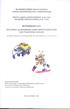 ΠΕΡΙΕΧΟΜΕΝΑ ΠΕΡΙΕΧΟΜΕΝΑ 1 1. ΕΙΣΑΓΩΓΗ 2 1.1 ΣΚΟΠΟΣ 2 1.2 ΓΕΝΙΚΗ ΑΠΟΨΗ 2 1.3 ΟΡΙΣΜΟΙ, ΑΚΡΩΝΥΜΙΑ ΚΑΙ ΣΥΝΤΟΜΟΓΡΑΦΙΕΣ 3 1.4 ΕΠΙΣΚΟΠΗΣΗ 3 2. ΓΕΝΙΚΗ ΠΕΡΙΓΡΑΦΗ 4 2.1 ΠΡΟΟΠΤΙΚΗ ΤΟΥ ΠΡΟΪΟΝΤΟΣ 4 2.2 ΛΕΙΤΟΥΡΓΙΕΣ
ΠΕΡΙΕΧΟΜΕΝΑ ΠΕΡΙΕΧΟΜΕΝΑ 1 1. ΕΙΣΑΓΩΓΗ 2 1.1 ΣΚΟΠΟΣ 2 1.2 ΓΕΝΙΚΗ ΑΠΟΨΗ 2 1.3 ΟΡΙΣΜΟΙ, ΑΚΡΩΝΥΜΙΑ ΚΑΙ ΣΥΝΤΟΜΟΓΡΑΦΙΕΣ 3 1.4 ΕΠΙΣΚΟΠΗΣΗ 3 2. ΓΕΝΙΚΗ ΠΕΡΙΓΡΑΦΗ 4 2.1 ΠΡΟΟΠΤΙΚΗ ΤΟΥ ΠΡΟΪΟΝΤΟΣ 4 2.2 ΛΕΙΤΟΥΡΓΙΕΣ
ΠΑΝΕΠΙΣΤΗΜΙΟ ΜΑΚΕ ΟΝΙΑΣ
 ΠΑΝΕΠΙΣΤΗΜΙΟ ΜΑΚΕ ΟΝΙΑΣ ΤΜΗΜΑ ΕΦΑΡΜΟΣΜΕΝΗΣ ΠΛΗΡΟΦΟΡΙΚΗΣ ΕΞΑΜΗΝΟ Η ΟΝΟΜΑΤΕΠΩΝΥΜΟ ΦΟΙΤΗΤΗ : ΜΟΣΧΟΥΛΑ ΟΛΓΑ ΑΡΙΘΜΟΣ ΜΗΤΡΩΟΥ : 30/02 ΠΤΥΧΙΑΚΗ ΕΡΓΑΣΙΑ ΘΕΜΑ : ΥΛΟΠΟΙΗΣΗ ΣΥΣΤΗΜΑΤΟΣ ΙΑΧΕΙΡΙΣΗΣ ΣΥΝΕ ΡΙΩΝ ΜΕ ΧΡΗΣΗ
ΠΑΝΕΠΙΣΤΗΜΙΟ ΜΑΚΕ ΟΝΙΑΣ ΤΜΗΜΑ ΕΦΑΡΜΟΣΜΕΝΗΣ ΠΛΗΡΟΦΟΡΙΚΗΣ ΕΞΑΜΗΝΟ Η ΟΝΟΜΑΤΕΠΩΝΥΜΟ ΦΟΙΤΗΤΗ : ΜΟΣΧΟΥΛΑ ΟΛΓΑ ΑΡΙΘΜΟΣ ΜΗΤΡΩΟΥ : 30/02 ΠΤΥΧΙΑΚΗ ΕΡΓΑΣΙΑ ΘΕΜΑ : ΥΛΟΠΟΙΗΣΗ ΣΥΣΤΗΜΑΤΟΣ ΙΑΧΕΙΡΙΣΗΣ ΣΥΝΕ ΡΙΩΝ ΜΕ ΧΡΗΣΗ
ΠΑΝΕΠΙΣΤΗΜΙΟ ΜΑΚΕΔΟΝΙΑΣ
 ΠΑΝΕΠΙΣΤΗΜΙΟ ΜΑΚΕΔΟΝΙΑΣ ΤΜΗΜΑ ΕΦΑΡΜΟΣΜΕΝΗΣ ΠΛΗΡΟΦΟΡΙΚΗΣ Πτυχιακή Εργασία Θέμα Διαδικτυακή Μουσική Εγκυκλοπαίδεια με PHP & MySQL Πιστόλας Κωνσταντίνος, Α.Μ : 119/03 Κάκαρης Παντελής, Α.Μ : 88/03 Εξεταστική
ΠΑΝΕΠΙΣΤΗΜΙΟ ΜΑΚΕΔΟΝΙΑΣ ΤΜΗΜΑ ΕΦΑΡΜΟΣΜΕΝΗΣ ΠΛΗΡΟΦΟΡΙΚΗΣ Πτυχιακή Εργασία Θέμα Διαδικτυακή Μουσική Εγκυκλοπαίδεια με PHP & MySQL Πιστόλας Κωνσταντίνος, Α.Μ : 119/03 Κάκαρης Παντελής, Α.Μ : 88/03 Εξεταστική
«Οδηγίες χρήσης εφαρμογής Ενιαίου Συστήματος Πληρωμών»
 «Οδηγίες χρήσης εφαρμογής Ενιαίου Συστήματος Πληρωμών» έκδοση v.1.2, 10/09/2014 Περιεχόμενα Είσοδος... 3 Οικονομικά Υπεύθυνος... 4 Αρχική Οθόνη... 4 Διαχείριση Χρηστών... 4 Αναζήτηση Χρήστη... 4 Δημιουργία
«Οδηγίες χρήσης εφαρμογής Ενιαίου Συστήματος Πληρωμών» έκδοση v.1.2, 10/09/2014 Περιεχόμενα Είσοδος... 3 Οικονομικά Υπεύθυνος... 4 Αρχική Οθόνη... 4 Διαχείριση Χρηστών... 4 Αναζήτηση Χρήστη... 4 Δημιουργία
Σύντομη περιγραφή 5. Για να ξεκινήσετε 6. Οι οθόνες του προγράμματος 8. Εγκατάσταση προγράμματος 6 Δημιουργία κωδικών χρήστη 7
 Σύντομη περιγραφή 5 Για να ξεκινήσετε 6 Εγκατάσταση προγράμματος 6 Δημιουργία κωδικών χρήστη 7 Οι οθόνες του προγράμματος 8 Αρχική οθόνη 8 Στοιχεία ασθενή 9 Εργασίες - Ραντεβού 10 Εικόνες 11 Ημερολόγιο
Σύντομη περιγραφή 5 Για να ξεκινήσετε 6 Εγκατάσταση προγράμματος 6 Δημιουργία κωδικών χρήστη 7 Οι οθόνες του προγράμματος 8 Αρχική οθόνη 8 Στοιχεία ασθενή 9 Εργασίες - Ραντεβού 10 Εικόνες 11 Ημερολόγιο
Simplifying Complexity. Οδηγός Χρήσης Διαδικτυακής Πλατφόρμας
 Simplifying Complexity Οδηγός Χρήσης Διαδικτυακής Πλατφόρμας Περιεχόμενα 1 Εισαγωγή... 2 2 Οδηγίες Χρήσης... 2 2.1 Πρώτη Εγγραφή στην Πλατφόρμα... 2 2.2 Είσοδος στην Πλατφόρμα...4 2.3 Δημιουργία Καρτέλας
Simplifying Complexity Οδηγός Χρήσης Διαδικτυακής Πλατφόρμας Περιεχόμενα 1 Εισαγωγή... 2 2 Οδηγίες Χρήσης... 2 2.1 Πρώτη Εγγραφή στην Πλατφόρμα... 2 2.2 Είσοδος στην Πλατφόρμα...4 2.3 Δημιουργία Καρτέλας
ΠΑΝΕΠΙΣΤΗΜΙΟ ΜΑΚΕ ΟΝΙΑΣ ΤΜΗΜΑ ΕΦΑΡΜΟΣΜΕΝΗΣ ΠΛΗΡΟΦΟΡΙΚΗΣ. ΣΥΣΤΗΜΑ ΑΞΙΟΛΟΓΗΣΗΣ ΜΑΘΗΤΩΝ Online Student Trainer
 ΠΑΝΕΠΙΣΤΗΜΙΟ ΜΑΚΕ ΟΝΙΑΣ ΤΜΗΜΑ ΕΦΑΡΜΟΣΜΕΝΗΣ ΠΛΗΡΟΦΟΡΙΚΗΣ ΖΕΓΚΙΝΗΣ ΗΜΗΤΡΙΟΣ (Α.Μ. 26/01) ΤΟΥΤΟΥΝΤΖΙ ΗΣ ΧΡΗΣΤΟΣ (Α.Μ. 120/01) ΠΤΥΧΙΑΚΗ ΕΡΓΑΣΙΑ ΣΥΣΤΗΜΑ ΑΞΙΟΛΟΓΗΣΗΣ ΜΑΘΗΤΩΝ Online Student Trainer Εξεταστική
ΠΑΝΕΠΙΣΤΗΜΙΟ ΜΑΚΕ ΟΝΙΑΣ ΤΜΗΜΑ ΕΦΑΡΜΟΣΜΕΝΗΣ ΠΛΗΡΟΦΟΡΙΚΗΣ ΖΕΓΚΙΝΗΣ ΗΜΗΤΡΙΟΣ (Α.Μ. 26/01) ΤΟΥΤΟΥΝΤΖΙ ΗΣ ΧΡΗΣΤΟΣ (Α.Μ. 120/01) ΠΤΥΧΙΑΚΗ ΕΡΓΑΣΙΑ ΣΥΣΤΗΜΑ ΑΞΙΟΛΟΓΗΣΗΣ ΜΑΘΗΤΩΝ Online Student Trainer Εξεταστική
Εγχειρίδιο Εφαρμογής Συμβούλων Υποστήριξης / Ενημέρωσης
 Εγχειρίδιο Εφαρμογής Συμβούλων Υποστήριξης / Ενημέρωσης Περιεχόμενα 1. Εισαγωγή... 3 2. Σελίδα εισόδου... 4 3. Αρχική καρτέλα... 6 4. Στοιχεία Συμβούλου... 7 5. Στοιχεία λογαριασμού... 8 6. Αιτήματα Παρόχων...
Εγχειρίδιο Εφαρμογής Συμβούλων Υποστήριξης / Ενημέρωσης Περιεχόμενα 1. Εισαγωγή... 3 2. Σελίδα εισόδου... 4 3. Αρχική καρτέλα... 6 4. Στοιχεία Συμβούλου... 7 5. Στοιχεία λογαριασμού... 8 6. Αιτήματα Παρόχων...
Είσοδος. Καλωσορίσατε στο Ενιαίο Σύστημα Πληρωμών Δαπανών Ηλεκτρονικών Υπηρεσιών.
 «Οδηγίες χρήσης εφαρμογής Ενιαίου Συστήματος Πληρωμών» έκδοση v.1.2, 10/09/2014 Περιεχόμενα Είσοδος... 3 Οικονομικά Υπεύθυνος... 4 Αρχική Οθόνη... 4 Διαχείριση Χρηστών... 4 Αναζήτηση Χρήστη... 4 Δημιουργία
«Οδηγίες χρήσης εφαρμογής Ενιαίου Συστήματος Πληρωμών» έκδοση v.1.2, 10/09/2014 Περιεχόμενα Είσοδος... 3 Οικονομικά Υπεύθυνος... 4 Αρχική Οθόνη... 4 Διαχείριση Χρηστών... 4 Αναζήτηση Χρήστη... 4 Δημιουργία
Pylon Entry. Πόροι. Στη διαδικασία αυτή περιγράφεται η Δημιουργία- Μεταβολή-Διαγραφή Αναζήτηση Πόρων
 Pylon Entry Πόροι Στη διαδικασία αυτή περιγράφεται η Δημιουργία- Μεταβολή-Διαγραφή Αναζήτηση Πόρων Περιεχόμενα Δημιουργία Νέου Πόρου... 3 Καρτέλα Βασικά Στοιχεία... 4 Καρτέλα Βασικά Στοιχεία... 4 Καρτέλα
Pylon Entry Πόροι Στη διαδικασία αυτή περιγράφεται η Δημιουργία- Μεταβολή-Διαγραφή Αναζήτηση Πόρων Περιεχόμενα Δημιουργία Νέου Πόρου... 3 Καρτέλα Βασικά Στοιχεία... 4 Καρτέλα Βασικά Στοιχεία... 4 Καρτέλα
MANAGER SIDE BAR. Μία άλλη λειτουργία είναι το ξυπνητήρι. Μπορείτε να ορίσετε τον χρόνο υπενθύμισης. Μετά την λήξη του χρόνου θα ειδοποιηθείτε ηχητικά
 MANAGER SIDE BAR Η Manager side bar είναι μία εφαρμογή σχεδιασμένη να προσφέρει μια σειρά από λειτουργίες και ευκολίες σε κάθε χρήστη Η/Υ προχωρημένο ή αρχάριο. Βασική λειτουργία της εφαρμογής είναι ότι
MANAGER SIDE BAR Η Manager side bar είναι μία εφαρμογή σχεδιασμένη να προσφέρει μια σειρά από λειτουργίες και ευκολίες σε κάθε χρήστη Η/Υ προχωρημένο ή αρχάριο. Βασική λειτουργία της εφαρμογής είναι ότι
Εικονικό Εργαστήριο Χωρικής Ανάλυσης. Εγχειρίδιο Χρήστη ΤΕΙ ΑΘΗΝΑΣ
 Εικονικό Εργαστήριο Χωρικής Ανάλυσης Εγχειρίδιο Χρήστη ΤΕΙ ΑΘΗΝΑΣ Περιεχόμενα Εισαγωγή... 3 Είσοδος στο Σύστημα... 3 Εγγραφή Χρήστη... 4 Σύνδεση Χρήστη... 6 Επαναφορά Κωδικού Πρόσβασης... 7 Βασικά Χαρακτηριστικά...
Εικονικό Εργαστήριο Χωρικής Ανάλυσης Εγχειρίδιο Χρήστη ΤΕΙ ΑΘΗΝΑΣ Περιεχόμενα Εισαγωγή... 3 Είσοδος στο Σύστημα... 3 Εγγραφή Χρήστη... 4 Σύνδεση Χρήστη... 6 Επαναφορά Κωδικού Πρόσβασης... 7 Βασικά Χαρακτηριστικά...
ΕΓΧΕΙΡΙΔΙΟ ΧΡΗΣΗΣ Π.Σ. ΦΟΙΤΗΤΟΛΟΓΙΟΥ- ΓΙΑ ΤΟ ΔΙΔΑΣΚΟΝΤΑ (ClassWeb)
 ΕΓΧΕΙΡΙΔΙΟ ΧΡΗΣΗΣ Π.Σ. ΦΟΙΤΗΤΟΛΟΓΙΟΥ- ΓΙΑ ΤΟ ΔΙΔΑΣΚΟΝΤΑ (ClassWeb) 1. Είσοδος στην υπηρεσία ClassWeb Στη κεντρική σελίδα της υπηρεσίας στα πεδία Όνομα Χρήστη και Κωδικός πρόσβασης πληκτρολογούμε τα στοιχεία
ΕΓΧΕΙΡΙΔΙΟ ΧΡΗΣΗΣ Π.Σ. ΦΟΙΤΗΤΟΛΟΓΙΟΥ- ΓΙΑ ΤΟ ΔΙΔΑΣΚΟΝΤΑ (ClassWeb) 1. Είσοδος στην υπηρεσία ClassWeb Στη κεντρική σελίδα της υπηρεσίας στα πεδία Όνομα Χρήστη και Κωδικός πρόσβασης πληκτρολογούμε τα στοιχεία
Οδηγίες χρήσης εφαρμογής Ε.Ο.Π.Υ.Υ - Σύστημα Ηλεκτρονικής Προέγκρισης Φαρμάκων για Θεράποντες Ιατρούς
 Οδηγίες χρήσης εφαρμογής Ε.Ο.Π.Υ.Υ - Σύστημα Ηλεκτρονικής Προέγκρισης Φαρμάκων για Θεράποντες Ιατρούς Version 0.0.1 25/04/2018 Περιεχόμενα Οδηγίες χρήσης εφαρμογής Ε.Ο.Π.Υ.Υ - Σύστημα Ηλεκτρονικής Προέγκρισης
Οδηγίες χρήσης εφαρμογής Ε.Ο.Π.Υ.Υ - Σύστημα Ηλεκτρονικής Προέγκρισης Φαρμάκων για Θεράποντες Ιατρούς Version 0.0.1 25/04/2018 Περιεχόμενα Οδηγίες χρήσης εφαρμογής Ε.Ο.Π.Υ.Υ - Σύστημα Ηλεκτρονικής Προέγκρισης
ΑΠΟΤΙΜΗΣΗ ΤΟΥ ΕΡΓΟΥ ΤΟΥ ΤΜΗΜΑΤΟΣ ΣΤΟΧΟΙ ΓΙΑ ΤΗΝ ΠΕΡΙΟΔΟ ΠΑΡΑΡΤΗΜΑ ΧΙ
 ΕΘΝΙΚΟΝ ΚΑΙ ΚΑΠΟΔΙΣΤΡΙΑΚΟΝ ΠΑΝΕΠΙΣΤΗΜΙΟΝ ΑΘΗΝΩΝ ΣΧΟΛΗ ΘΕΤΙΚΩΝ ΕΠΙΣΤΗΜΩΝ ΤΜΗΜΑ ΠΛΗΡΟΦΟΡΙΚΗΣ & ΤΗΛΕΠΙΚΟΙΝΩΝΙΩΝ ΑΠΟΤΙΜΗΣΗ ΤΟΥ ΕΡΓΟΥ ΤΟΥ ΤΜΗΜΑΤΟΣ ΣΤΟΧΟΙ ΓΙΑ ΤΗΝ ΠΕΡΙΟΔΟ 2008-2013 ΠΑΡΑΡΤΗΜΑ ΧΙ ΕΦΑΡΜΟΓΗ ΔΙΑΧΕΙΡΙΣΗΣ
ΕΘΝΙΚΟΝ ΚΑΙ ΚΑΠΟΔΙΣΤΡΙΑΚΟΝ ΠΑΝΕΠΙΣΤΗΜΙΟΝ ΑΘΗΝΩΝ ΣΧΟΛΗ ΘΕΤΙΚΩΝ ΕΠΙΣΤΗΜΩΝ ΤΜΗΜΑ ΠΛΗΡΟΦΟΡΙΚΗΣ & ΤΗΛΕΠΙΚΟΙΝΩΝΙΩΝ ΑΠΟΤΙΜΗΣΗ ΤΟΥ ΕΡΓΟΥ ΤΟΥ ΤΜΗΜΑΤΟΣ ΣΤΟΧΟΙ ΓΙΑ ΤΗΝ ΠΕΡΙΟΔΟ 2008-2013 ΠΑΡΑΡΤΗΜΑ ΧΙ ΕΦΑΡΜΟΓΗ ΔΙΑΧΕΙΡΙΣΗΣ
Πτυχιακή Εργασία. Δικτυακός τόπος διαχείρισης της Θεατρικής ομάδας του Πανεπιστημίου Μακεδονίας (online εφαρμογή, αναπτύχθηκε με τη χρήση php mysql)
 Πτυχιακή Εργασία Δικτυακός τόπος διαχείρισης της Θεατρικής ομάδας του Πανεπιστημίου Μακεδονίας (online εφαρμογή, αναπτύχθηκε με τη χρήση php mysql) Κόκαλη Αρετή, Α.Μ. 114/04 Επιβλέπουσα Καθηγήτρια : Σατρατζέμη
Πτυχιακή Εργασία Δικτυακός τόπος διαχείρισης της Θεατρικής ομάδας του Πανεπιστημίου Μακεδονίας (online εφαρμογή, αναπτύχθηκε με τη χρήση php mysql) Κόκαλη Αρετή, Α.Μ. 114/04 Επιβλέπουσα Καθηγήτρια : Σατρατζέμη
Εγχειρίδιο εγγραφής και σύνδεσης χρήστη
 Εγχειρίδιο εγγραφής και σύνδεσης χρήστη Μέσω της ηλεκτρονικής πύλης www.step.gov.gr δίνεται η δυνατότητα στους χρήστες να εγγραφούν στην υπηρεσία προσωποποιημένης πληροφόρησης, μέσω της οποίας μπορούν
Εγχειρίδιο εγγραφής και σύνδεσης χρήστη Μέσω της ηλεκτρονικής πύλης www.step.gov.gr δίνεται η δυνατότητα στους χρήστες να εγγραφούν στην υπηρεσία προσωποποιημένης πληροφόρησης, μέσω της οποίας μπορούν
Εγχειρίδιο Χρήσης Εφαρμογής Συστήματος Διαχείρισης Κοινών Πόρων
 ΠΑΝΕΠΙΣΤΗΜΙΟ ΑΙΓΑΙΟΥ Εγχειρίδιο Χρήσης Εφαρμογής Συστήματος Διαχείρισης Κοινών Πόρων Έκδοση 1.1 Περιεχόμενα Πρόλογος... 3 1. Εισαγωγή και Έξοδος απο το Σύστημα... 4 2. Κουμπί Βοήθεια... 4 3. Μενού Επιλογών...
ΠΑΝΕΠΙΣΤΗΜΙΟ ΑΙΓΑΙΟΥ Εγχειρίδιο Χρήσης Εφαρμογής Συστήματος Διαχείρισης Κοινών Πόρων Έκδοση 1.1 Περιεχόμενα Πρόλογος... 3 1. Εισαγωγή και Έξοδος απο το Σύστημα... 4 2. Κουμπί Βοήθεια... 4 3. Μενού Επιλογών...
Εγχειρίδιο Χρήσης. για ΟΙΚΟΝΟΜΙΚΟΥΣ ΦΟΡΕΙΣ
 Εγχειρίδιο Χρήσης για ΟΙΚΟΝΟΜΙΚΟΥΣ ΦΟΡΕΙΣ «ΣΥΝΤΑΞΗ ΚΑΙ ΥΠΟΒΟΛΗ ΠΡΟΣΦΟΡΑΣ ΗΛΕΚΤΡΟΝΙΚΟΥ ΔΙΑΓΩΝΙΣΜΟΥ ΕΡΓΟΥ/ΜΕΛΕΤΗΣ/ΣΥΝΑΦΟΥΣ ΥΠΗΡΕΣΙΑΣ - Ανοικτές διαδικασίες με κριτήριο κατακύρωσης τη χαμηλότερη τιμή» Έκδοση
Εγχειρίδιο Χρήσης για ΟΙΚΟΝΟΜΙΚΟΥΣ ΦΟΡΕΙΣ «ΣΥΝΤΑΞΗ ΚΑΙ ΥΠΟΒΟΛΗ ΠΡΟΣΦΟΡΑΣ ΗΛΕΚΤΡΟΝΙΚΟΥ ΔΙΑΓΩΝΙΣΜΟΥ ΕΡΓΟΥ/ΜΕΛΕΤΗΣ/ΣΥΝΑΦΟΥΣ ΥΠΗΡΕΣΙΑΣ - Ανοικτές διαδικασίες με κριτήριο κατακύρωσης τη χαμηλότερη τιμή» Έκδοση
Εγχειρίδιο Χρήσης Προσωποποιημένων Υπηρεσιών Γ.Ε.ΜΗ. (Επιμελητήρια)
 Εγχειρίδιο Χρήσης Προσωποποιημένων Υπηρεσιών Γ.Ε.ΜΗ. (Επιμελητήρια) Ιούνιος 2013 Περιεχόμενα: Εισαγωγή... 3 1. Επιμελητήριο... 3 1.1 Διαχειριστής Αιτήσεων Επιμελητηρίου... 3 1.1.1. Είσοδος... 3 1.1.2.
Εγχειρίδιο Χρήσης Προσωποποιημένων Υπηρεσιών Γ.Ε.ΜΗ. (Επιμελητήρια) Ιούνιος 2013 Περιεχόμενα: Εισαγωγή... 3 1. Επιμελητήριο... 3 1.1 Διαχειριστής Αιτήσεων Επιμελητηρίου... 3 1.1.1. Είσοδος... 3 1.1.2.
ΕΓΧΕΙΡΙΔΙΟ ΧΡΗΣΕΩΣ ALPHA WEB TRADING
 ΕΓΧΕΙΡΙΔΙΟ ΧΡΗΣΕΩΣ ALPHA WEB TRADING Το μενού του ALPHA WEB TRADING αποτελείται από τις εξής επιλογές: Το Προφίλ μου Πρόσθετος Κωδικός Ασφαλείας* Προσωπικές Πληροφορίες* Αλλαγή Ψευδωνύμου Αλλαγή Μυστικού
ΕΓΧΕΙΡΙΔΙΟ ΧΡΗΣΕΩΣ ALPHA WEB TRADING Το μενού του ALPHA WEB TRADING αποτελείται από τις εξής επιλογές: Το Προφίλ μου Πρόσθετος Κωδικός Ασφαλείας* Προσωπικές Πληροφορίες* Αλλαγή Ψευδωνύμου Αλλαγή Μυστικού
Σύστημα Κεντρικής Υποστήριξης της Πρακτικής Άσκησης Φοιτητών ΑΕΙ
 Σύστημα Κεντρικής Υποστήριξης της Πρακτικής Άσκησης Φοιτητών ΑΕΙ Οδηγός Χρήσης Εφαρμογής Γραφείων Πρακτικής Άσκησης Αφού πιστοποιηθεί ο λογαριασμός που δημιουργήσατε στο πρόγραμμα «Άτλας» ως Γραφείο Πρακτικής,
Σύστημα Κεντρικής Υποστήριξης της Πρακτικής Άσκησης Φοιτητών ΑΕΙ Οδηγός Χρήσης Εφαρμογής Γραφείων Πρακτικής Άσκησης Αφού πιστοποιηθεί ο λογαριασμός που δημιουργήσατε στο πρόγραμμα «Άτλας» ως Γραφείο Πρακτικής,
Διαχείριση Αξιόγραφων
 Διαχείριση Αξιόγραφων 1 Το συγκεκριμένο εγχειρίδιο δημιουργήθηκε για να βοηθήσει την κατανόηση της διαδικασίας Διαχείρισης Αξιόγραφων στην εφαρμογή extra Λογιστική Διαχείριση. Παρακάτω προτείνεται μια
Διαχείριση Αξιόγραφων 1 Το συγκεκριμένο εγχειρίδιο δημιουργήθηκε για να βοηθήσει την κατανόηση της διαδικασίας Διαχείρισης Αξιόγραφων στην εφαρμογή extra Λογιστική Διαχείριση. Παρακάτω προτείνεται μια
ΚΑΡΤΕΛΑ ΕΡΕΥΝΗΤΗ ΕΠΙΤΡΟΠΗ ΕΡΕΥΝΩΝ ΑΠΘ ΤΜΗΜΑ ΔΙΑΧΕΙΡΙΣΗΣ ΠΛΗΡΟΦΟΡΙΑΚΟΥ ΣΥΣΤΗΜΑΤΟΣ
 2011 ΕΠΙΤΡΟΠΗ ΕΡΕΥΝΩΝ ΑΠΘ ΤΜΗΜΑ ΔΙΑΧΕΙΡΙΣΗΣ ΠΛΗΡΟΦΟΡΙΑΚΟΥ ΣΥΣΤΗΜΑΤΟΣ ΚΑΡΤΕΛΑ ΕΡΕΥΝΗΤΗ Στο παρόν έγγραφο μπορείτε να βρείτε αναλυτικές πληροφορίες για τις υπηρεσίες που παρέχονται στην Καρτέλα Ερευνητή
2011 ΕΠΙΤΡΟΠΗ ΕΡΕΥΝΩΝ ΑΠΘ ΤΜΗΜΑ ΔΙΑΧΕΙΡΙΣΗΣ ΠΛΗΡΟΦΟΡΙΑΚΟΥ ΣΥΣΤΗΜΑΤΟΣ ΚΑΡΤΕΛΑ ΕΡΕΥΝΗΤΗ Στο παρόν έγγραφο μπορείτε να βρείτε αναλυτικές πληροφορίες για τις υπηρεσίες που παρέχονται στην Καρτέλα Ερευνητή
Εγχειρίδιο Φοιτητών. 1. Εισαγωγή
 Εγχειρίδιο Φοιτητών 1. Εισαγωγή Η ηλεκτρονική πλατφόρµα «e-class», αποτελεί ένα ολοκληρωµένο σύστηµα Ασύγχρονης Τηλεκπαίδευσης. Στόχος της είναι παροχή υποδοµών εκπαίδευσης και κατάρτισης ανεξάρτητα από
Εγχειρίδιο Φοιτητών 1. Εισαγωγή Η ηλεκτρονική πλατφόρµα «e-class», αποτελεί ένα ολοκληρωµένο σύστηµα Ασύγχρονης Τηλεκπαίδευσης. Στόχος της είναι παροχή υποδοµών εκπαίδευσης και κατάρτισης ανεξάρτητα από
Βάσεις δεδομένων (Access)
 Βάσεις δεδομένων (Access) Όταν εκκινούμε την Access εμφανίζεται το παρακάτω παράθυρο: Κουμπί Κενή βάση δεδομένων Κουμπί του Office Για να φτιάξουμε μια νέα ΒΔ κάνουμε κλικ στο κουμπί «Κενή βάση δεδομένων»
Βάσεις δεδομένων (Access) Όταν εκκινούμε την Access εμφανίζεται το παρακάτω παράθυρο: Κουμπί Κενή βάση δεδομένων Κουμπί του Office Για να φτιάξουμε μια νέα ΒΔ κάνουμε κλικ στο κουμπί «Κενή βάση δεδομένων»
ΕΓΧΕΙΡΙΔΙΟ ΧΡΗΣΗΣ ΤΩΝ ΛΕΙΤΟΥΡΓΙΩΝ ΤΟΥ ΔΙΑΧΕΙΡΙΣΤΗ ΤΟΥ ΠΙΣΤΟΠΟΙΗΜΕΝΟΥ ΦΟΡΕΑ
 ΕΓΧΕΙΡΙΔΙΟ ΧΡΗΣΗΣ ΤΩΝ ΛΕΙΤΟΥΡΓΙΩΝ ΤΟΥ ΔΙΑΧΕΙΡΙΣΤΗ ΤΟΥ ΠΙΣΤΟΠΟΙΗΜΕΝΟΥ ΦΟΡΕΑ ΕΥΡΕΤΗΡΙΟ ΠΕΡΙΕΧΟΜΕΝΩΝ ΛΕΙΤΟΥΡΓΙΕΣ ΔΙΑΧΕΙΡΙΣΤΗ / ΑΝΤΙΚΑΤΑΣΤΑΤΗ ΔΙΑΧΕΙΡΙΣΤΗ ΠΙΣΤΟΠΟΙΗΜΕΝΟΥ ΦΟΡΕΑ.... 3 ΔΗΜΙΟΥΡΓΙΑ ΧΡΗΣΤΗ... 3 ΣΤΟΙΧΕΙΑ
ΕΓΧΕΙΡΙΔΙΟ ΧΡΗΣΗΣ ΤΩΝ ΛΕΙΤΟΥΡΓΙΩΝ ΤΟΥ ΔΙΑΧΕΙΡΙΣΤΗ ΤΟΥ ΠΙΣΤΟΠΟΙΗΜΕΝΟΥ ΦΟΡΕΑ ΕΥΡΕΤΗΡΙΟ ΠΕΡΙΕΧΟΜΕΝΩΝ ΛΕΙΤΟΥΡΓΙΕΣ ΔΙΑΧΕΙΡΙΣΤΗ / ΑΝΤΙΚΑΤΑΣΤΑΤΗ ΔΙΑΧΕΙΡΙΣΤΗ ΠΙΣΤΟΠΟΙΗΜΕΝΟΥ ΦΟΡΕΑ.... 3 ΔΗΜΙΟΥΡΓΙΑ ΧΡΗΣΤΗ... 3 ΣΤΟΙΧΕΙΑ
Σύστηµα ιαχείρισης Συνταγών Μαγειρικής στο Web
 ΤΜΗΜΑ ΕΦΑΡΜΟΣΜΕΝΗΣ ΠΛΗΡΟΦΟΡΙΚΗΣ ΠΤΥΧΙΑΚΗ ΕΡΓΑΣΙΑ ΜΕ ΘΕΜΑ : «Σύστηµα ιαχείρισης Συνταγών Μαγειρικής στο Web µε τη χρήση PHP και MySQL» ΤΣΟΜΠΑΝΗ ΕΥΑΓΓΕΛΙΑ, Α.Μ. 32/03 ΦΛΕΝΤΖΟΥΡΗ ΙΩΑΝΝΑ, Α.Μ. 9/03 Υπεύθυνη
ΤΜΗΜΑ ΕΦΑΡΜΟΣΜΕΝΗΣ ΠΛΗΡΟΦΟΡΙΚΗΣ ΠΤΥΧΙΑΚΗ ΕΡΓΑΣΙΑ ΜΕ ΘΕΜΑ : «Σύστηµα ιαχείρισης Συνταγών Μαγειρικής στο Web µε τη χρήση PHP και MySQL» ΤΣΟΜΠΑΝΗ ΕΥΑΓΓΕΛΙΑ, Α.Μ. 32/03 ΦΛΕΝΤΖΟΥΡΗ ΙΩΑΝΝΑ, Α.Μ. 9/03 Υπεύθυνη
Σύστημα Κεντρικής Υποστήριξης της Πρακτικής Άσκησης Φοιτητών ΑΕΙ
 Σύστημα Κεντρικής Υποστήριξης της Πρακτικής Άσκησης Φοιτητών ΑΕΙ Οδηγός Χρήσης Εφαρμογής Φορέων Υποδοχής Πρακτικής Άσκησης Αφού πιστοποιηθεί ο λογαριασμός που δημιουργήσατε στο πρόγραμμα «Άτλας» ως Φορέας
Σύστημα Κεντρικής Υποστήριξης της Πρακτικής Άσκησης Φοιτητών ΑΕΙ Οδηγός Χρήσης Εφαρμογής Φορέων Υποδοχής Πρακτικής Άσκησης Αφού πιστοποιηθεί ο λογαριασμός που δημιουργήσατε στο πρόγραμμα «Άτλας» ως Φορέας
ΕΓΧΕΙΡΙ ΙΟ Ο ΗΓΙΩΝ. Ηλεκτρονική. Υπηρεσία Άντλησης Αποτελέσματος Πιστοποίησης Αναπηρίας
 ΕΓΧΕΙΡΙ ΙΟ Ο ΗΓΙΩΝ Ηλεκτρονική Υπηρεσία Άντλησης Αποτελέσματος Πιστοποίησης Αναπηρίας Πίνακας Περιεχομένων 1. Εισαγωγή... 3 1.1 Συμβατότητα Browser... 3 1.2 Διεύθυνση πρόσβασης... 3 1.3 Login Screen...
ΕΓΧΕΙΡΙ ΙΟ Ο ΗΓΙΩΝ Ηλεκτρονική Υπηρεσία Άντλησης Αποτελέσματος Πιστοποίησης Αναπηρίας Πίνακας Περιεχομένων 1. Εισαγωγή... 3 1.1 Συμβατότητα Browser... 3 1.2 Διεύθυνση πρόσβασης... 3 1.3 Login Screen...
ΤΕΙ ΚΑΒΑΛΑΣ. Πτυχιακή εργασία ΕΙΣΑΓΩΓΗ. Μιλτιάδης Κακλαμάνης
 Σελίδα 1από ΤΕΙ ΚΑΒΑΛΑΣ Πτυχιακή εργασία Δικτυακή Εφαρμογή διαχείρισης ηλεκτρονικών εγγράφων υπηρεσίας. ΕΙΣΑΓΩΓΗ Μιλτιάδης Κακλαμάνης Σελίδα 2από Κατάλογος περιεχομένων ΕΙΣΑΓΩΓΗ...1 Σχετιζόμενα πρόσωπα...3
Σελίδα 1από ΤΕΙ ΚΑΒΑΛΑΣ Πτυχιακή εργασία Δικτυακή Εφαρμογή διαχείρισης ηλεκτρονικών εγγράφων υπηρεσίας. ΕΙΣΑΓΩΓΗ Μιλτιάδης Κακλαμάνης Σελίδα 2από Κατάλογος περιεχομένων ΕΙΣΑΓΩΓΗ...1 Σχετιζόμενα πρόσωπα...3
ΕΚΠΑ η-τάξη Πλατφόρμα Ασύγχρονης Τηλεκπαίδευσης
 ΕΚΠΑ η-τάξη Πλατφόρμα Ασύγχρονης Τηλεκπαίδευσης Εγχειρίδιο Χρήστη - Φοιτητή Η πλατφόρμα η-τάξη είναι ένα ολοκληρωμένο Σύστημα Διαχείρισης Ηλεκτρονικών Μαθημάτων και υποστηρίζει την Υπηρεσία Ασύγχρονης
ΕΚΠΑ η-τάξη Πλατφόρμα Ασύγχρονης Τηλεκπαίδευσης Εγχειρίδιο Χρήστη - Φοιτητή Η πλατφόρμα η-τάξη είναι ένα ολοκληρωμένο Σύστημα Διαχείρισης Ηλεκτρονικών Μαθημάτων και υποστηρίζει την Υπηρεσία Ασύγχρονης
Οδηγός χρήσης ηλεκτρονικού καταλόγου (Sierra)
 Οδηγός χρήσης ηλεκτρονικού καταλόγου (Sierra) Οκτώβριος 2016 ΠΕΡΙΕΧΟΜΕΝΑ 1. Σύνδεση... 2 2. Αναζήτηση... 4 2.1. Απλή αναζήτηση... 4 2.2. Σύνθετη αναζήτηση... 6 2.3. Αποθήκευση αναζητήσεων (προτιμώμενες
Οδηγός χρήσης ηλεκτρονικού καταλόγου (Sierra) Οκτώβριος 2016 ΠΕΡΙΕΧΟΜΕΝΑ 1. Σύνδεση... 2 2. Αναζήτηση... 4 2.1. Απλή αναζήτηση... 4 2.2. Σύνθετη αναζήτηση... 6 2.3. Αποθήκευση αναζητήσεων (προτιμώμενες
Εφαρμογή Ηλεκτρονικής Υποβολής Δηλώσεων Ε9
 ΕΛΛΗΝΙΚΗ ΔΗΜΟΚΡΑΤΙΑ ΥΠΟΥΡΓΕΙΟ ΟΙΚΟΝΟΜΙΚΩΝ ΓΕΝΙΚΗ ΓΡΑΜΜΑΤΕΙΑ ΠΛΗΡΟΦΟΡΙΑΚΩΝ ΣΥΣΤΗΜΑΤΩΝ Εφαρμογή Ηλεκτρονικής Υποβολής Δηλώσεων Ε9 Οδηγίες Χρήσης Δεκέμβριος 2011 [1] Πίνακας Περιεχομένων 1. Αρχική Οθόνη...
ΕΛΛΗΝΙΚΗ ΔΗΜΟΚΡΑΤΙΑ ΥΠΟΥΡΓΕΙΟ ΟΙΚΟΝΟΜΙΚΩΝ ΓΕΝΙΚΗ ΓΡΑΜΜΑΤΕΙΑ ΠΛΗΡΟΦΟΡΙΑΚΩΝ ΣΥΣΤΗΜΑΤΩΝ Εφαρμογή Ηλεκτρονικής Υποβολής Δηλώσεων Ε9 Οδηγίες Χρήσης Δεκέμβριος 2011 [1] Πίνακας Περιεχομένων 1. Αρχική Οθόνη...
Οδηγός Χρήστη. Καλώς ήλθατε στο Ηλεκτρονικό Περιβάλλον Μάθησης. http://elearning.kekdiastasi.edu.gr/
 Οδηγός Χρήστη Καλώς ήλθατε στο Ηλεκτρονικό Περιβάλλον Μάθησης http://elearning.kekdiastasi.edu.gr/ Περιεχόµενα 1. ΕΙΣΟ ΟΣ ΣΤΗΝ ΠΛΑΤΦΟΡΜΑ 3 2. ΤΟ ΠΡΟΦΙΛ ΣΑΣ 6 3. ΤΟ ΠΕΡΙΒΑΛΛΟΝ ΤΟΥ ΜΑΘΗΜΑΤΟΣ 9 4. ΤΟ ΜΑΘΗΜΑ
Οδηγός Χρήστη Καλώς ήλθατε στο Ηλεκτρονικό Περιβάλλον Μάθησης http://elearning.kekdiastasi.edu.gr/ Περιεχόµενα 1. ΕΙΣΟ ΟΣ ΣΤΗΝ ΠΛΑΤΦΟΡΜΑ 3 2. ΤΟ ΠΡΟΦΙΛ ΣΑΣ 6 3. ΤΟ ΠΕΡΙΒΑΛΛΟΝ ΤΟΥ ΜΑΘΗΜΑΤΟΣ 9 4. ΤΟ ΜΑΘΗΜΑ
Simplifying Complexity. Οδηγός Χρήσης Διαδικτυακής Πλατφόρμας
 Simplifying Complexity Οδηγός Χρήσης Διαδικτυακής Πλατφόρμας Περιεχόμενα 1 Εισαγωγή... 2 2 Οδηγίες Χρήσης... 2 2.1 Πρώτη Εγγραφή στην Πλατφόρμα... 2 2.2 Είσοδος στην Πλατφόρμα... 4 2.3 Δημιουργία Καρτέλας
Simplifying Complexity Οδηγός Χρήσης Διαδικτυακής Πλατφόρμας Περιεχόμενα 1 Εισαγωγή... 2 2 Οδηγίες Χρήσης... 2 2.1 Πρώτη Εγγραφή στην Πλατφόρμα... 2 2.2 Είσοδος στην Πλατφόρμα... 4 2.3 Δημιουργία Καρτέλας
ΕΓΧΕΙΡΙΔΙΟ ΧΡΗΣΗΣ ΠΡΟΓΡΑΜΜΑΤΟΣ ΠΕΛΑΤΩΝ ELTA Courier. Ιούνιος ELTA Courier Διεύθυνση Πληροφορικής
 ΕΓΧΕΙΡΙΔΙΟ ΧΡΗΣΗΣ ΠΡΟΓΡΑΜΜΑΤΟΣ ΠΕΛΑΤΩΝ ELTA Courier Ιούνιος 2018 ELTA Courier Διεύθυνση Πληροφορικής itsupport@elta-courier.gr Σελίδα 1 Ο χρήστης καλείται να πληκτρολογήσει τον κωδικό του Πελάτη, τον Χρήστη
ΕΓΧΕΙΡΙΔΙΟ ΧΡΗΣΗΣ ΠΡΟΓΡΑΜΜΑΤΟΣ ΠΕΛΑΤΩΝ ELTA Courier Ιούνιος 2018 ELTA Courier Διεύθυνση Πληροφορικής itsupport@elta-courier.gr Σελίδα 1 Ο χρήστης καλείται να πληκτρολογήσει τον κωδικό του Πελάτη, τον Χρήστη
ΓΕΝΙΚΗ ΓΡΑΜΜΑΤΕΙΑ ΔΗΜΟΣΙΩΝ ΕΠΕΝΔΥΣΕΩΝ & ΕΣΠΑ
 ΓΕΝΙΚΗ ΓΡΑΜΜΑΤΕΙΑ ΔΗΜΟΣΙΩΝ ΕΠΕΝΔΥΣΕΩΝ & ΕΣΠΑ ΕΘΝΙΚΗ ΑΡΧΗ ΣΥΝΤΟΝΙΣΜΟΥ ΕΙΔΙΚΗ ΥΠΗΡΕΣΙΑ Ο.Π.Σ. ΕΓΧΕΙΡΙΔΙΟ ΧΡΗΣΤΗ ΣΥΣΤΗΜΑ ΔΙΑΔΙΚΤΥΑΚΗΣ ΠΥΛΗΣ ΈΚΔΟΣΗ 03.00 ΙΣΤΟΡΙΚΟ ΑΛΛΑΓΩΝ Έκδοση Ημερομηνία Αιτιολογία Αλλαγής
ΓΕΝΙΚΗ ΓΡΑΜΜΑΤΕΙΑ ΔΗΜΟΣΙΩΝ ΕΠΕΝΔΥΣΕΩΝ & ΕΣΠΑ ΕΘΝΙΚΗ ΑΡΧΗ ΣΥΝΤΟΝΙΣΜΟΥ ΕΙΔΙΚΗ ΥΠΗΡΕΣΙΑ Ο.Π.Σ. ΕΓΧΕΙΡΙΔΙΟ ΧΡΗΣΤΗ ΣΥΣΤΗΜΑ ΔΙΑΔΙΚΤΥΑΚΗΣ ΠΥΛΗΣ ΈΚΔΟΣΗ 03.00 ΙΣΤΟΡΙΚΟ ΑΛΛΑΓΩΝ Έκδοση Ημερομηνία Αιτιολογία Αλλαγής
Εγχειρίδιο Χρήσης Φορέα Πιστοποίησης
 Εγχειρίδιο Χρήσης Φορέα Πιστοποίησης ΕΙΣΟΔΟΣ ΣΤΗΝ ΕΦΑΡΜΟΓΗ Για την είσοδο στην εφαρμογή απαιτείται, 1. Πλοηγός ιστοσελίδων (Internet Explorer, Mozilla Firefox, Google Chrome, Netscape Navigator), 2. Όνομα
Εγχειρίδιο Χρήσης Φορέα Πιστοποίησης ΕΙΣΟΔΟΣ ΣΤΗΝ ΕΦΑΡΜΟΓΗ Για την είσοδο στην εφαρμογή απαιτείται, 1. Πλοηγός ιστοσελίδων (Internet Explorer, Mozilla Firefox, Google Chrome, Netscape Navigator), 2. Όνομα
ΕΓΧΕΙΡΙ ΙΟ Ο ΗΓΙΩΝ. Ηλεκτρονικές Υπηρεσίες «Πρόγραμμα κατ οίκον φροντίδας συνταξιούχων», αίτηση συμμετοχής υποψηφίου παρόχου στο πρόγραμμα
 ΕΓΧΕΙΡΙ ΙΟ Ο ΗΓΙΩΝ Ηλεκτρονικές Υπηρεσίες «Πρόγραμμα κατ οίκον φροντίδας συνταξιούχων», αίτηση συμμετοχής υποψηφίου παρόχου στο πρόγραμμα Πίνακας Περιεχομένων 1. Εισαγωγή... 3 1.1 Συμβατότητα Browser...
ΕΓΧΕΙΡΙ ΙΟ Ο ΗΓΙΩΝ Ηλεκτρονικές Υπηρεσίες «Πρόγραμμα κατ οίκον φροντίδας συνταξιούχων», αίτηση συμμετοχής υποψηφίου παρόχου στο πρόγραμμα Πίνακας Περιεχομένων 1. Εισαγωγή... 3 1.1 Συμβατότητα Browser...
Πανεπιστήμιο Αιγαίου. Ναυτίλος. Σύστημα Ηλεκτρονικής Υποβολής Αιτήσεων Μεταπτυχιακών Προγραμμάτων Πανεπιστημίου Αιγαίου
 Πανεπιστήμιο Αιγαίου Ναυτίλος Σύστημα Ηλεκτρονικής Υποβολής Αιτήσεων Μεταπτυχιακών Προγραμμάτων Πανεπιστημίου Αιγαίου Εγχειρίδιο Χρήσης για τον υποψήφιο Έκδοση 1.4.1 Περιεχόμενα 1. Εισαγωγικά... 3 2. Εγγραφή
Πανεπιστήμιο Αιγαίου Ναυτίλος Σύστημα Ηλεκτρονικής Υποβολής Αιτήσεων Μεταπτυχιακών Προγραμμάτων Πανεπιστημίου Αιγαίου Εγχειρίδιο Χρήσης για τον υποψήφιο Έκδοση 1.4.1 Περιεχόμενα 1. Εισαγωγικά... 3 2. Εγγραφή
Εφαρμογή Διαχείρισης Ψηφιακής Πληροφορίας ΟΔΗΓΟΣ ΧΡΗΣΗΣ System Συμβουλευτική Α.Ε
 σχετικά με τον έλεγχο της καπνιστικής συνήθειας 1 25 Λογισμικές εφαρμογές καταγραφής και αξιοποίησης πληροφοριών σχετικά με τον έλεγχο της καπνιστικής συνήθειας Λογισμική Εφαρμογή Διαχείρισης Ψηφιακής
σχετικά με τον έλεγχο της καπνιστικής συνήθειας 1 25 Λογισμικές εφαρμογές καταγραφής και αξιοποίησης πληροφοριών σχετικά με τον έλεγχο της καπνιστικής συνήθειας Λογισμική Εφαρμογή Διαχείρισης Ψηφιακής
Διαχείριση Βάσης Δεδομένων (dbadmin)
 Published on PRISMA Win Help - Megasoft (http://docs.megasoft.gr) Home > Εμπορική Διαχείριση > Διαχείριση Βάσης Δεδομένων (dbadmin) Διαχείριση Βάσης Δεδομένων (dbadmin) Μέσα από τη διαχείριση βάσης δεδομένων
Published on PRISMA Win Help - Megasoft (http://docs.megasoft.gr) Home > Εμπορική Διαχείριση > Διαχείριση Βάσης Δεδομένων (dbadmin) Διαχείριση Βάσης Δεδομένων (dbadmin) Μέσα από τη διαχείριση βάσης δεδομένων
Συνεργείο Αυτοκινήτων
 Συνεργείο Αυτοκινήτων v2.102, Οκτώβριος 2015 Σύντοµες οδηγίες χρήσης Εισαγωγή Το πρόγραµµα Συνεργείο Αυτοκινήτων έχει σκοπό τη διαχείριση και παρακολούθηση του πελατολογίου, των αυτοκινήτων και των εργασιών
Συνεργείο Αυτοκινήτων v2.102, Οκτώβριος 2015 Σύντοµες οδηγίες χρήσης Εισαγωγή Το πρόγραµµα Συνεργείο Αυτοκινήτων έχει σκοπό τη διαχείριση και παρακολούθηση του πελατολογίου, των αυτοκινήτων και των εργασιών
Διαχειριστικό σύστημα ονομάτων χώρου
 Διαχειριστικό σύστημα ονομάτων χώρου Το διαχειριστικό σύστημα ονομάτων χώρου απευθύνεται σε όλους τους χρήστες οι οποίοι έχουν καταχωρήσει τα ονόματα χώρου τους (domain names) μέσα από το σύστημα καταχώρησης
Διαχειριστικό σύστημα ονομάτων χώρου Το διαχειριστικό σύστημα ονομάτων χώρου απευθύνεται σε όλους τους χρήστες οι οποίοι έχουν καταχωρήσει τα ονόματα χώρου τους (domain names) μέσα από το σύστημα καταχώρησης
Εργαστήριο «Τεχνολογία Πολιτισμικού Λογισμικού» Ενότητα. Σχεδίαση Βάσεων Δεδομένων
 Ενότητα 3 Σχεδίαση Βάσεων Δεδομένων 17 18 3.1 Εισαγωγή Μία βάση δεδομένων αποτελείται από δεδομένα για διάφορα θέματα τα οποία όμως σχετίζονται μεταξύ τους και είναι καταχωρημένα με συγκεκριμένο τρόπο.
Ενότητα 3 Σχεδίαση Βάσεων Δεδομένων 17 18 3.1 Εισαγωγή Μία βάση δεδομένων αποτελείται από δεδομένα για διάφορα θέματα τα οποία όμως σχετίζονται μεταξύ τους και είναι καταχωρημένα με συγκεκριμένο τρόπο.
ΟΔΗΓΙΕΣ ΧΡΗΣΗΣ "PROΩΘΗΣΗ" PROώθηση
 ΟΔΗΓΙΕΣ ΧΡΗΣΗΣ "PROΩΘΗΣΗ" PROώθηση Περιεχόμενα Εγκατάσταση ΠΕΡΙΕΧΟΜΕΝΑ ΣΥΣΚΕΥΑΣΙΑΣ... 3 ΣΥΝΔΕΣΗ ΕΞΟΠΛΙΣΜΟΥ... 3 ΡΥΘΜΙΣΗ Wi-Fi... 4 ΕΙΣΟΔΟΣ ΧΡΗΣΤΗ... 6 ΠΡΟΣΘΗΚΗ ΝΕΑΣ ΣΥΣΚΕΥΗΣ... 6 ΚΑΤΑΣΤΑΣΗ ΣΥΣΚΕΥΗΣ...
ΟΔΗΓΙΕΣ ΧΡΗΣΗΣ "PROΩΘΗΣΗ" PROώθηση Περιεχόμενα Εγκατάσταση ΠΕΡΙΕΧΟΜΕΝΑ ΣΥΣΚΕΥΑΣΙΑΣ... 3 ΣΥΝΔΕΣΗ ΕΞΟΠΛΙΣΜΟΥ... 3 ΡΥΘΜΙΣΗ Wi-Fi... 4 ΕΙΣΟΔΟΣ ΧΡΗΣΤΗ... 6 ΠΡΟΣΘΗΚΗ ΝΕΑΣ ΣΥΣΚΕΥΗΣ... 6 ΚΑΤΑΣΤΑΣΗ ΣΥΣΚΕΥΗΣ...
ΕΓΧΕΙΡΙΔΙΟ ΟΔΗΓΙΩΝ ΧΡΗΣΤΗ. Ηλεκτρονική Υποβολή Α.Π.Δ.
 ΕΓΧΕΙΡΙΔΙΟ ΟΔΗΓΙΩΝ ΧΡΗΣΤΗ Ηλεκτρονική Υποβολή Α.Π.Δ. ΠΕΡΙΕΧΟΜΕΝΑ 1) Είσοδος στην εφαρμογή 2) Δημιουργία Περιόδου Υποβολής 2.α) Ακύρωση Περιόδου Υποβολής 2.β) Αντιγραφή από προηγούμενη περίοδο 3) Μέθοδος
ΕΓΧΕΙΡΙΔΙΟ ΟΔΗΓΙΩΝ ΧΡΗΣΤΗ Ηλεκτρονική Υποβολή Α.Π.Δ. ΠΕΡΙΕΧΟΜΕΝΑ 1) Είσοδος στην εφαρμογή 2) Δημιουργία Περιόδου Υποβολής 2.α) Ακύρωση Περιόδου Υποβολής 2.β) Αντιγραφή από προηγούμενη περίοδο 3) Μέθοδος
Εγγραφή στο Portal για νέους συνδρομητές
 Εγγραφή στο Portal για νέους συνδρομητές Μεταφερθείτε στην ηλεκτρονική διεύθυνση www.taxpress.gr και από το κεντρικό μενού «e-πηρεσίες» επιλέξτε το «ASTbooks Portal». Θα μεταφερθείτε στην κεντρική σελίδα
Εγγραφή στο Portal για νέους συνδρομητές Μεταφερθείτε στην ηλεκτρονική διεύθυνση www.taxpress.gr και από το κεντρικό μενού «e-πηρεσίες» επιλέξτε το «ASTbooks Portal». Θα μεταφερθείτε στην κεντρική σελίδα
Υποέργο 5 Υλοποίηση πράξης ΣΤΗΡΙΖΩ εργασίες αρμοδιότητας Πανεπιστημίου Κρήτης
 Πανεπιστήμιο Κρήτης Υποέργο 5 Υλοποίηση πράξης ΣΤΗΡΙΖΩ εργασίες αρμοδιότητας Πανεπιστημίου Κρήτης Υλοποίηση Δράσης Α2 ΠΕ 2.3 Εξελιγμένες υπηρεσίες Βίντεο ΠΣΔ Εγχειρίδιο Χρήσης Εξελιγμένων Υπηρεσιών Βίντεο
Πανεπιστήμιο Κρήτης Υποέργο 5 Υλοποίηση πράξης ΣΤΗΡΙΖΩ εργασίες αρμοδιότητας Πανεπιστημίου Κρήτης Υλοποίηση Δράσης Α2 ΠΕ 2.3 Εξελιγμένες υπηρεσίες Βίντεο ΠΣΔ Εγχειρίδιο Χρήσης Εξελιγμένων Υπηρεσιών Βίντεο
Browsers. Λειτουργικότητα και Παραμετροποίηση
 Browsers Λειτουργικότητα και Παραμετροποίηση 1 Πίνακας περιεχομένων Γενική περιγραφή... 3 Γενικά... 3 Ποιο αναλυτικά τα μέρη ενός browser... 4 Φίλτρα αναζήτησης... 4 Σενάρια αναζήτησης... 4 Όψεις εμφάνισης
Browsers Λειτουργικότητα και Παραμετροποίηση 1 Πίνακας περιεχομένων Γενική περιγραφή... 3 Γενικά... 3 Ποιο αναλυτικά τα μέρη ενός browser... 4 Φίλτρα αναζήτησης... 4 Σενάρια αναζήτησης... 4 Όψεις εμφάνισης
ΕΓΧΕΙΡΙΔΙΟ ΧΡΗΣΗΣ ΥΠΟΣΥΣΤΗΜΑΤΟΣ ΑΓΡΟΠΕΡΙΒΑΛΛΟΝΤΙΚΩΝ ΕΝΙΣΧΥΣΕΩΝ. Δράση 1.1, Δράση 1.2, Δράση 2.1, Δράση 1.4, Δράση 2.3, Δράση 4.1, Δράση 4.
 Δράση 1.1, Δράση 1.2, Δράση 2.1, Δράση 1.4, Δράση 2.3, Δράση 4.1, Δράση 4.2 Δεκέμβριος 2013 ΠΙΝΑΚΑΣ ΠΕΡΙΕΧΟΜΕΝΩΝ 1 ΓΕΝΙΚΕΣ ΛΕΙΤΟΥΡΓΙΕΣ... 5 1.1 Υποχρεωτικά Πεδία... 5 1.2 Βοηθητική Λίστα Τιμών (drop down
Δράση 1.1, Δράση 1.2, Δράση 2.1, Δράση 1.4, Δράση 2.3, Δράση 4.1, Δράση 4.2 Δεκέμβριος 2013 ΠΙΝΑΚΑΣ ΠΕΡΙΕΧΟΜΕΝΩΝ 1 ΓΕΝΙΚΕΣ ΛΕΙΤΟΥΡΓΙΕΣ... 5 1.1 Υποχρεωτικά Πεδία... 5 1.2 Βοηθητική Λίστα Τιμών (drop down
Οδηγίες Ανάκτησης Password λογαριασμού URegister
 Οδηγίες Ανάκτησης Password λογαριασμού Uregister v1.1 Οδηγίες Ανάκτησης Password λογαριασμού URegister (ισχύει για λογαριασμούς Φοιτητών και Προσωπικού) Η Υπηρεσία Διαχείρισης Κωδικού χρήστη σας παρέχει
Οδηγίες Ανάκτησης Password λογαριασμού Uregister v1.1 Οδηγίες Ανάκτησης Password λογαριασμού URegister (ισχύει για λογαριασμούς Φοιτητών και Προσωπικού) Η Υπηρεσία Διαχείρισης Κωδικού χρήστη σας παρέχει
GUnet eclass 1.7 Πλατφόρμα Ασύγχρονης Τηλεκπαίδευσης
 GUnet eclass 1.7 Πλατφόρμα Ασύγχρονης Τηλεκπαίδευσης Εγχειρίδιο Χρήστη - Φοιτητή Η πλατφόρμα eclass είναι ένα ολοκληρωμένο Σύστημα Διαχείρισης Ηλεκτρονικών Μαθημάτων και αποτελεί την πρόταση του Ακαδημαϊκού
GUnet eclass 1.7 Πλατφόρμα Ασύγχρονης Τηλεκπαίδευσης Εγχειρίδιο Χρήστη - Φοιτητή Η πλατφόρμα eclass είναι ένα ολοκληρωμένο Σύστημα Διαχείρισης Ηλεκτρονικών Μαθημάτων και αποτελεί την πρόταση του Ακαδημαϊκού
4. ΕΓΧΕΙΡΙ ΙΟ ΧΡΗΣΤΗ
 4. ΕΓΧΕΙΡΙ ΙΟ ΧΡΗΣΤΗ Αυτή η ενότητα αποτελεί έναν εκτενή οδηγό χρήσης του συστήµατος που αναπτύχθηκε και περιλαµβάνει αναλυτική περιγραφή βήµα προς βήµα όλων των δειργασιών που µπορούν να εκτελεστούν από
4. ΕΓΧΕΙΡΙ ΙΟ ΧΡΗΣΤΗ Αυτή η ενότητα αποτελεί έναν εκτενή οδηγό χρήσης του συστήµατος που αναπτύχθηκε και περιλαµβάνει αναλυτική περιγραφή βήµα προς βήµα όλων των δειργασιών που µπορούν να εκτελεστούν από
ΕΓΧΕΙΡΙΔΙΟ ΧΡΗΣΗΣ ΓΕΝΙΚΩΝ ΧΡΗΣΤΩΝ
 ΕΓΧΕΙΡΙΔΙΟ ΧΡΗΣΗΣ ΓΕΝΙΚΩΝ ΧΡΗΣΤΩΝ 1 ΠΕΡΙΕΧΟΜΕΝΑ 1.Γενικές παρατηρήσεις... 3 1.2 Είσοδος στην εφαρμογή... 4 2. Πίνακας αναφορών... 4 2.1 Περιγραφή του πίνακα αναφορών... 5 2.2 Ταξινόμηση... 6 3. Προσθήκη/επεξεργασία
ΕΓΧΕΙΡΙΔΙΟ ΧΡΗΣΗΣ ΓΕΝΙΚΩΝ ΧΡΗΣΤΩΝ 1 ΠΕΡΙΕΧΟΜΕΝΑ 1.Γενικές παρατηρήσεις... 3 1.2 Είσοδος στην εφαρμογή... 4 2. Πίνακας αναφορών... 4 2.1 Περιγραφή του πίνακα αναφορών... 5 2.2 Ταξινόμηση... 6 3. Προσθήκη/επεξεργασία
COSMOTE Web 2 SMS. Εφαρμογή τελικού χρήστη ( ιαδίκτυο) Οδηγός Χρήσης
 COSMOTE Web 2 SMS Εφαρμογή τελικού χρήστη ( ιαδίκτυο) Οδηγός Χρήσης Πίνακας Περιεχομένων 1. Έναρξη της εφαρμογής... 3 1.1. Πλαίσιο εισόδου / εξόδου και επιλογών... 4 1.2. Πλαίσιο εργασιών αποτελεσμάτων...
COSMOTE Web 2 SMS Εφαρμογή τελικού χρήστη ( ιαδίκτυο) Οδηγός Χρήσης Πίνακας Περιεχομένων 1. Έναρξη της εφαρμογής... 3 1.1. Πλαίσιο εισόδου / εξόδου και επιλογών... 4 1.2. Πλαίσιο εργασιών αποτελεσμάτων...
Μεταβίβαση Δικαιωμάτων Ενιαίας Ενίσχυσης Εγχειρίδιο Εφαρμογής (SUD)
 ΕΓΧΕΙΡΙΔΙΟ ΕΦΑΡΜΟΓΗΣ 1 (18) Εγχειρίδιο ς (SUD) ΕΓΧΕΙΡΙΔΙΟ ΕΦΑΡΜΟΓΗΣ 2 (18) Copyright 2013 - Με επιφύλαξη κάθε δικαιώματος. Περιεχόμενα 1 Εισαγωγή... 3 1.1 Σκοπός... 3 Έκταση... 3 1.3 Ορισμοί, ακρώνυμα
ΕΓΧΕΙΡΙΔΙΟ ΕΦΑΡΜΟΓΗΣ 1 (18) Εγχειρίδιο ς (SUD) ΕΓΧΕΙΡΙΔΙΟ ΕΦΑΡΜΟΓΗΣ 2 (18) Copyright 2013 - Με επιφύλαξη κάθε δικαιώματος. Περιεχόμενα 1 Εισαγωγή... 3 1.1 Σκοπός... 3 Έκταση... 3 1.3 Ορισμοί, ακρώνυμα
11/4/2014 ΤΕΙ Ιονίων Νήσων Πλατφόρµα Ασύγχρονησ Τηλεκπαίδευσησ eclass s ηµιο ι υρ υ γ ρ ία ί Μ αθήµατο τ σ 1
 ΤΕΙ Ιονίων Νήσων Πλατφόρµα Ασύγχρονης Τηλεκπαίδευσης eclass ηµιουργία Μαθήµατος 1 Η ηµιουργία Μαθήµατος είναι η πιο σηµαντική ενέργεια του χρήστη Εκπαιδευτή στην πλατφόρµα. Ειδικότερα, για να δηµιουργήσετε
ΤΕΙ Ιονίων Νήσων Πλατφόρµα Ασύγχρονης Τηλεκπαίδευσης eclass ηµιουργία Μαθήµατος 1 Η ηµιουργία Μαθήµατος είναι η πιο σηµαντική ενέργεια του χρήστη Εκπαιδευτή στην πλατφόρµα. Ειδικότερα, για να δηµιουργήσετε
